Page 1

50
403020
TPS300 Basic Series
Руководство пользователя TC(R)303/305/307
Версия 2.1
Русская
Page 2
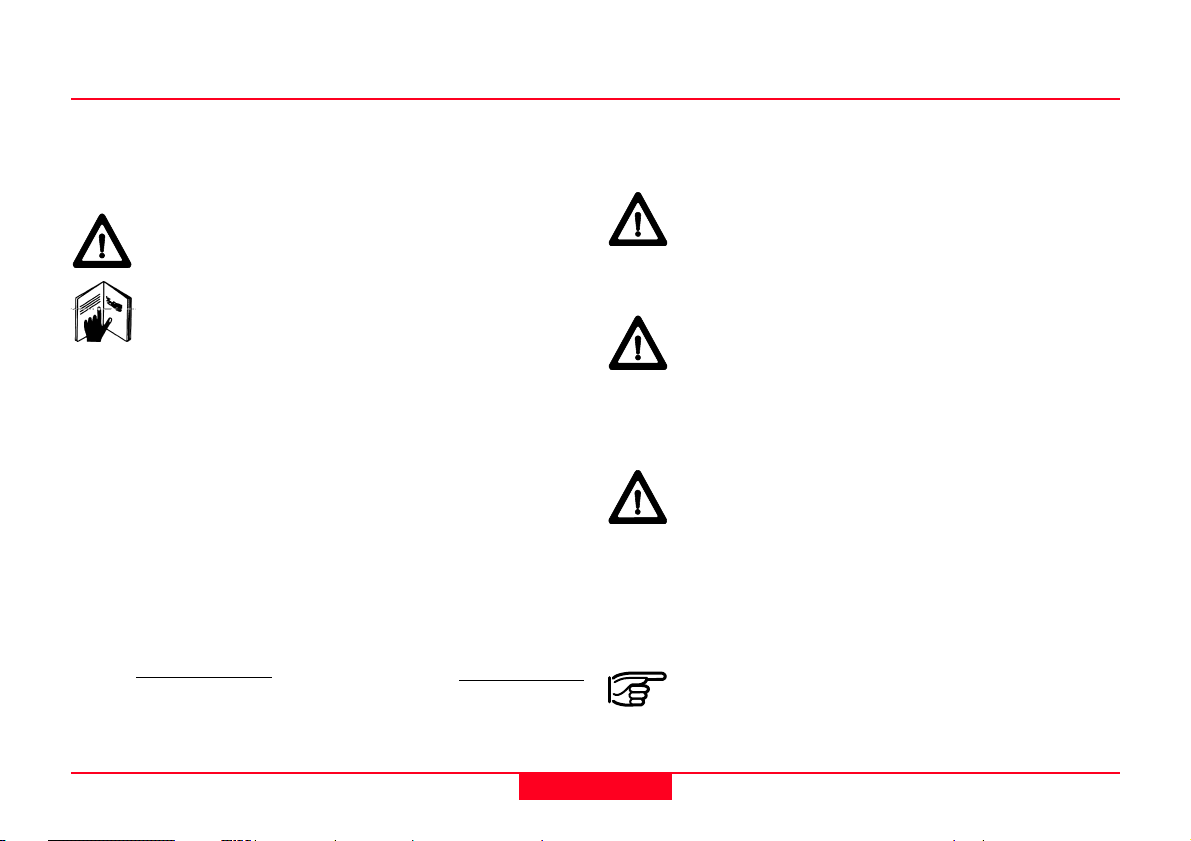
Электронный тахеометр
Символы, использованные в данном
Руководстве
Поздравляем Вас с приобретением нового
электронного тахеометра фирмы Leica
Geosystems!
Данное пособие содержит основные указания
по технике безопасности (см. раздел
„Требования безопасности“), а также
инструкции по настройке инструмента и
работе с ним. Внимательно прочитайте это
Руководство пользователя для того, чтобы
добиваться максимальной отдачи в работе с
Вашим инструментом.
Идентификация инструмента
Марка и серийный номер Вашего инструмента
указаны на этикетке в батарейном отсеке.
Запишите марку и серийный номер инструмента в
отведенном ниже месте и всегда ссылайтесь на эту
информацию, когда Вам будет нужно обратиться к
Вашему дилеру или в службу сервиса.
Марка: Заводской номер:
Символы, использованные в данном пособии, имеют
указанный ниже смысл:
ОПАСНО:
Указывает на опасную ситуацию, которая,
если ее не избежать, чревата смертельным
исходом или серьезной травмой.
ОСТОРОЖНО:
Указывает на потенциально опасную
ситуацию или непредусмотренное
использование, которые могут привести к
смертельным или серьезным травмам.
ПРЕДУПРЕЖДЕНИЕ:
Указывает на потенциально опасную
ситуацию или непредусмотренное
использование, наличие которых может
привести к незначительным или средним по
тяжести повреждениям и (или) ощутимому
материальному, финансовому и
экологическому ущербу.
Важные сведения, которые необходимо иметь
в виду на практике, поскольку они позволяют
технически правильно и эффективно
использовать инструмент.
2
TC(R)303/305/307-2.1.0ru
Page 3
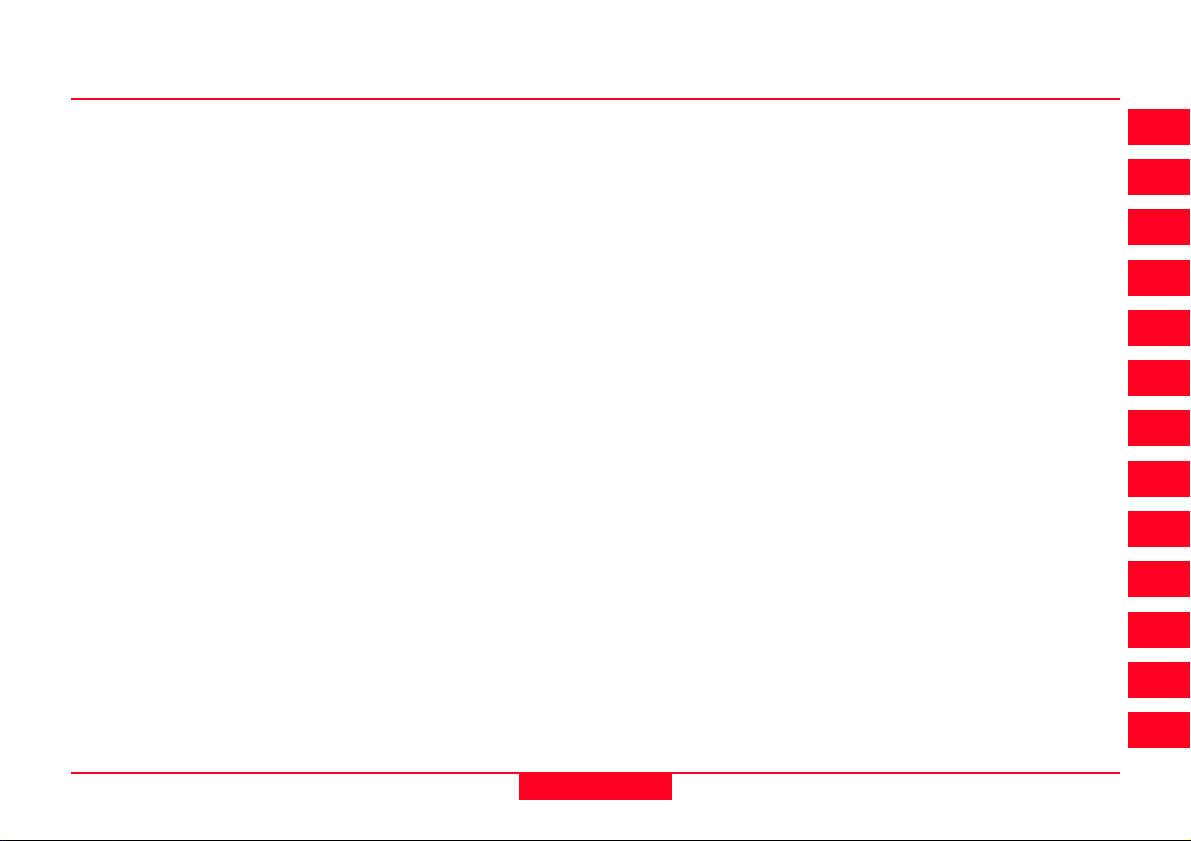
Обзор разделов
Введение
Работа с инструментом
Подготовка к измерениям
Клавиша FNC
Рабочие программы
Прикладные задачи
Кодирование
Меню
Требования безопасности
Уход и хранение
Технические характеристики
Принадлежности
7
13
18
33
36
42
58
62
92
106
115
122
TC(R)303/305/307-2.1.0ru
Алфавитный указатель
3
123
Обзор разделов
Page 4
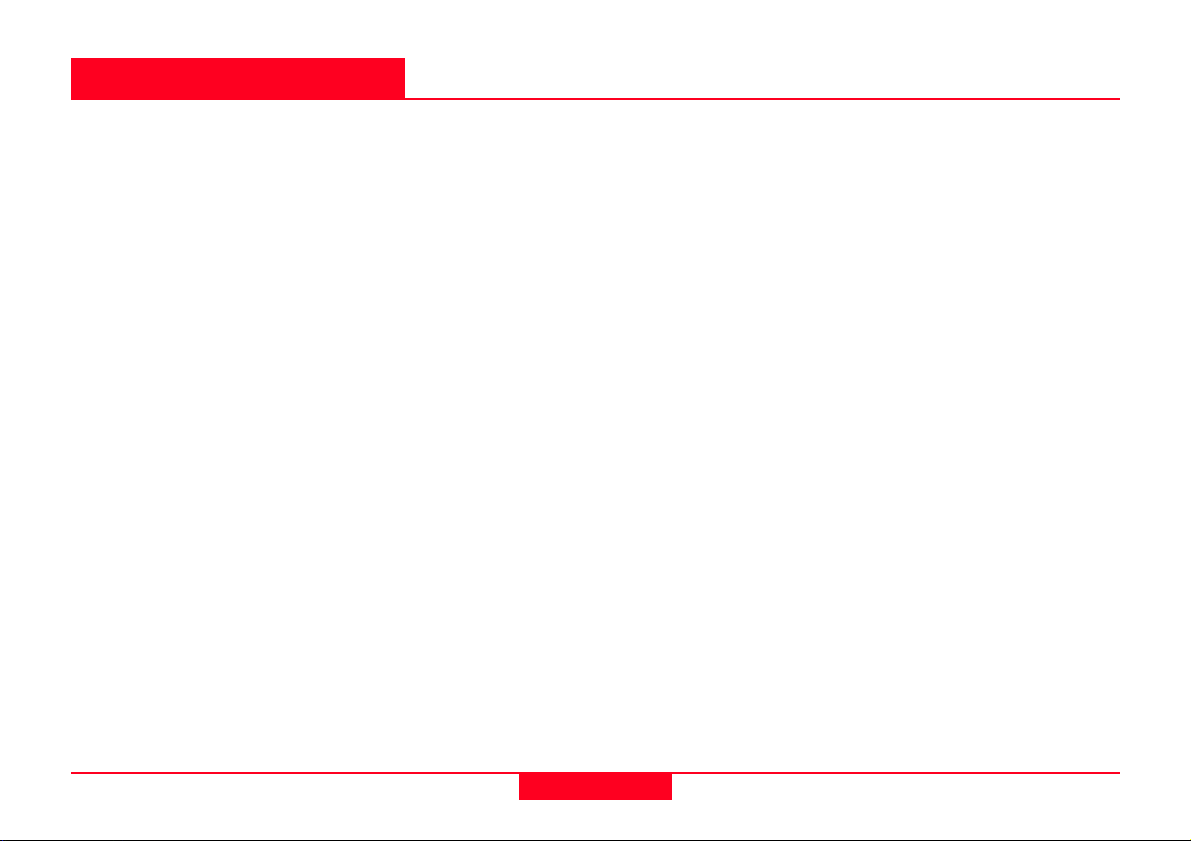
Оглавление
Введение ....................................................... 7
Отличительные черты .............................................. 7
Основные компоненты .............................................. 8
Техническая терминология и обозначения ............... 9
Области применения ................................................ 11
Программный пакет Leica SurveyOffice для
персональных компьютеров ....................................12
Работа с инструментом .............................13
Клавиатура ...............................................................13
Клавиша триггера..................................................... 15
Кнопки дисплея........................................................ 15
Символика ................................................................16
Система меню .......................................................... 17
Подготовка к измерениям preparation....18
Распаковка ...............................................................18
Установка / замена аккумулятора ...........................19
Установка штатива ................................................. 20
Центрирование с помощью лазерного отвеса, грубое
горизонтирование.................................................... 21
Точное горизонтирование с помощью электронного
уровня ...................................................................... 22
Интенсивность лазерного пучка ............................. 22
Центрирование с помощью подвижного трегера ... 23
Рекомендации по центрированию .......................... 23
Функции ................................................................... 24
Ввод численной информации ...................................... 25
Ввод алфавитно-цифровой информации ................... 25
Поиск точки .................................................................. 27
Поиск по шаблону ......................................................... 29
Измерения ............................................................... 30
Окно статуса станции................................................... 31
Клавиша FNC.............................................. 33
Изменение режима EDM ......................................... 33
Запись (REC) ........................................................... 33
Удаление последней записи ................................... 34
Определение высоты недоступных точек.............. 35
Рабочие Программы ................................. 36
Определение задания на работу ............................ 37
Задание точки стояния ........................................... 38
Точка с известными координатами .............................. 38
Задание вручную .......................................................... 38
Ориентировка горизонтального круга .................... 39
Метод 1: Задание ориентировки ................................. 39
Метод 2: Ориентировка с использованием известных
точек ............................................................................. 40
Индикация вычисленной ориентировки ..................... 41
Вывод поправок ........................................................... 41
Полезная информация ................................................. 41
Оглавление
4
TC(R)303/305/307-2.1.0ru
Page 5
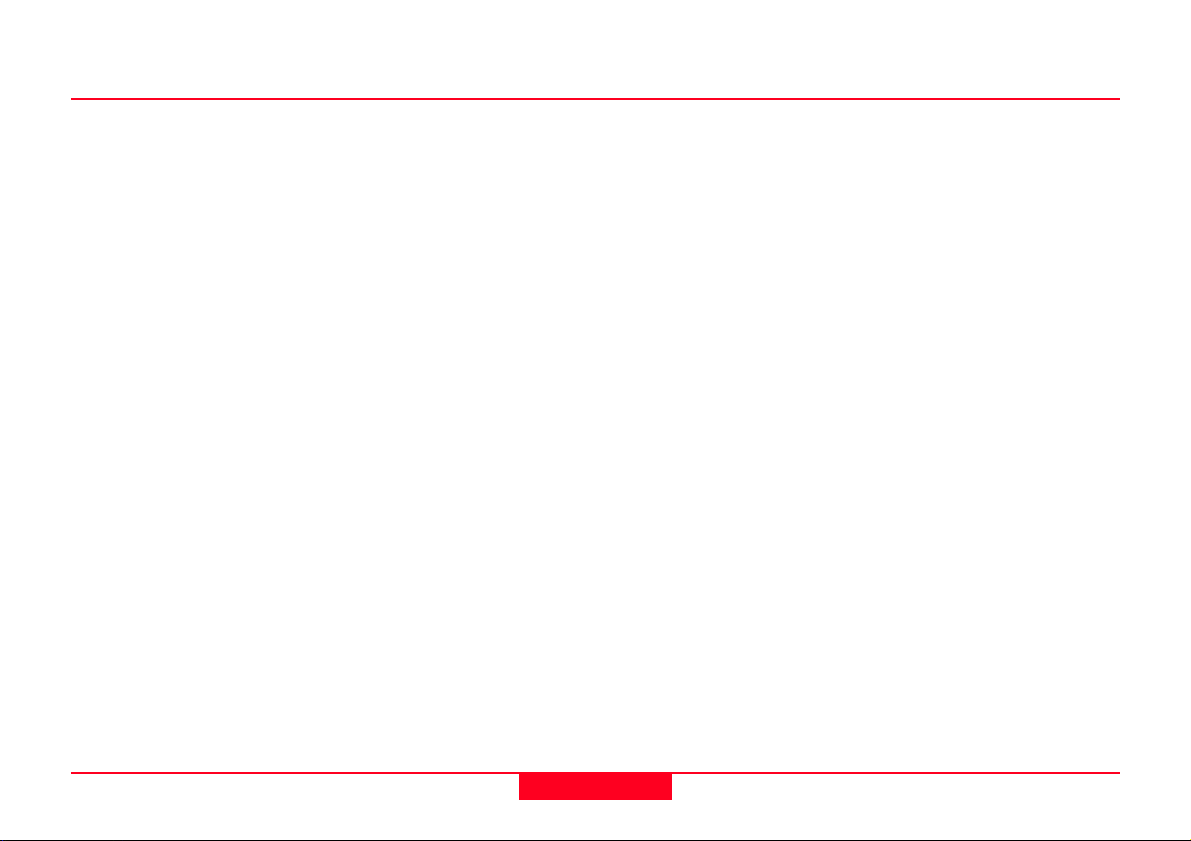
Оглавление
Прикладные задачи .................................. 42
Введение ................................................................. 42
Съемка .................................................................... 43
Вынос проекта в натуру .......................................... 44
Разбивка по данным из памяти ................................... 44
Ручной ввод проектных координат ............................. 44
Полярный метод ........................................................... 45
Метод перпендикуляров .............................................. 45
Метод координат .......................................................... 45
Пример .......................................................................... 46
Кнопки дисплея ............................................................ 46
Ошибки .......................................................................... 46
Tie Distance .............................................................. 47
Измерения на первый пикет ........................................ 47
Расширенные возможности индикации ...................... 47
Результаты .................................................................... 48
Расчет площадей .................................................... 49
Режим Free Station (Привязка станции) .................. 51
Возможности измерений .............................................. 52
Процедура вычислений ................................................ 53
Установка станции ....................................................... 53
Измерения .................................................................... 54
Результаты .................................................................... 55
Остаточные погрешности ............................................. 56
Сообщения об ошибках ................................................ 57
Кодирование .............................................. 58
Меню ............................................................ 62
Быстрая настройка (”Quick Settings”) ..................... 62
Установочные параметры системы ........................ 63
Системные настройки .................................................. 63
Настройка угловых измерений .................................... 66
Выбор единиц измерения ............................................ 69
Установочные параметры EDM ................................... 70
Обмен данными ............................................................. 74
Дата и Время ................................................................. 75
Системная информация ...........................................76
Менеджер данных ................................................... 78
Просмотр и Редактирование данных .......................... 78
Очистка памяти ............................................................ 83
Передача данных ......................................................... 84
Статистика .................................................................... 85
Сообщения и предупреждения.................................... 86
Определение погрешностей инструмента .............. 87
Коллимационная ошибка ............................................. 88
Место нуля .................................................................... 88
Определение коллимационной ошибки (С) ................ 89
Поверка места нуля ..................................................... 90
Возможные сообщения системы при проведении
поверок инструмента ................................................... 91
TC(R)303/305/307-2.1.0ru
5
Оглавление
Page 6
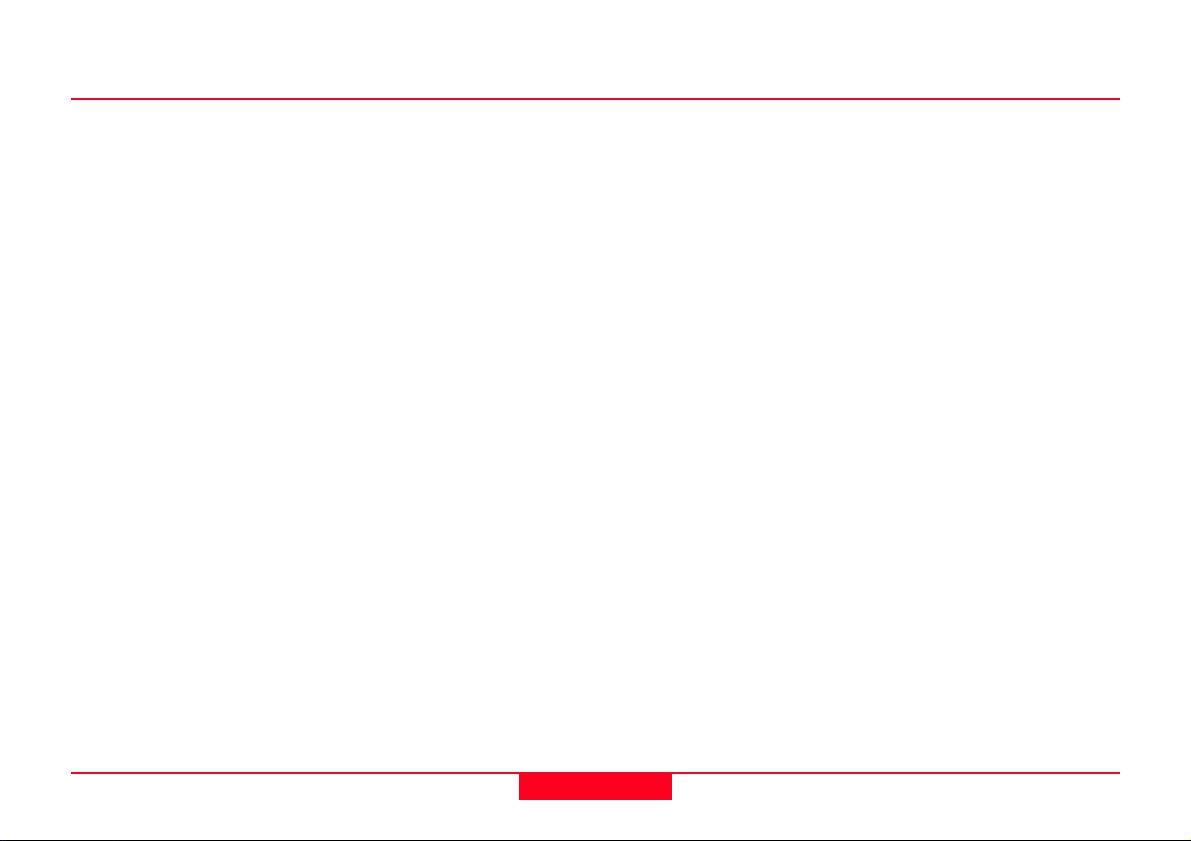
Оглавление
Требования безопасности ....................... 92
Предусмотренное изготовителем
использование инструмента ................................... 92
Штатное использование............................................... 92
Запреты на использование .......................................... 92
Ограничения на использование .............................. 93
Ответственность ..................................................... 93
Риски эксплуатации................................................. 94
Классификация лазеров ......................................... 98
Встроенный дальномер (инфракрасный лазер) ......... 99
Встроенный дальномер (лазер видимого диапазона)100
Маячок EGL ................................................................. 101
Лазерный отвес .......................................................... 102
Электромагнитная совместимость........................ 103
Нормы FCC (применимы в США) ........................... 105
Уход и хранение ........................................106
Транспортировка.................................................... 106
Полевые условия ........................................................ 106
Перевозка в автомобиле ........................................... 107
Пересылка .................................................................. 107
Хранение ................................................................107
Чистка ......................................................................... 108
Поверки и юстировки............................................. 109
Штатив ........................................................................ 109
Круглый уровень ......................................................... 109
Круглый уровень трегера ........................................... 109
Лазерный отвес ........................................................... 110
Безотражательные измерения расстояний ............... 111
Зарядка аккумуляторных батарей ........................ 113
Технические характеристики ................. 115
Атмосферная поправка ......................................... 119
Формула редукции на средний уровень моря........ 121
Принадлежности ......................................122
Алфавитный указатель ..........................123
Оглавление
6
TC(R)303/305/307-2.1.0ru
Page 7
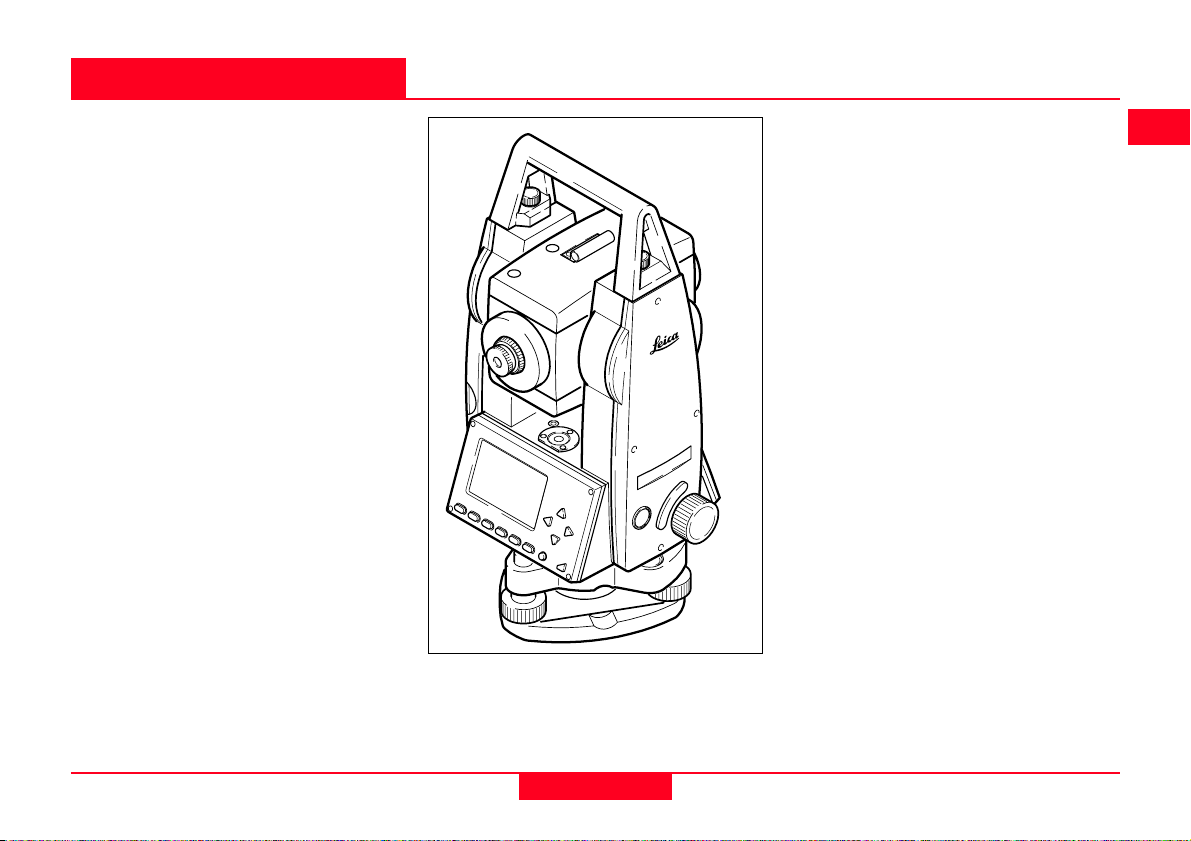
Введение
Отличительные черты
Leica TC(R)303/305/307 высококачественный электронный
тахеометр, разработанный для
выполнения работ на
строительной площадке. Его
прогрессивная технология
облегчает проведение
геодезических работ.
Данный инструмент идеально
подходит для проведения съемок
на стройке и разбивочных работ.
Простой доступ к
функциональным возможностям
инструмента позволяет быстро
освоить работу с ним.
• Легко и быстро осваивается!
• Интерактивные возможности;
большой и удобный
жидкокристаллический (LCD)
дисплей.
• Небольшие габариты, малый вес и
простота в работе.
• Измерения без отражателя в
видимом диапазоне с помощью
встроенного лазерного блока
(инструментыTCR).
• На боковой стойке расположен
дополнительный триггер.
• Бесконечный ход микрометренных
винтов для измерения
горизонтальных и вертикальных
углов.
• В стандартной комплектации -
TC300z01
лазерный отвес.
TC(R)303/305/307-2.1.0ru
7
Введение
Page 8

Основные компоненты
2 4
1 3
10
11 151413
12
5 6
1 Оптический визир
8
7
9
16
18
17
2 Встроенная система наведения
EGL-маячок (опция)
3 Винт наведения по высоте
4 Аккумуляторная батарея
5 Панель для аккумуляторной
батареи GEB111
6 Крышка аккумуляторного
отсека
7 Окуляр; кольцо фокусировки
сетки
8 Кольцо фокусировки
изображения
9 Съемная ручка для переноски
с винтами крепления
10 Последовательный порт RS232
11 Подъемный винт
12 Объектив со встроенным
электронным дальномером
(EDM)
13 Дисплей
14 Клавиатура
15 Круглый уровень
16 Кнопка включения
17 Клавиша триггера
18 Винт наведения по азимуту
TC300Z02
Введение
8
TC(R)303/305/307-2.1.0ru
Page 9
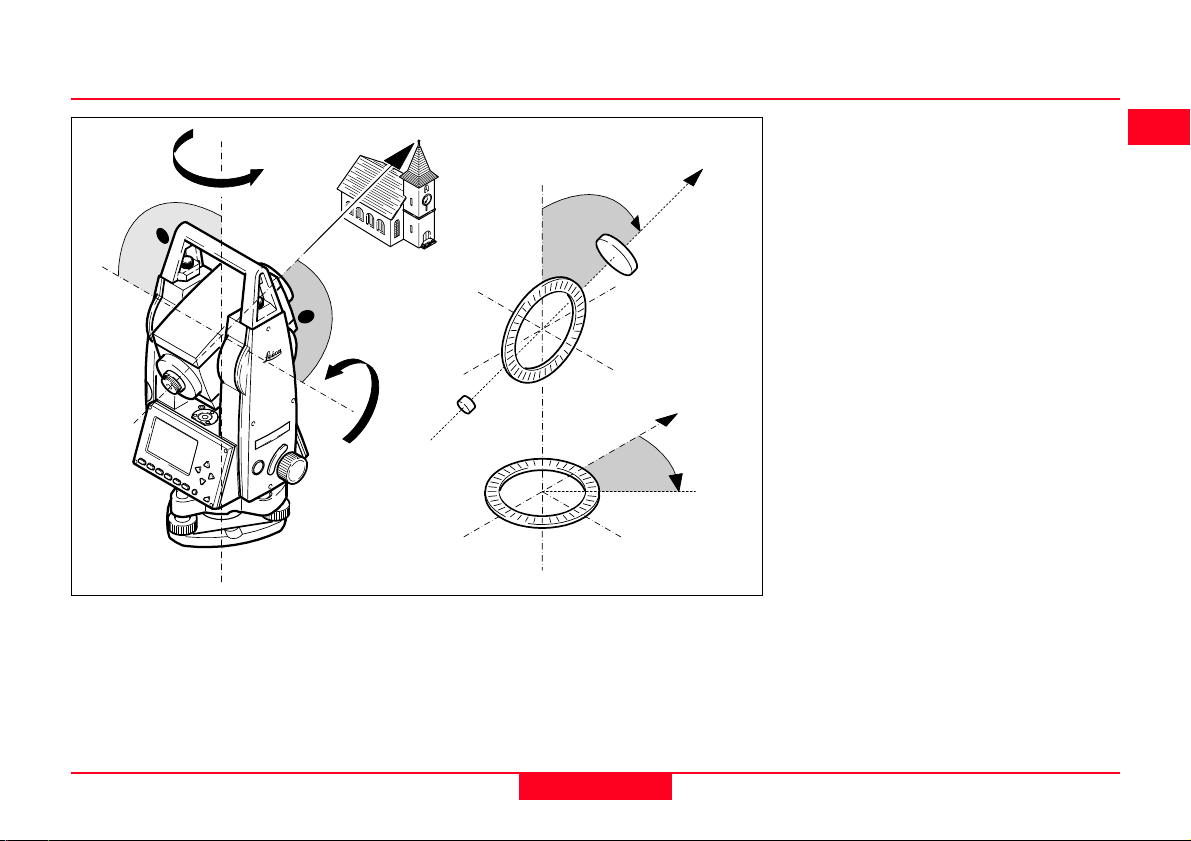
Техническая терминология и обозначения
KA
SA
SA
ZA
KA
KA
HK
VK
SA
SA
ZA = Визирная ось/
ZA
V
коллимационная ось
Визирная ось = прямая,
проходящая через центр сетки и
центр объектива.
SA = Ось вращения инструмента
Вертикальная ось вращения.
KA = Горизонтальная ось
вращения трубы (ось Trunion).
V = Вертикальный угол /
зенитное расстояние
Hz0
Hz
VK = Вертикальный круг
С устройством кодировки
вертикальных углов.
Hz = Горизонтальный угол
HK = Горизонтальный круг
С устройством кодировки
горизонтальных углов.
TC300Z24
TC(R)303/305/307-2.1.0ru
9
Введение
Page 10
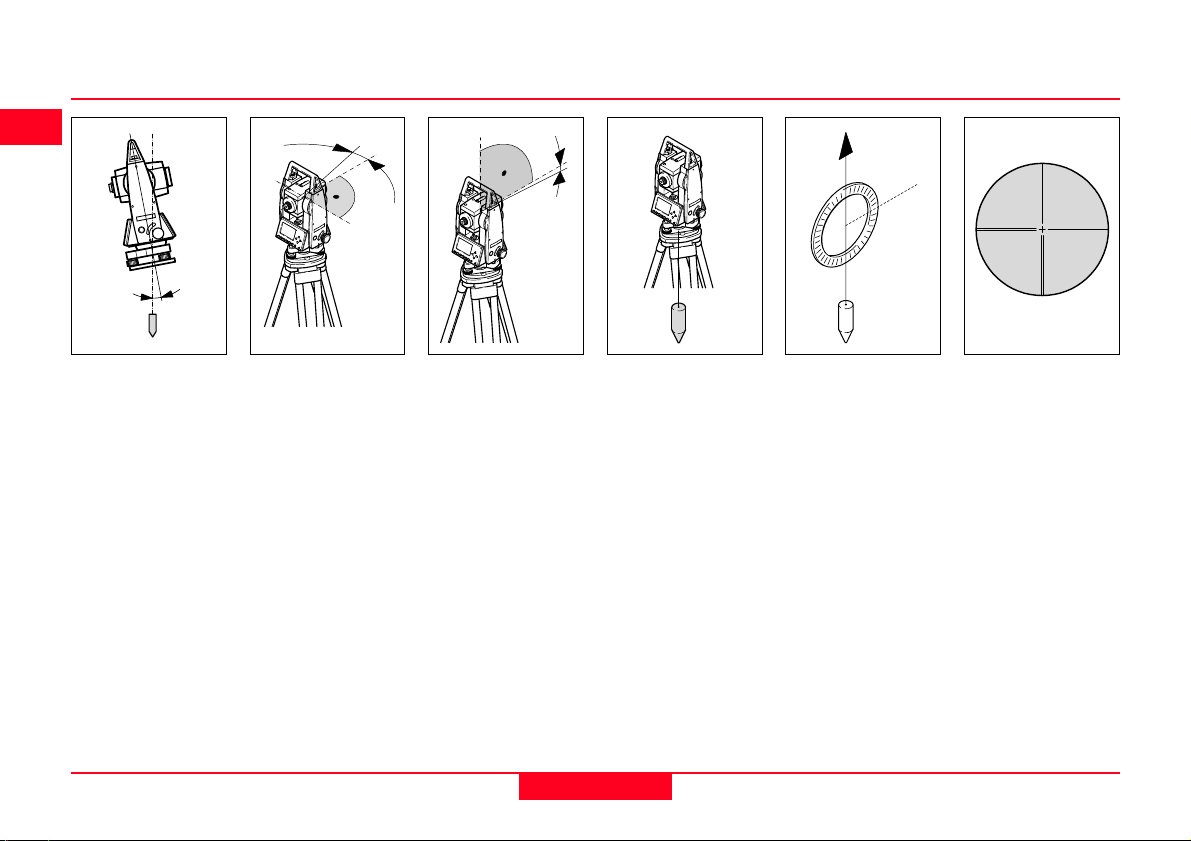
Техническая терминология и обозначения (продолжение)
Наклон оси
вращения
инструмента
Угол между
линией отвеса и
осью вращения.
Введение
TC300Z37
Погрешность
положения
визирной оси
(коллимационная
ошибка)
Коллимационная
ошибка - это
отклонение угла
между осью
вращения трубы и
визирной осью от
прямого угла. Она
исключается путем
выполнения
измерений при двух
положениях
вертикального круга
(круг право и круг
лево).
c
TC300Z16
Место зенита
вертикального
i
TC300Z13
Линия отвеса /
Компенсатор
TC300Z38
Зенит
TC300Z39
Сетка нитей
TC300Z40
круга
При горизонтальном
положении
визирной оси отсчет
по вертикальному
кругу должен быть
равен точно 90° (100
град).
Отклонение от этих
величин называют
местом зенита (i).
Направление
действия силы
тяжести.
Компенсатор
задает отвесную
линию для
инструмента.
10
Точка линии
отвеса,
расположенная
над
наблюдателем.
Стеклянная
пластина с
сеткой,
установленная
внутри визирной
трубы.
TC(R)303/305/307-2.1.0ru
Page 11
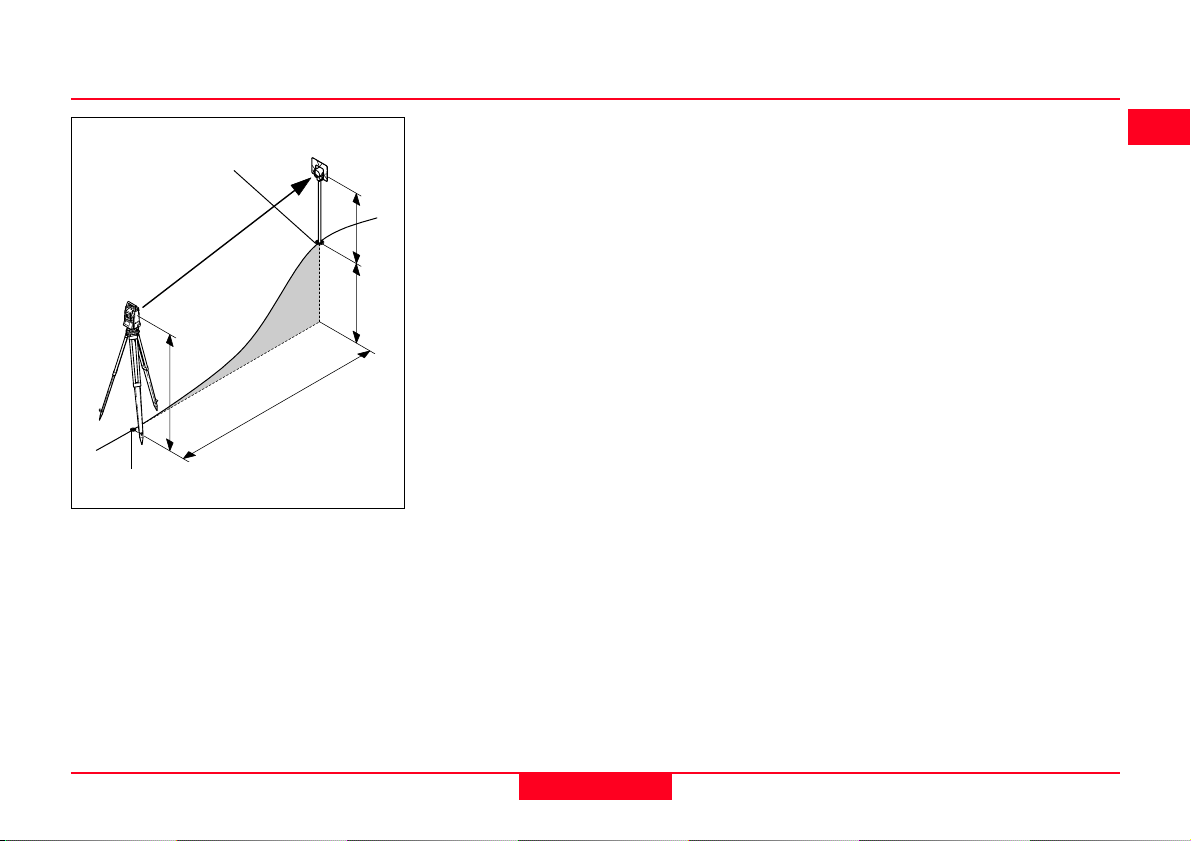
Техническая терминология и обозначения
(продолжение)
E, N, H
SD
hi
E0, N0, H0
hr
dH
HD
SD скорректированное
метеорологическими поправками
наклонное расстояние между осью
вращения инструмента и центром
призменного отражателя или пятном
лазерного луча (TCR)
HD скорректированное
метеорологическими поправками
горизонтальное проложение
dH превышение между точкой
установки инструмента и пикетом
hr высота отражателя над землей
hi высота инструмента
E0 ордината точки стояния (Easting)
N0 абсцисса точки стояния (Northing)
TC300Z59
H0 отметка точки стояния
E ордината пикета (Easting)
N абсцисса пикета (Northing)
H отметка пикета
Области применения
Данное руководство пользователя
действительно для всех
инструментов базовой серии
TPS300.
Инструменты серии TC оснащены
инфракрасными дальномерами
EDM, а инструменты серии TCR
снабжены красным лазером в
видимом диапазоне для
измерений без отражателя.
Инструменты с индексом “J”
предназначены для экспорта в
Японию, а инструменты с
индексом “S” снабжены
подвижным трегером.
Разделы, относящиеся только к
серии инструментов TCR,
помечены в Руководстве
соответствующим образом.
TC(R)303/305/307-2.1.0ru
11
Введение
Page 12
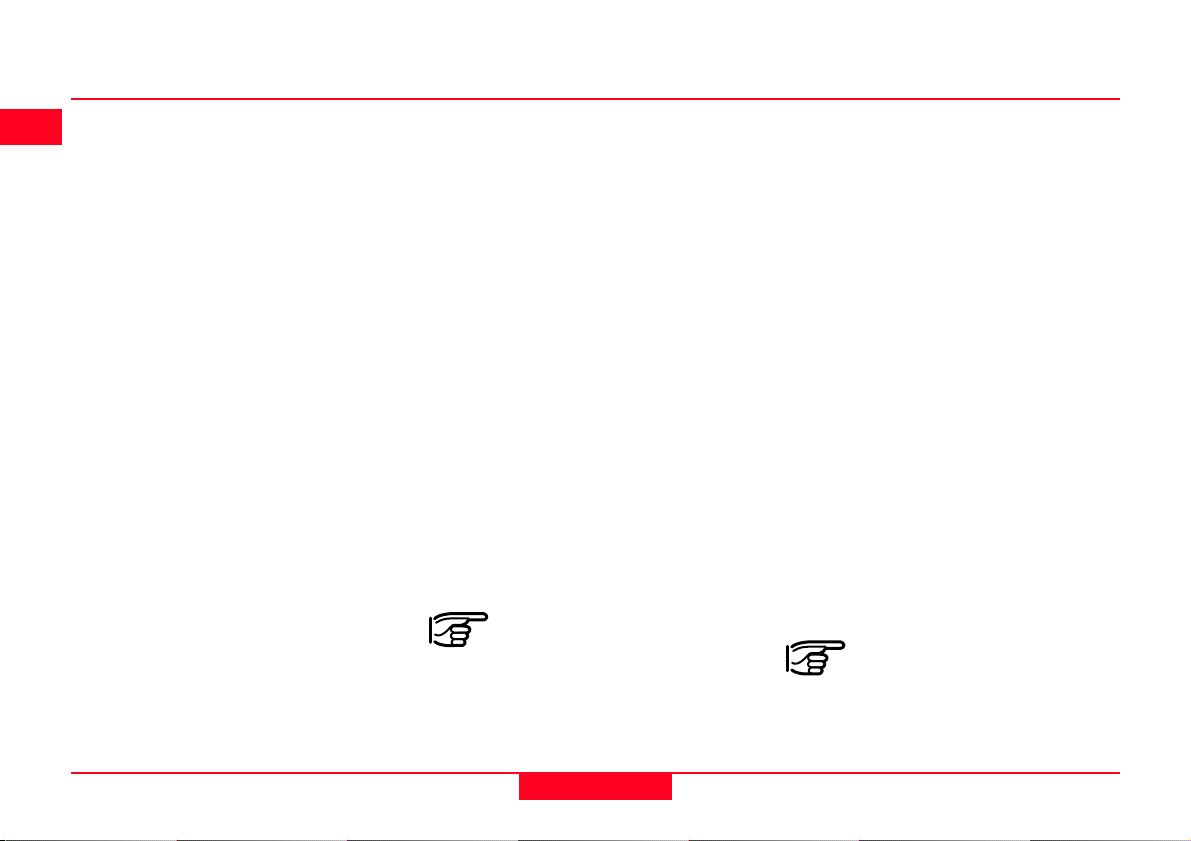
Программный пакет Leica SurveyOffice для персональных компьютеров
Программный пакет Leica
SurveyOffice используется для
обмена данными TPS300 и
персональным компьютером. Он
содержит различные
вспомогательные программы для
того, чтобы помочь Вам в работе.
Инсталляция пакета на ПК
Программа установки пакета Leica
SurveyOffice записана на CD-ROM,
входящем в комплект поставки.
Имейте в виду, что Leica
SurveyOffice может устанавливаться
только под операционными
системами MS Windows 95, Windows
98 и под Windows NT4.0.
Для инсталляции запустите
программу setup.exe из директории
CD-ROM \SOffice\”Language”\Disk1
и выполняйте указания программы
установки. Если Вы работаете с
инструментами серии TPS300, то
выберите опцию ”Standard” или
”User defined”, а затем TPS300 Tools.
Состав программного пакета
После завершения инсталляции
Вы сможете работать со
следующими программами:
• Менеджер обмена данными (Data
Exchange Manager):
Служит для обмена данными
(координаты, результаты измерений,
коды объектов, выходные форматы)
между инструментом и ПК.
• Менеджер кодирования (Codelist
Manager):
Для создания и обработки списков
кодирования.
• Загрузка программного
обеспечения (Software Upload):
Для загрузки/удаления программного
обеспечения, прикладных программ
и утилит для EDM, а также
текстовых файлов системы или
приложений.
Прежде чем устанавливать
программное обеспечение,
установите в инструмент
заряженную батарею.
• Редактор координат (Coordinate
Editor):
Служит для импорта-экспорта
координатных файлов, а также для
их создания и обработки.
• Параметры (Settings):
Используется для установки общих
параметров всех приложений
программы SurveyOffice (например,
параметров интерфейса).
• Внешние программные средства
(External Tools):
Доступ к Менеджеру форматов
(заданные пользователем выходные
форматы) и настройкам TPS
(определенные пользователем
основные параметры для работы с
инструментом). Отсюда можно,
например, вызвать какую-либо
внешнюю программу.
• Выход (Exit):
Выход из SurveyOffice.
• Регистрация (Register):
Регистрация типа инструмента и
дополнительных объектов
(например, форматов) или программ.
Для более подробной
информации о программе Leica
SurveyOffice используйте ее
справочный раздел (Online
Help).
Введение
12
TC(R)303/305/307-2.1.0ru
Page 13
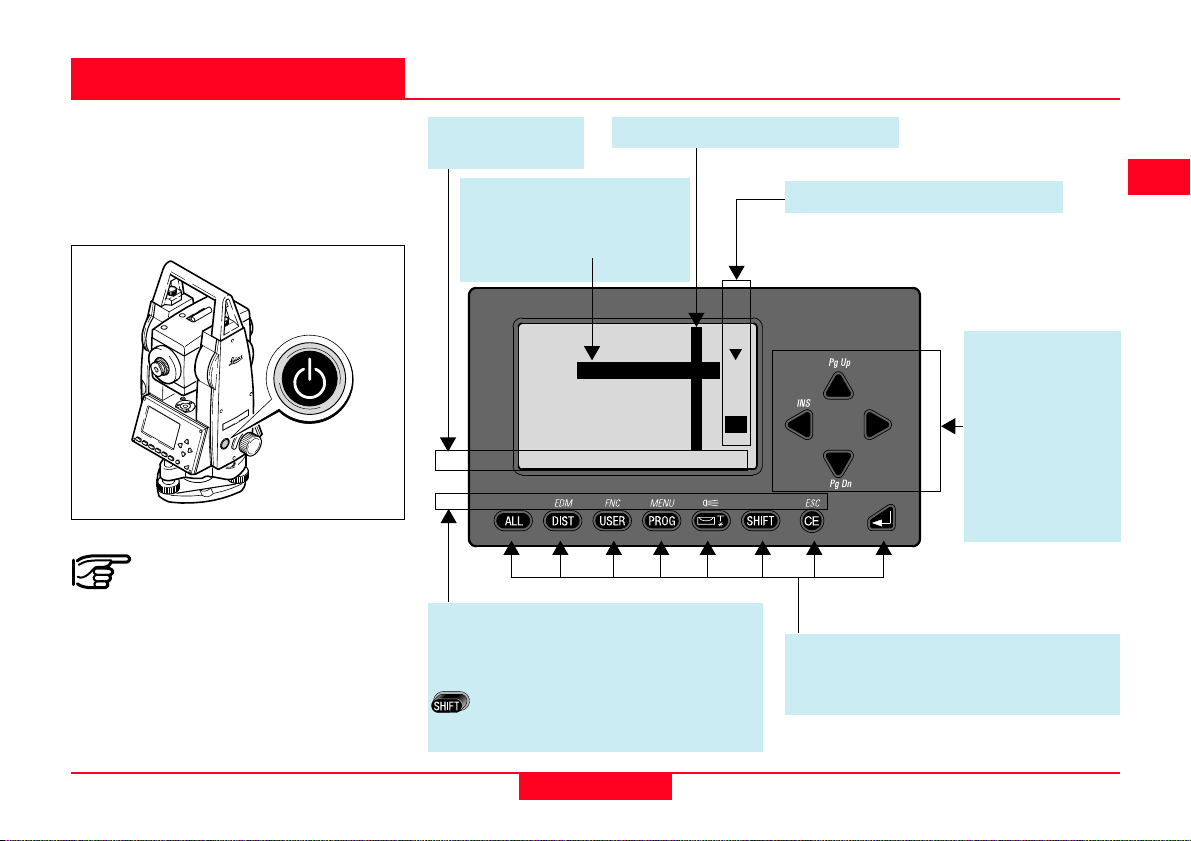
Работа с инструментом
Клавиатура
Кнопка включения (On/Off )
располагается на боковой стойке
инструментов серии TC(R)303/305/307
и защищена от нечаянного ее
нажатия.
Приведенные далее примеры
индикации дисплея
являются только примерами,
поскольку локальные версии
программного обеспечения могут
отличаться от базовой.
Кнопки
дисплея
Полоса скроллера
Служит для выделения
полей редактирования
или для доступа к
кнопкам дисплея.
PtID 13
hr 1.70 m
Hz 135°54'23"
V 102°12'48"
HD ----.--- m
TC300Z25
Функциональные клавиши второго
уровня
Активизируют функции второго
уровня. Доступ - нажатие клавиши
и соответствующей
функциональной клавиши.
Полоса ввода информации
8
9
0
1
2
RL
3
4
<SETUP>
Символьная информация
Клавиши
управления
курсором
Управление
полосой ввода и
редактирования
информации и
полосой
скроллера.
Клавиши
с назначенными функциями (ENTER,
SHIFT).
TC(R)303/305/307-2.1.0ru
13
Работа с инструментом
Page 14
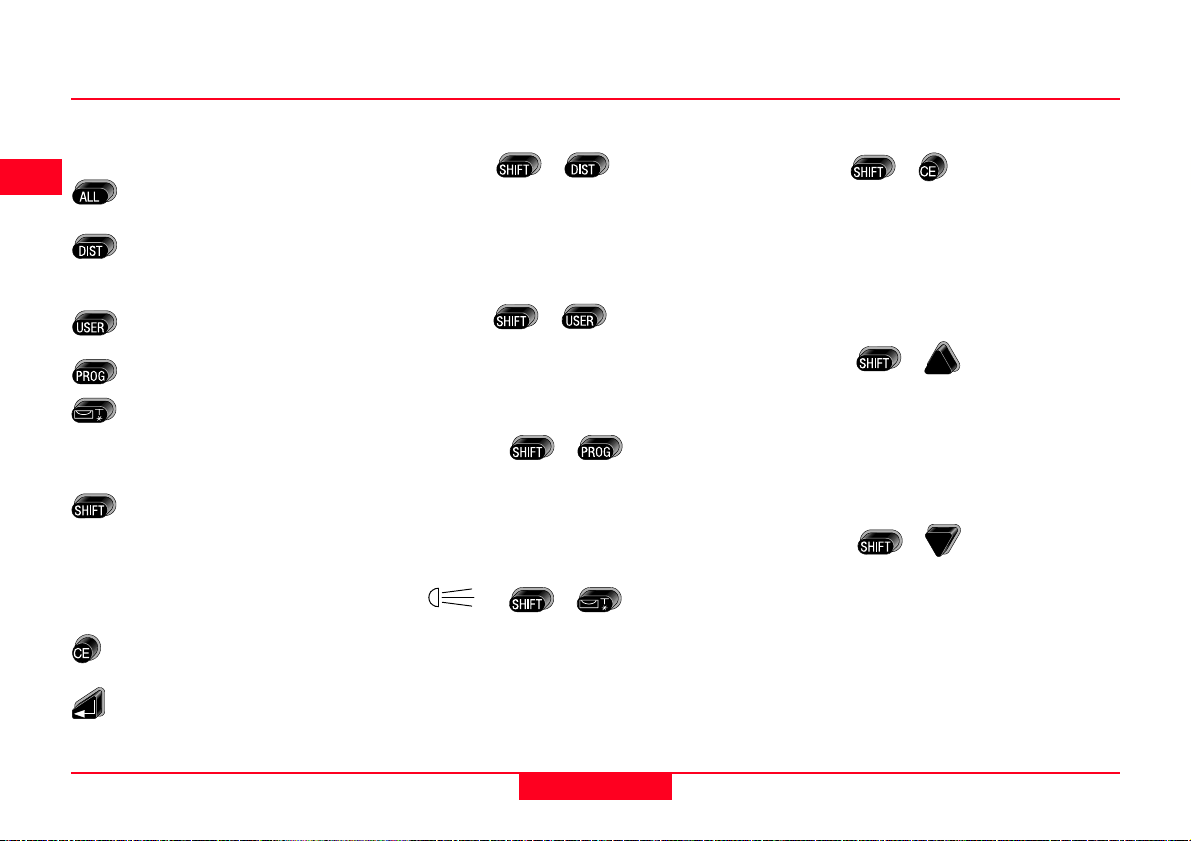
Клавиатура (продолжение)
Клавиши с назначенными
функциями
Измерение расстояний и углов;
запись измеренных величин.
Измерение расстояний и углов
без записи, но с выводом
результатов на дисплей.
Клавиша, программируемая
функцией из меню FNC.
Вызов прикладных программ.
Включение / отключение
электронного уровня.
Одновременно активизируется
отключается лазерный отвес.
Переход на второй
функциональный уровень
(EDM, FNC, MENU, подсветка,
ESC) и переключение между
алфавитно-цифровым и
числовым наборами символов.
Стирание символа/поля;
выключение EDM.
Подтверждение ввода данных;
переход на следующее поле.
Комбинации клавиш
EDM ->
Доступ к функциям измерения
дальностей и вычисления поправок в
расстояния (ppm).
FNC ->
Быстрый доступ к функциям
выполнения измерений.
MENU -> +
Доступ к Менеджеру данных,
настройкам инструмента и
юстировкам.
-> +
Переключение (on/off) подсветки
дисплея и его подогрева (при
температуре инструмента ниже -5°C).
+
+
ESC -> +
Выход из режима диалога или режима
редактирования, при этом внесенные
изменения пропадают и происходит
переход на ближайший верхний
уровень диалога.
PgUP->
Перемещение вперед по
интерактивным экранам, если
таковых было несколько в одном
диалоге.
PgDN-> +
Перемещение назад по
интерактивным экранам, если
таковых было несколько в одном
диалоге.
+
Работа с инструментом
14
TC(R)303/305/307-2.1.0ru
Page 15
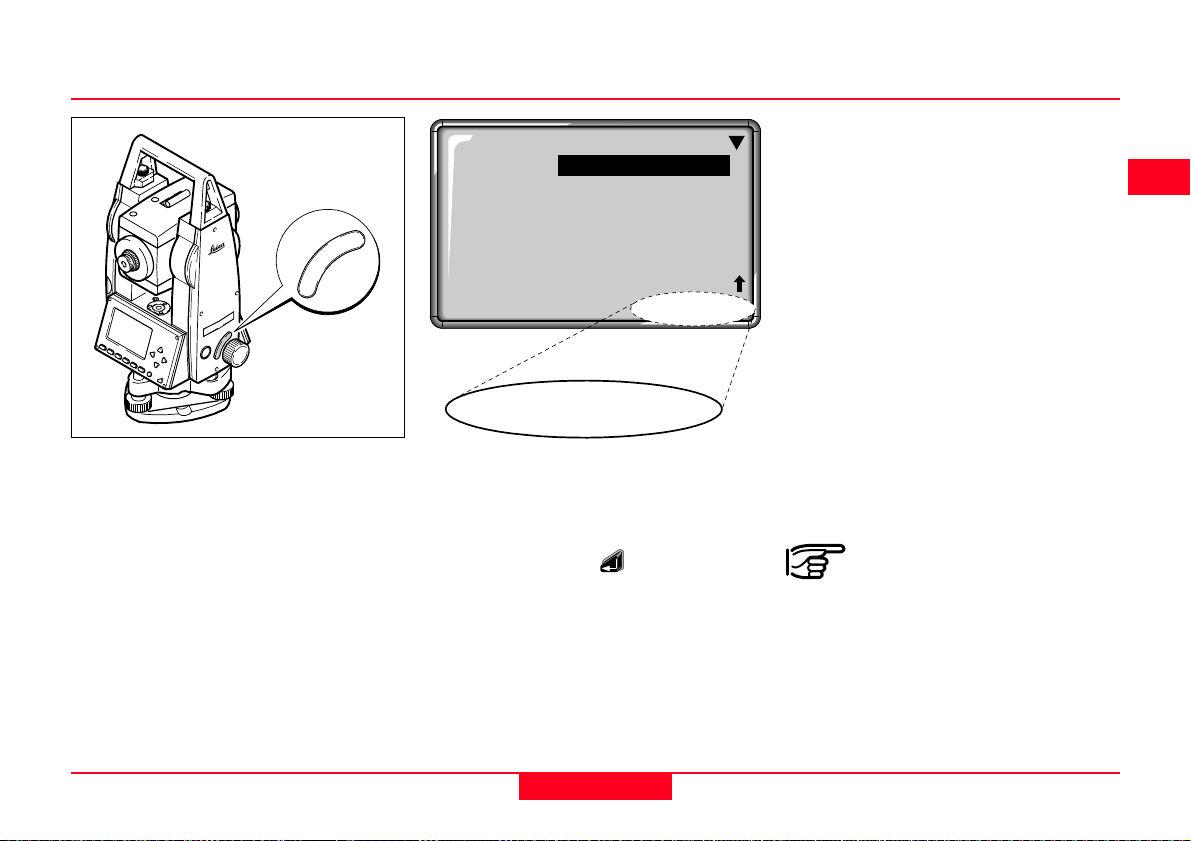
Клавиша триггера
Кнопки дисплея
Для клавиши триггера возможны три
установки. Ей могут быть присвоены
функции ALL или DIST, либо она
может быть отключена.
Эту клавишу можно активизировать
из меню конфигурации (см. раздел
“Мenu /System settings”)..
PtID : M13
hr : 1.600 m
Hz : 236°56'14"
V : 91°12'23"
HD : 123.569 m
<SETUP>
TC300Z63
Кнопки дисплея - это полоса команд,
появляющаяся в нижней его строке.
Они могут выбираться с помощью
кнопок курсора и активизироваться
нажатием клавиши
В зависимости от активной функции/
приложения другие кнопки тоже
могут быть доступны.
<SETUP>
.
Основные кнопки дисплея:
SET Задает выведенное на
дисплей значение и
завершает диалог.
OK Задает выведенное на
дисплей сообщение или
команду и завершает диалог.
EXIT Досрочно завершает работу
функции, приложения или
работу в меню. Измененные
в ходе работы величины не
сохраняются.
PREV Переход в предыдущее
диалоговое окно.
NEXT Переход в следующее
диалоговое окно.
Более подробную информацию
о системе меню, кнопках
специальных приложений
можно найти в
соответствующих разделах.
TC(R)303/305/307-2.1.0ru
15
Работа с инструментом
Page 16
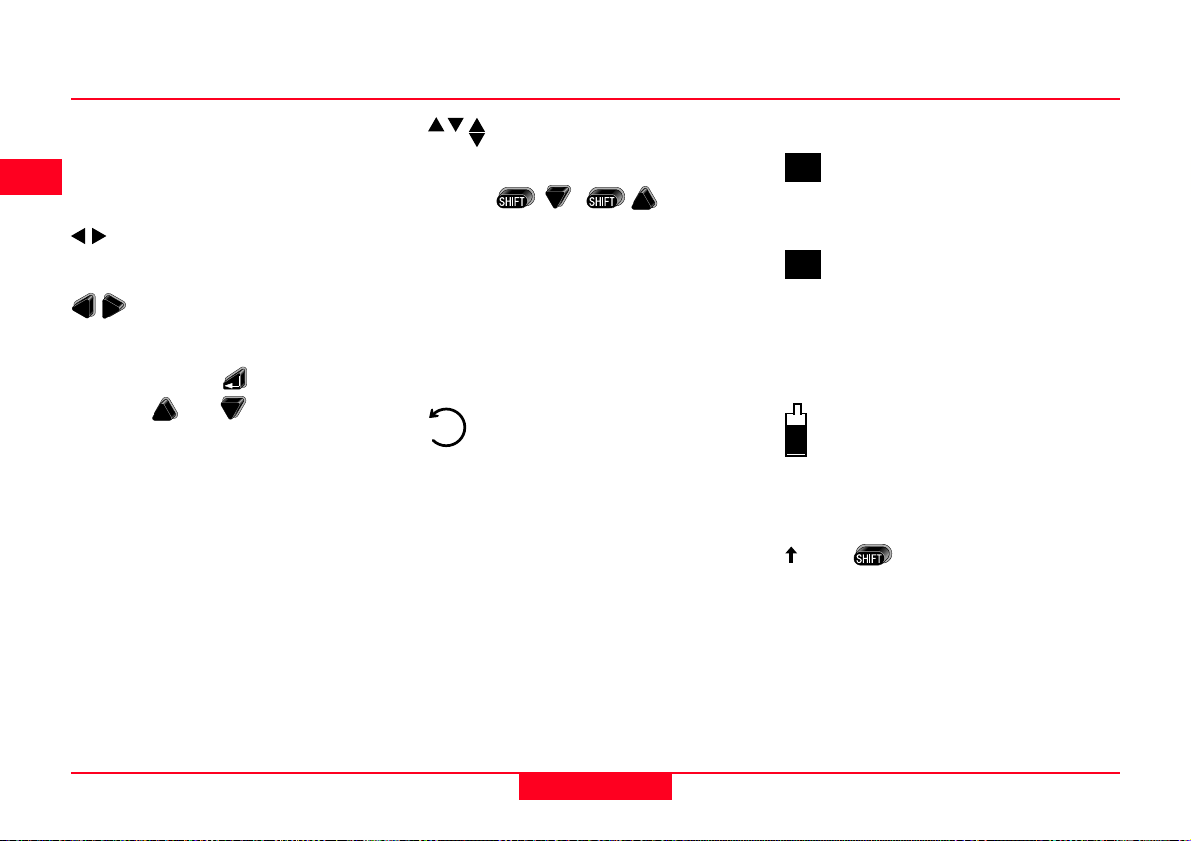
Символика
В зависимости от версии
программного обеспечения различные
символы используются для указания
конкретного операционного статуса.
Двойная стрелка указывает
области выбора.
Используя клавиши курсора
можно выбрать нужный параметр.
Из области списка можно выйти с
помощью кнопки
помощью
или .
, либо с
, , Указывают, что доступны
несколько страниц, которые
можно выбрать с помощью и
, .
I, II Индицируют положение
вертикального круга
относительно трубы
инструмента - положение I или
II (см. также раздел
“Установочные параметры
системы”).
Указывает, что параметр Hz
установлен на “измерение
углов справа налево (против
часовой стрелки).
Символы статуса “Режим EDM”
IR
RL
Индикатор зарядки аккумулятора
Символ статуса клавиши “Shift”
Инфракрасный (невидимый
диапазон) режим EDM для
измерений на призмы и
отражатели.
Безотражательный режим
EDM (в видимом диапазоне)
для измерений на любые
объекты.
Этот символ показывает
уровень оставшегося заряда
аккумулятора (в примере
показано 75%).
Клавиша была нажата
или происходит переключение
между алфавитно-цифровым и
числовым наборами символов.
Работа с инструментом
16
TC(R)303/305/307-2.1.0ru
Page 17
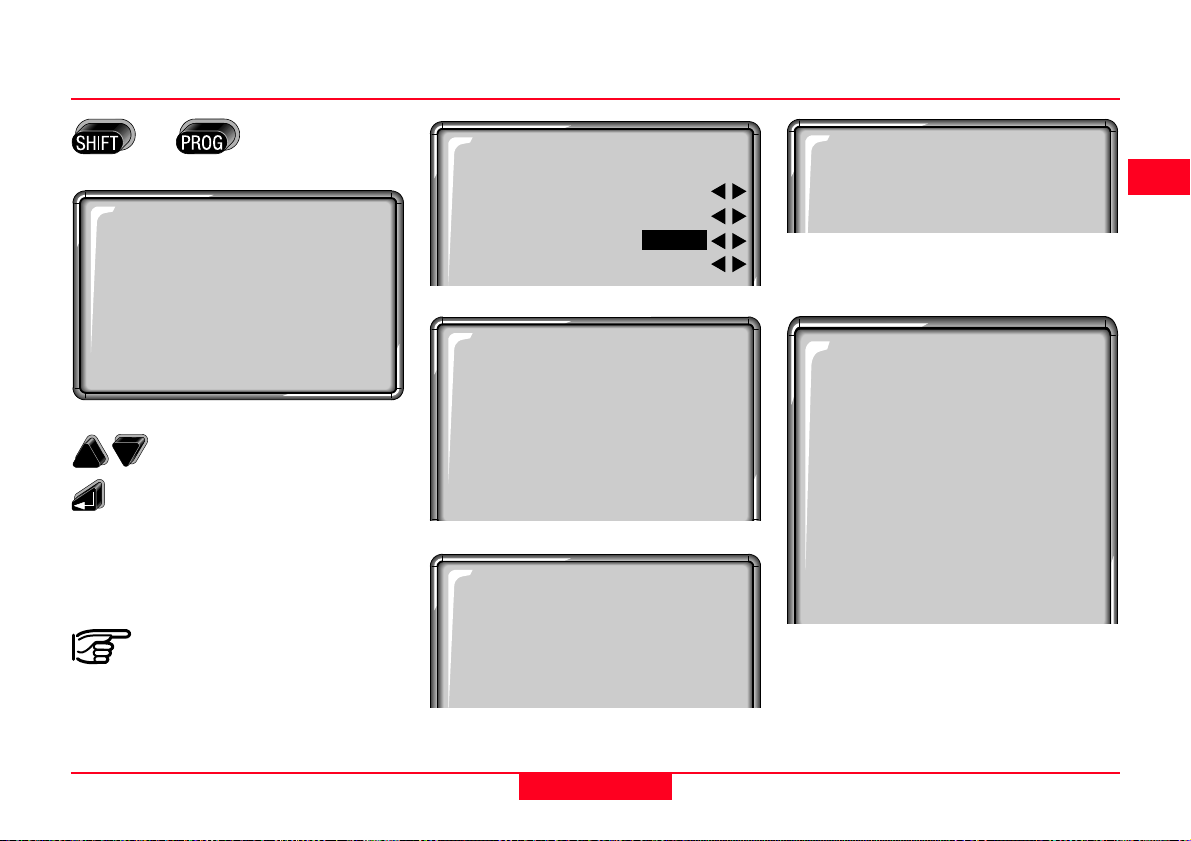
Система меню
+
MENU
QUICK SETTINGS
!
ALL SETTINGS
"
DATA MANAGER
#
CALIBRATION
$
SYSTEM INFO
%
<EXIT>
Выбор раздела меню.
Выполнить.
<EXIT> Выйти из системы меню и
вернуться к измерениям.
В зависимости от работы
пользователя
последовательность
диалоговых окон и размещение
разделов меню могут быть
различными.
QUICK SETTINGS
!
Contrast : 50%
Tilt Corr : 1-axis
USER Key : IR-RL
TRIGGER Key: ALL
SETTINGS
"
SYSTEM SETTINGS
ANGLE SETTINGS
UNIT SETTINGS
EDM SETTINGS
COMMUNICATION
TIME & DATE
DATA MANAGER
#
VIEW/EDIT DATA
INITIALIZE MEMORY
DATA DOWNLOAD
MEMORY STATISTIC
$
HZ-COLLIMATION
V-INDEX
SYSTEM INFO
%
Free Jobs : 3
Tilt Corr : OFF
USER Key : REC
TRIGGER Key : DIST
Battery : 50%
Instr. Temp. : 21°C
DSP Heater : OFF
Hz-Collimation: -0.015g
V-Index : +0.008g
CALIBRATION
<Sw>
TC(R)303/305/307-2.1.0ru
17
Работа с инструментом
Page 18
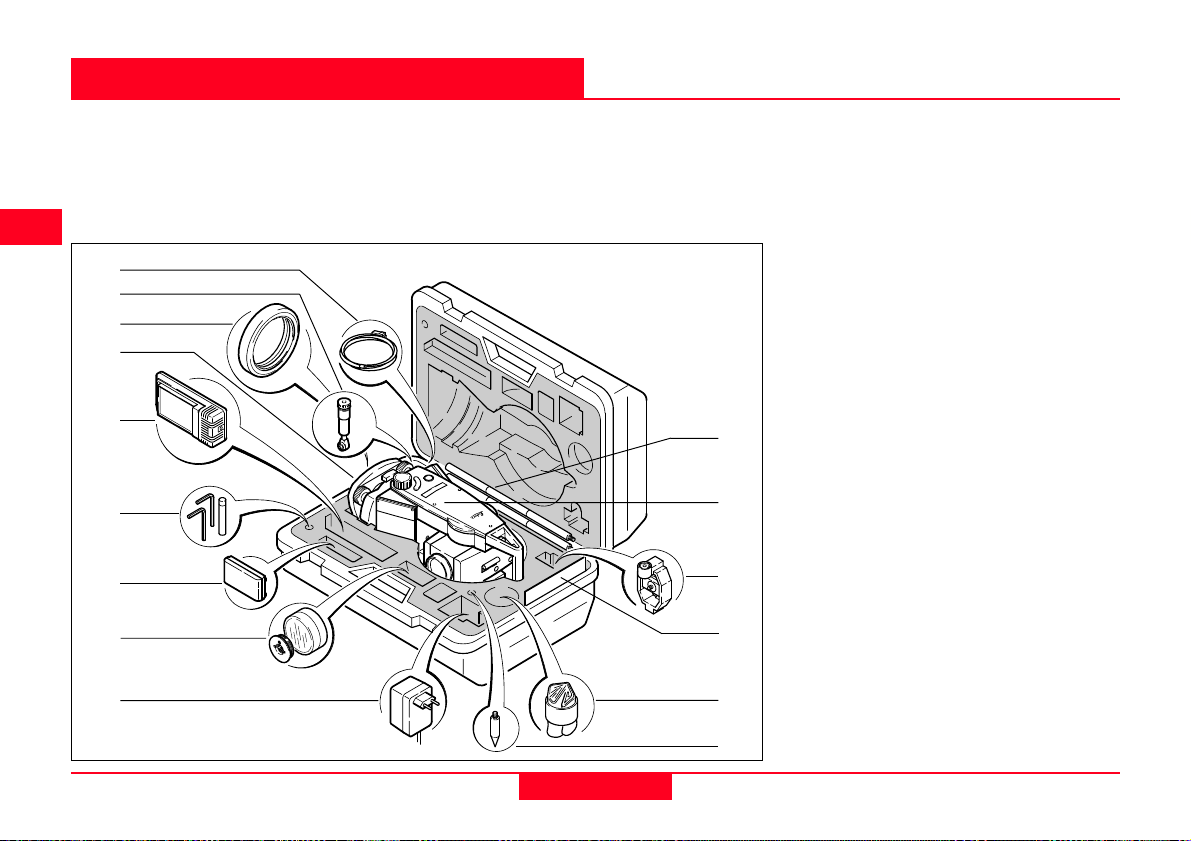
Подготовка к измерениям
preparation
Распаковка
Достаньте инструмент TC(R)303/305/307 из транспортировочного ящика и
проверьте комплектность:
1
2
3
4
5
6
7
8
9
TC300 jkm kdkjodkolmdlkomömlkok
Kurzanleitung
klkoklkodklkdiük9 ojokokokdo
1 Кабель для подключения к
персональному компьютеру
2 Зенит-окуляр или окуляр для
наблюдения при больших углах наклона
(опция)
3 Противовес для окуляра наблюдения
при больших углах наклона
4 Сменный трегер GDF111/ Подвижный
TC300Z31
трегер
5 Зарядное устройство аккумулятора и
принадлежности
6 Ключ Аллена (2 шт.)
Юстировочные шпильки (2 шт.)
7 Запасной аккумулятор GEB111
10
8 Солнечный фильтр / адаптер трегера
(опция)
11
9 Блок для подключения к сети зарядного
устройства аккумулятора
10 Вешка для мини-призмы
11 Электронный тахеометр (с
12
аккумулятором)
12 Мини-призма с крепежом
13 Руководство пользователя QuickStart /
13
пластина мини-отражателя (только для
инструментов серии TCR)
14 Защитная крышка / Крышка объектива
14
15 Наконечник для мини-призмы
15
Подготовка к измерениям
18
TC(R)303/305/307-2.1.0ru
Page 19
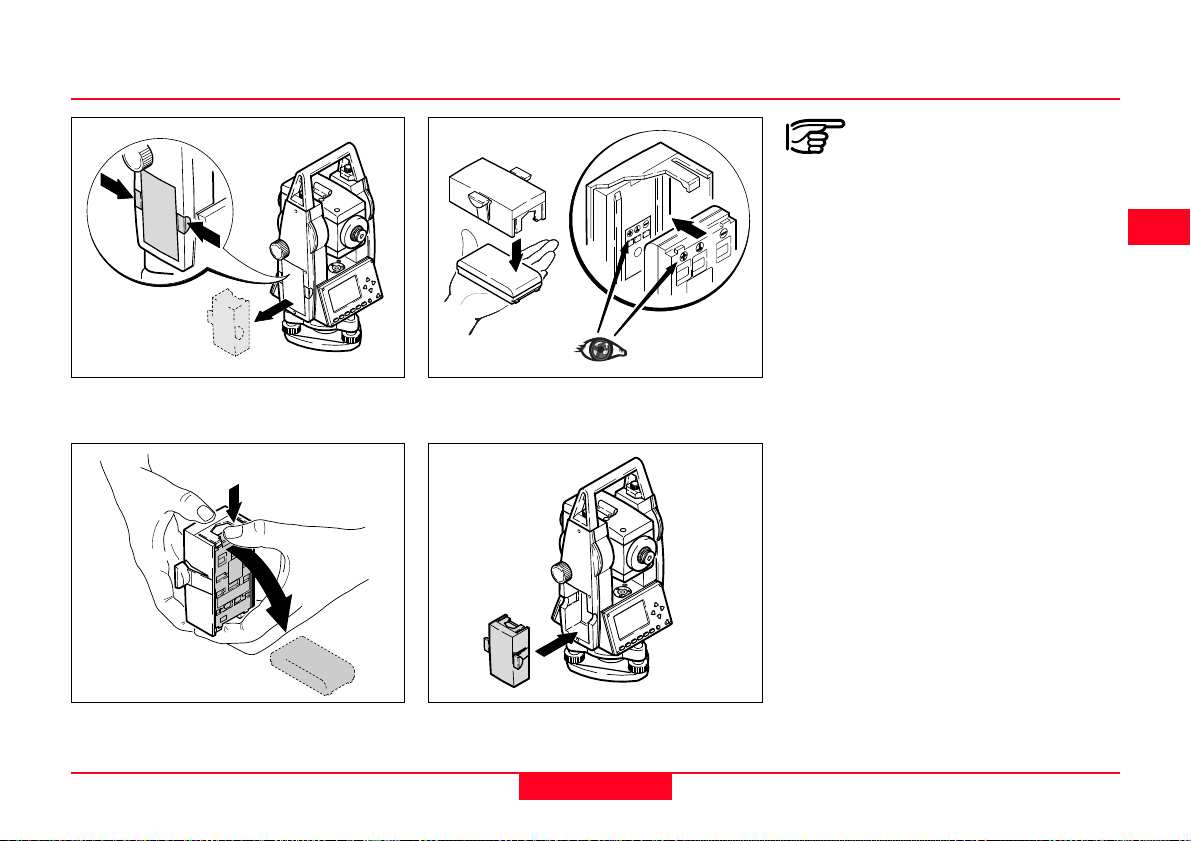
Установка / замена аккумулятора
Установите аккумуляторную
батарею в ее блок согласно
маркировке полюсов,
указанной на внутренней
стороне крышки
аккумуляторного отсека.
Проверьте правильность
установки и вставьте
аккумуляторный блок в отсек.
1. Вытащите блок из аккумуляторного
отсека.
2. Вытащите аккумуляторную батарею
из блока.
TC(R)303/305/307-2.1.0ru
TC300Z03TC300Z04
3. Установите в блок другой
аккумулятор.
4. Вставьте блок в аккумуляторный
отсек инструмента.
19
• Типы аккумуляторных батарей
TC300Z05
указаны в разделе “Технически
данные”.
• Процедура зарядки аккумуляторов
описана в разделе “Зарядка
аккумуляторных батарей”.
TC300Z06
Подготовка к измерениям
Page 20
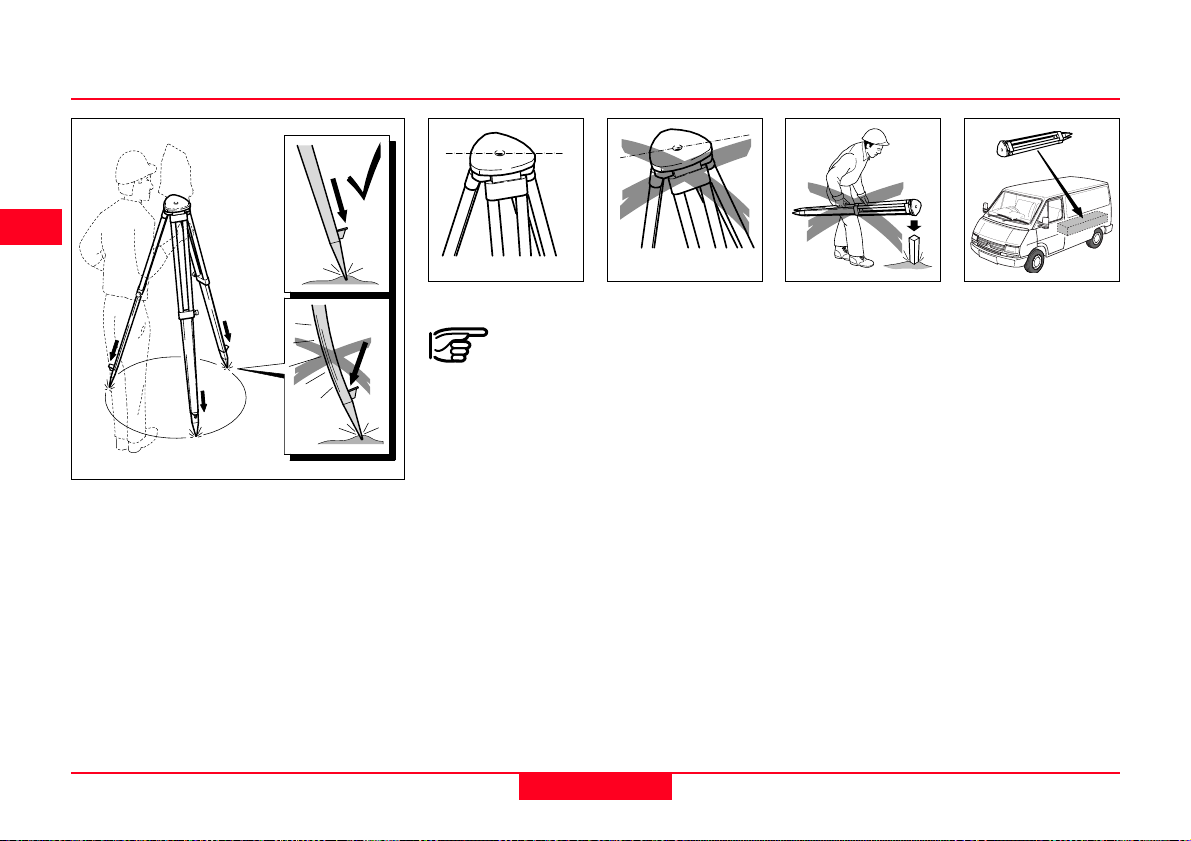
Установка штатива
1.
2.
TC300Z19
1. Ослабьте затяжные винты ножек
штатива, выдвиньте их на нужную
длину и затяните винты.
2. Для того, чтобы обеспечить жесткую
установку штатива, достаточно
сильно вдавите его ножки в землю.
При фиксировании ножек штатива
усилие должно прилагаться вдоль
ножки.
1.
1.
2.
2.
TC300Z32
TC300Z33
Устанавливая штатив, следите
за тем, чтобы его головка была
примерно в горизонтальном
положении.
Большие наклоны штатива
корректируются подъемными винтами
трегера.
TC300Z58
TC300Z57
Использование штатива и уход за
ним
• Следите за состоянием резьбы всех
винтов и болтов.
• При транспортировке всегда
зачехляйте штатив.
Царапины и другие повреждения
могут привести к ухудшению
подгонки частей штатива и
погрешностям в измерениях.
• Используйте штатив только по
назначению.
Подготовка к измерениям
20
TC(R)303/305/307-2.1.0ru
Page 21
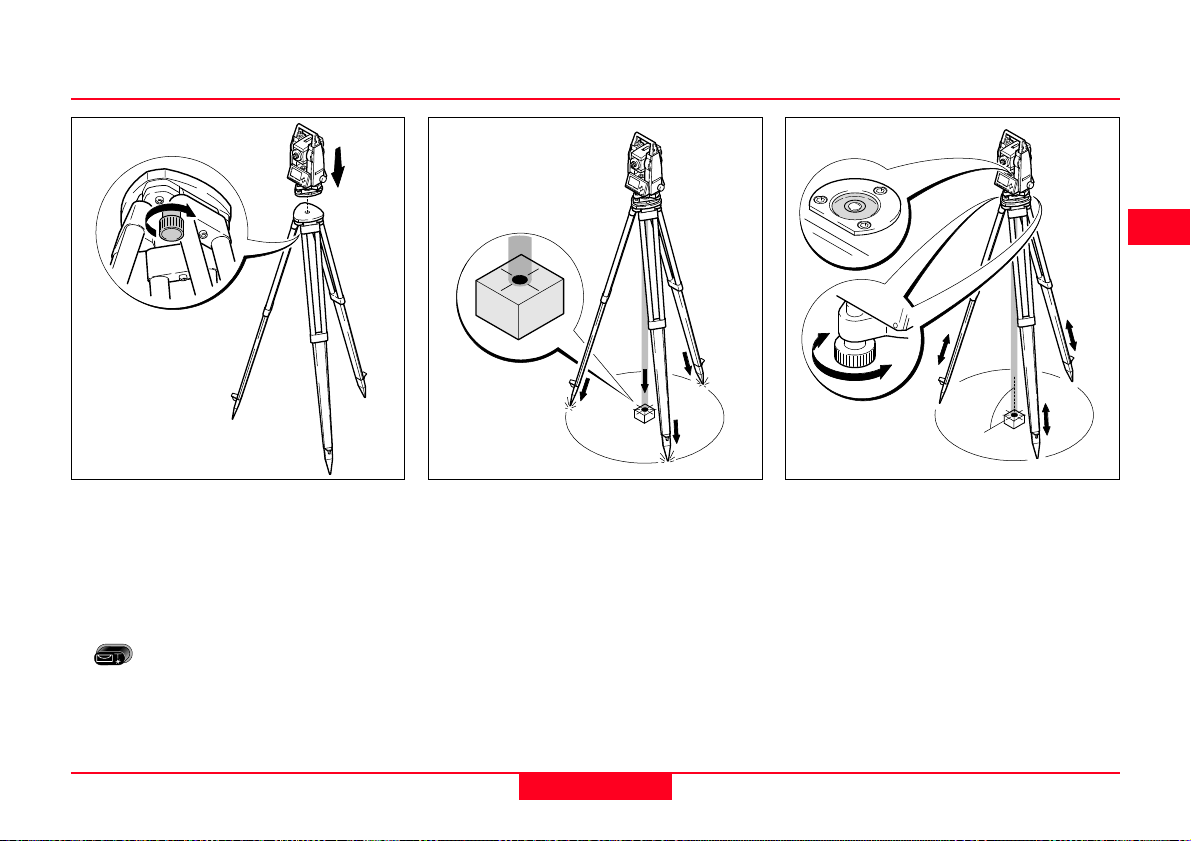
Центрирование с помощью лазерного отвеса, грубое горизонтирование
1. Установите инструмент на штатив.
Слегка затяните становой винт
штатива.
2. Приведите подъемные винта трегера
в среднее положение.
3. Включите лазерный отвес, нажав на
. На дисплее появится
изображение электронного уровня.
TC(R)303/305/307-2.1.0ru
TC300Z07
4. Поставьте ножки штатива так, чтобы
луч лазера был направлен в точку,
над которой инструмент должен
быть установлен.
5. Хорошо нажмите на ножки штатива.
6. Вращайте подъемные винты трегера
так, чтобы навести лазерный луч
точно на точку центрирования.
21
TC300Z08
7. Изменяйте длину ножек штатива
так, чтобы привести в нульпункт
круглый уровень. Теперь инструмент
примерно отцентрирован.
Подготовка к измерениям
TC300Z09
Page 22
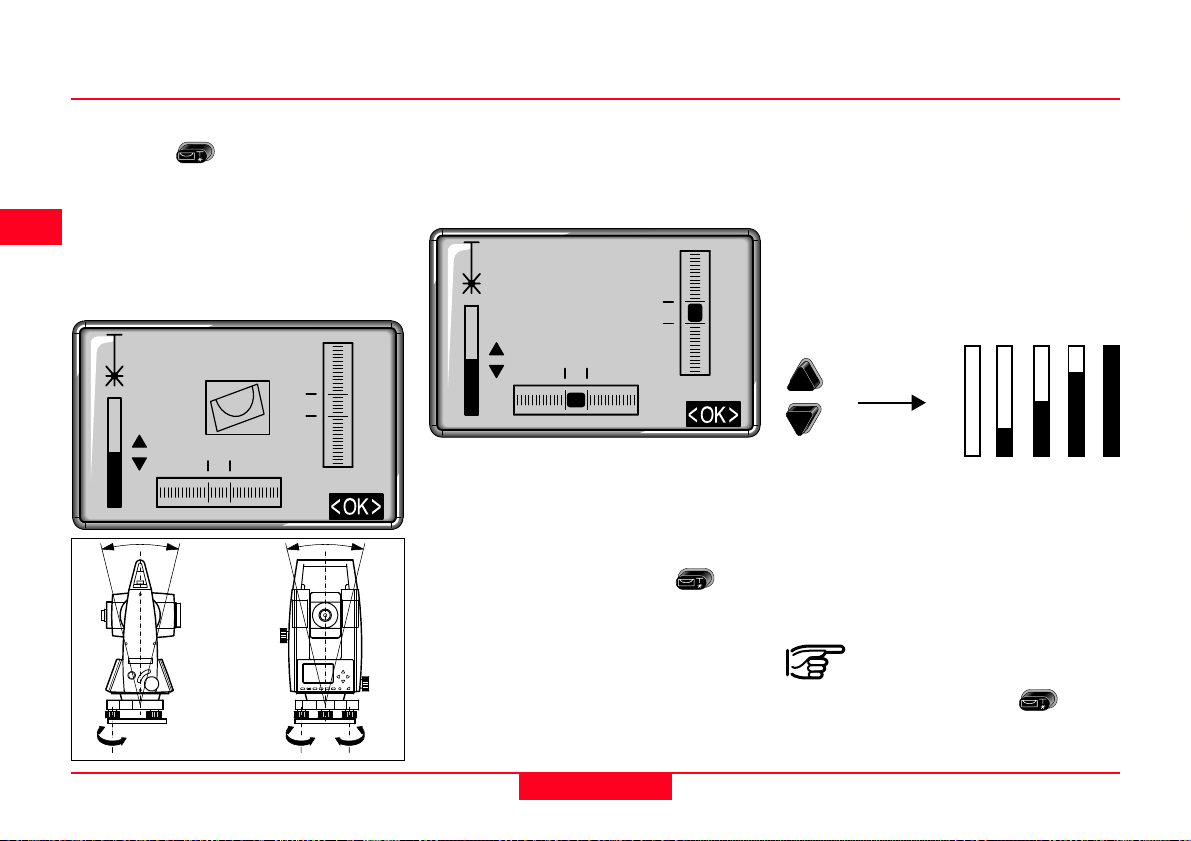
Точное горизонтирование с помощью электронного уровня
Интенсивность лазерного пучка
1. Включите электронный уровень,
нажав на
недостаточно точного
горизонтирования на дисплее
появляется наклоненный символ
уровня.
2. Поворачивая подъемные винты
трегера, приведите в нульпункт
электронный уровень.
. В случае
20"
20"
Если электронный уровень находится
в нульпункте, то инструмент
отнивелирован.
20"
20"
3. Проверьте центрирование по
лазерному отвесу и, если
необходимо, подцентрируйте.
4. Выключите электронный уровень и
лазерный отвес, нажав на
.
Изменение интенсивности
лазерного пучка
Внешние условия освещенности и тип
земной поверхности могут
потребовать настройки
интенсивности лазерного пучка. При
необходимости яркость лазерного
отвеса можно регулировать шагами
по 25% его интенсивности.
Min. 50% Max
5. С помощью кнопки <OK> можно
установить необходимую
интенсивность лазерного пучка и
завершить работу по его настройке.
Лазерный отвес и электронный
уровень активизируются
нажатием клавиши .
Подготовка к измерениям
TC300Z10
22
TC(R)303/305/307-2.1.0ru
Page 23
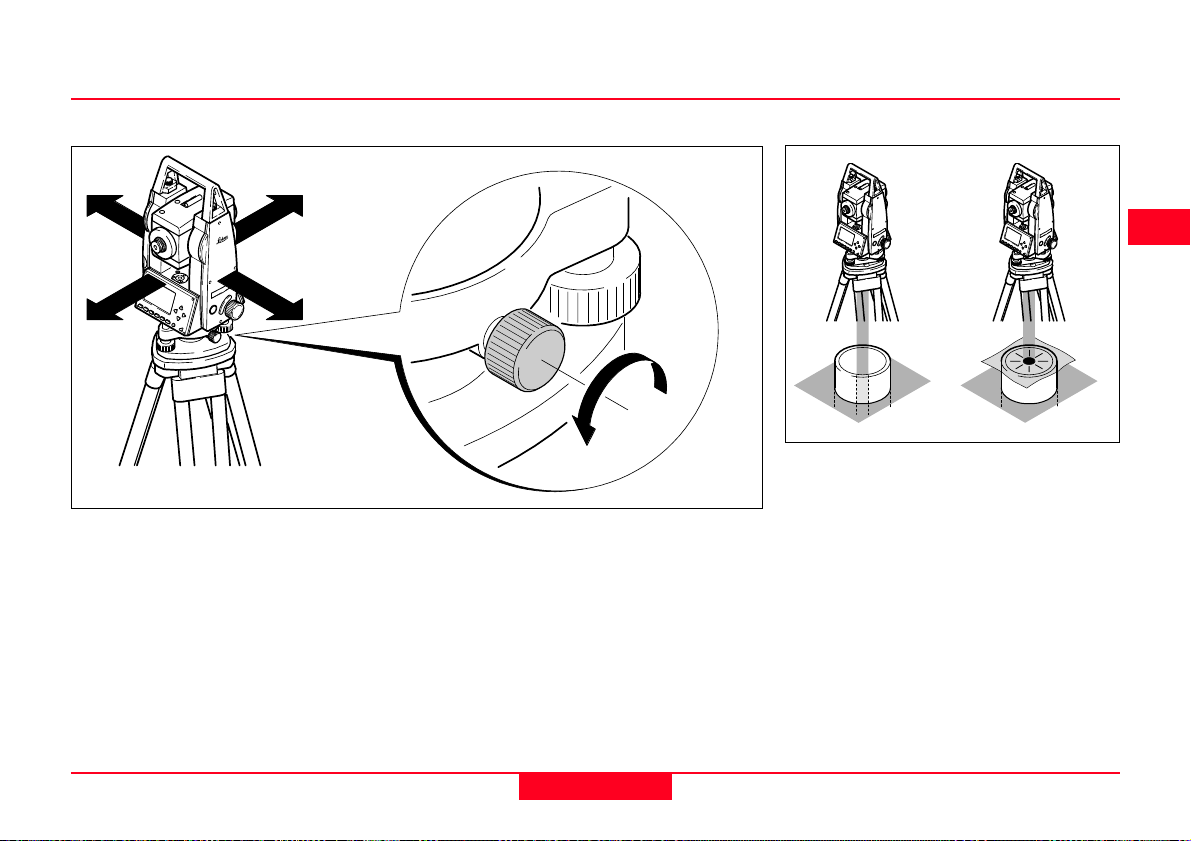
Центрирование с помощью подвижного трегера
Рекомендации по
центрированию
Центрирование над трубами или
TC300Z23
ямами
TC300Z35
Если инструмент снабжен подвижным
трегером, то его можно центрировать
небольшими смещениями трегера по
головке штатива.
TC(R)303/305/307-2.1.0ru
1. Ослабьте затяжной винт трегера.
2. Подвиньте инструмент по штативу в
нужном направлении
3. Закрепите инструмент на штативе,
затянув винт трегера.
23
При некоторых обстоятельствах
лазерная точка на земле может быть
не видна (например, при установке
над трубой). В этом случае лазерную
точку можно сделать видимой с
помощью накладной прозрачной
пластины. Таким способом инструмент
можно установить над центром трубы.
Подготовка к измерениям
Page 24
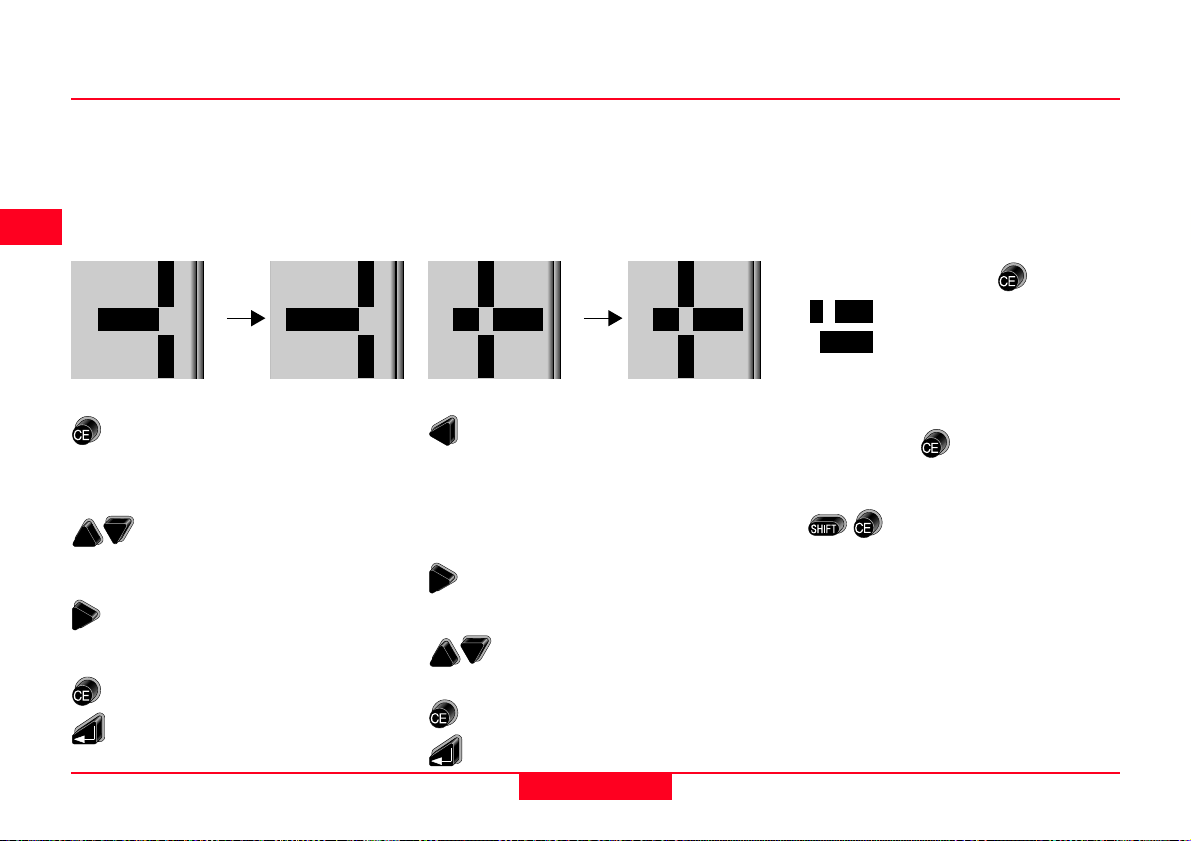
Функции
Режим ввода
В этом режиме происходит замена
имеющихся в полях данных
алфавитно-цифровыми символами
или численными величинами.
M
N
PRO
PROP
P
Q
1. Очистите область ввода
информации и
активизируйте
вертикальную полосу ввода.
2. Выберите нужные символы/
числа в области ввода
данных.
3. Подтвердите выделенный
символ. Символ смещается
влево.
4. Сотрите символ.
5. Подтвердите ввод данных.
Режим редактирования
В режиме редактирования
имеющиеся уже символы
исправляются, удаляются или
изменяются.
N
O
C
D
PREP
R
S
F
G
1. Войдите в режим
редактирования.
Вертикальная полоса
редактирования будет
находиться в крайнем правом
положении.
2. Полоса редактирования
переместится в крайнее
правое положение.
3. Исправление текущего
символа.
4. Сотрите символ.
5. Подтвердите ввод.
M
N
PROP
P
Q
Удаление символов
• Метод 1:
1. Наведите полосу редактирования на
нужный символ.
2. Стирайте подлежащие удалению
символы нажатием на
.
12345
1345
3. Даже если все символы стерты, то
предыдущие значения могут быть
восстановлены повторным
нажатием на
• Метод 2:
Нажатие этих клавиш
позволяет удалять вновь введенные
символы и восстанавливать старые.
.
Подготовка к измерениям
24
TC(R)303/305/307-2.1.0ru
Page 25
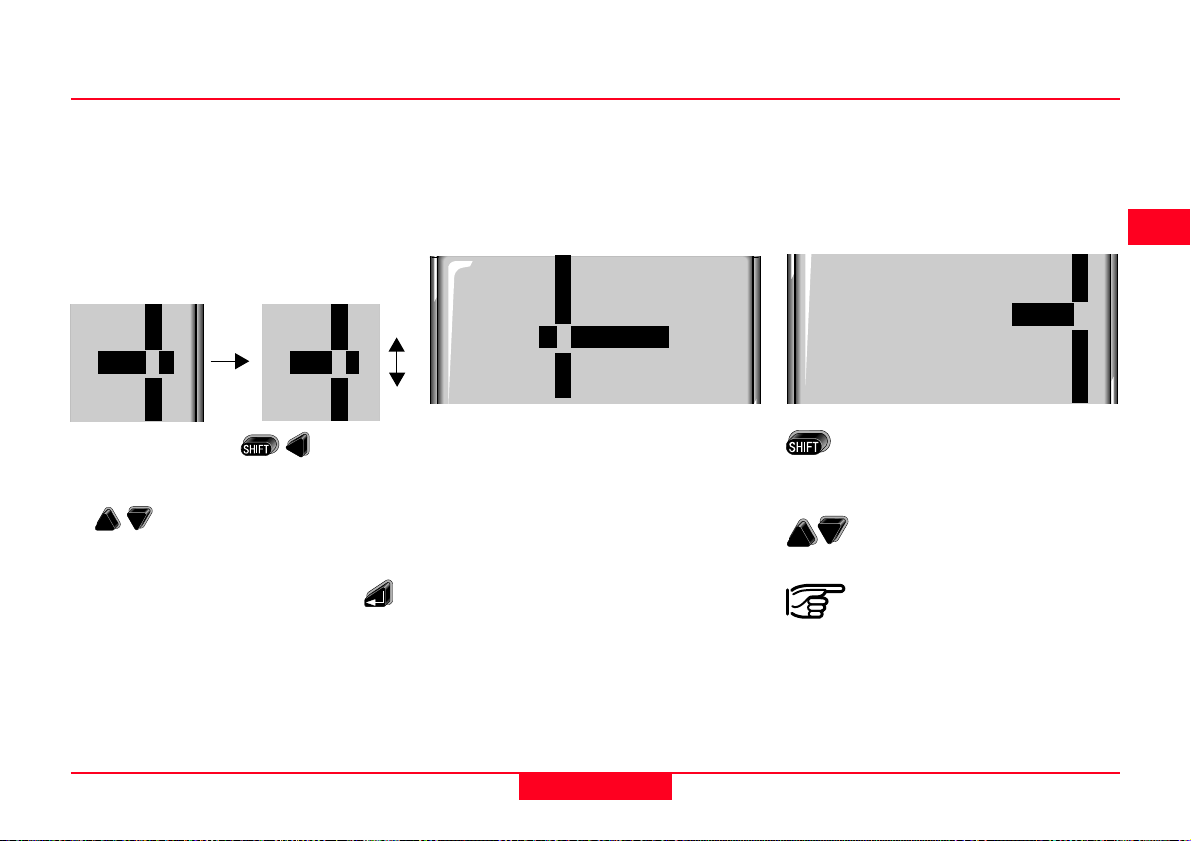
Ввод численной информации
Ввод алфавитно-цифровой
Вставка символов
Если какой-либо символ был
пропущен (например, было введено 15 вместо -125), то можно вставить
его позднее.
1. Установите скроллер на число “1”.
9
0
-15
-125
2
3
2. Нажатие клавиш приводит
к вставке символа справа от числа
“1”.
3.
: Вставьте нужное значение
величины в вертикальной полосе
редактирования.
4. Подтвердите ввод нажатием на
0
1
3
4
Например, можно вводить величины
углов, высоты инструмента и
отражателя, координаты, и т.п.
Пример: 350°49'30"
2
3
4
Hz: 350°49'30"
0
1
В случае ввода данных, которые
ограничены определенными
пределами из-за своей размерности
(например, угловые величины в
градусной мере), выбор в полосе
редактирования автоматически
ограничивается допустимыми
значениями.
.
Если, к примеру, единицы измерения
углов установлены в градусной мере,
то ввод 370° будет невозможен.
После ввода “3” только числа
меньшие 6 будут допустимы,
поскольку ввод 370 будет запрещен.
информации
Вертикальная полоса появляется в
активной области ввода, содержащей
алфавитно-цифровые и
дополнительные символы.
P
Q
PtID: CORNER
S
T
U
Переключение между
числовым и алфавитноцифровым набором символов.
Выбор символов в полосе
ввода.
Смешанные данные (числовой /
алфавитно-цифровой) могут
вводиться в полях ввода
алфавитно-цифровых данных.
TC(R)303/305/307-2.1.0ru
25
Подготовка к измерениям
Page 26
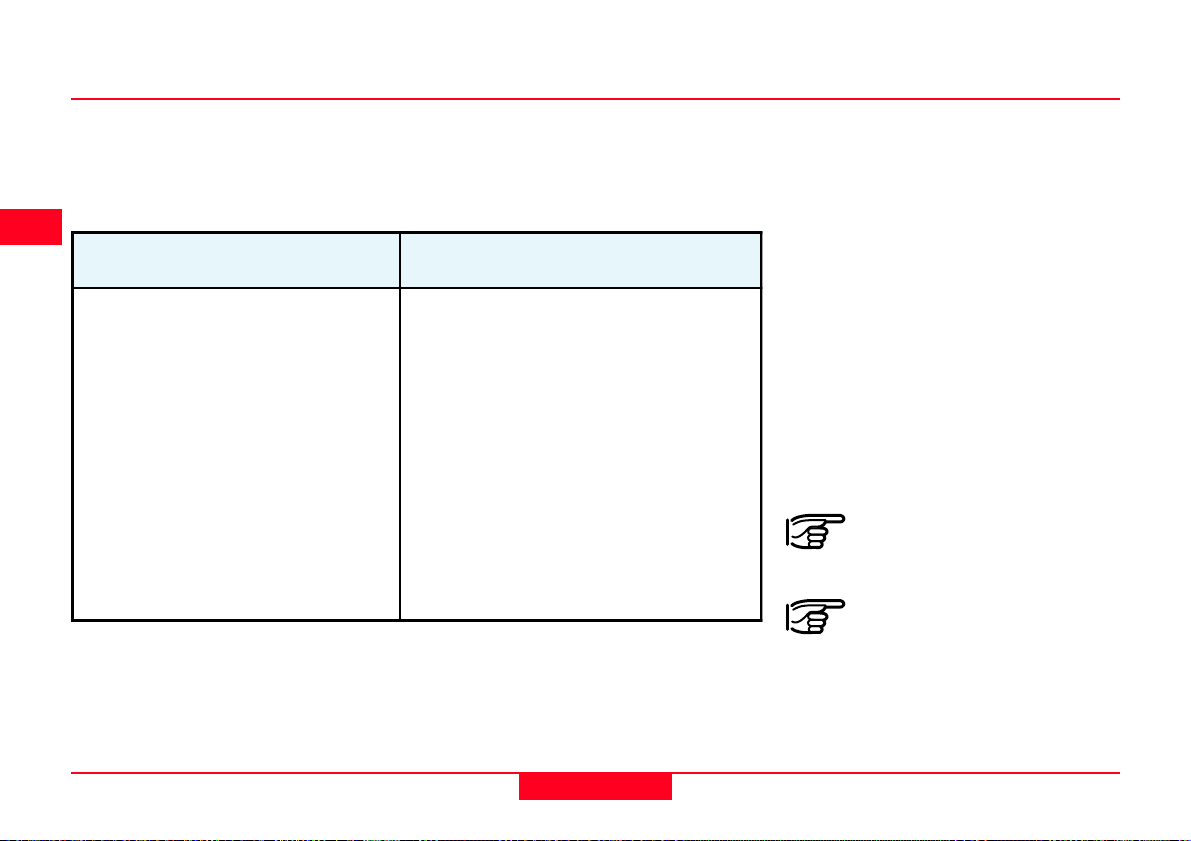
Ввод алфавитно-цифровой информации (продолжение)
Набор символов
В вертикальной полосе редактирования доступны следующие символы для
ввода числовой и алфавитно-цифровой информации в режиме ввода.
Набор цифровых символов
" + " (ASCII 43)
" - " (ASCII 45)
" . " (ASCII 46)
" 0 - 9 " (ASCII 48 - 57)
Набор алфавитно-цифровых
символов
" " (ASCII 32) [пробел]
" ! " (ASCII 33)
" # " (ASCII 35)
" $ " (ASCII 36)
" % " (ASCII 37)
" & " (ASCII 38)
" * " (ASCII 42)
" + " (ASCII 43)
" - " (ASCII 45)
" . " (ASCII 46)
" / " (ASCII 47)
" ? " (ASCII 63)
" @ " (ASCII 64)
" A - Z"(ASCII 65 .. 90)
" _ " (ASCII 95) [подчеркивание]
В пределах тех областей ввода, где
возможен поиск по номеру пикета или
по коду можно использовать также
поиск по шаблону с применением
символа *.
Знаки
+/- В наборе алфавитно-цифровых
символов знаки “+” и “-” трактуются
как символы, а не как знаки
математических операций.
Дополнительные символы
* шаблон для поиска данных (см.
раздел ”Поиск с использованием
шаблона”).
“+” или “-” могут быть только
в первой позиции вводимых
данных.
В режиме редактирования
положение десятичной точки
не может быть изменено. Десятичная
точка пропускается.
Подготовка к измерениям
26
TC(R)303/305/307-2.1.0ru
Page 27
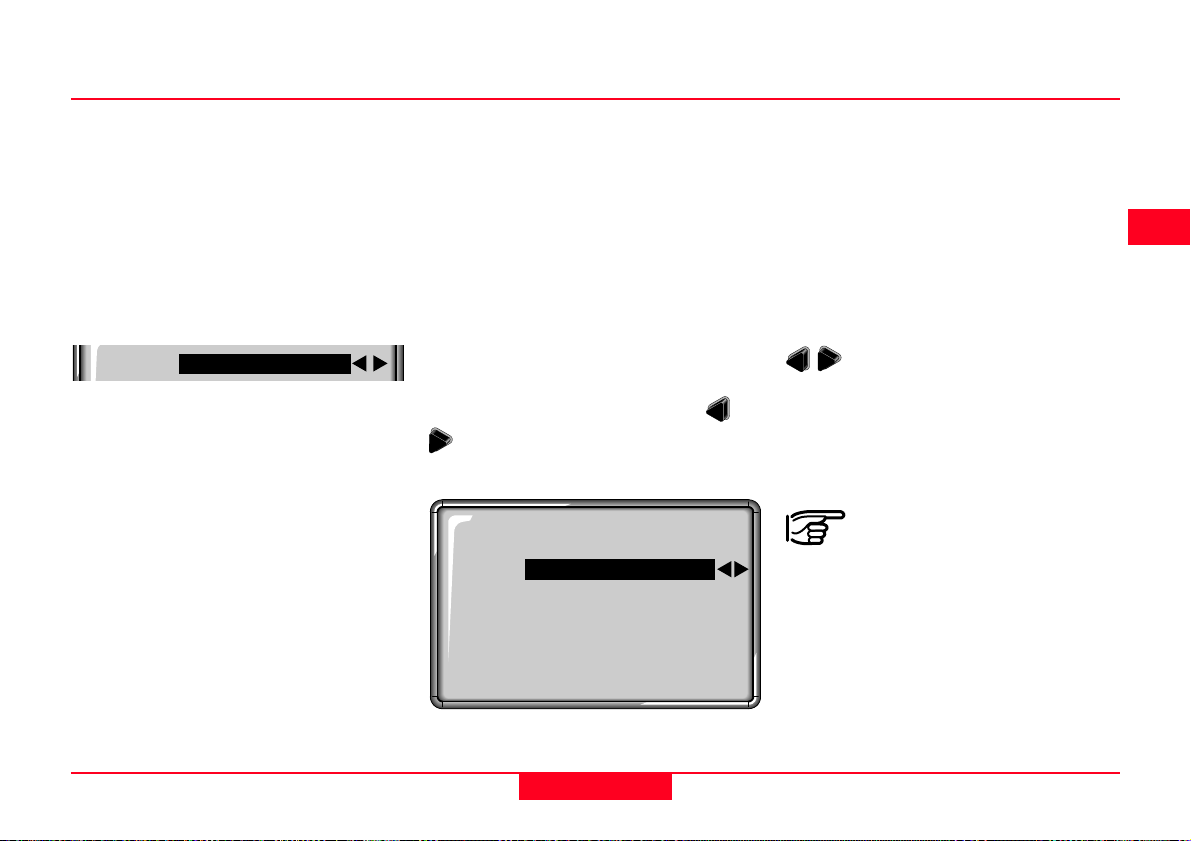
Поиск точки
Поиск точки является глобальной
функцией, используемой многими
приложениями для отыскания
хранящихся в памяти данных о точках
или для поиска координат.
Пользователь может ограничить круг
поиска конкретными условиями, либо
совершать поиск по всей базе
данных.
Job : PROJ_EAST
Сначала всегда показываются
твердые точки, отвечающие
критериям поиска. Если таких точек
несколько, то результаты поиска
сортируются по дате информации о
точке. Инструмент всегда сначала
находит текущую твердую точку.
Прямой поиск
Если ввести конкретный номер точки
(например, ”P13”), то все точки с
таким номером будут включены в
список.
Пример:
Ввод: “P13”
Пусть, к примеру, 2 твердые точки и 2
измерения были обнаружены. Вы
можете перемещаться по списку
результатов поиска с помощью
. Ниже показан пример индикации
дисплея.
POINT SEARCH 5/20
Job : PROJ_EAST
Pt : P13
E : 128.400 m
N : 244.000 m
H : 2.500 m
Type : FIXPOINT
<EXIT> <SEARCH> <OK>
Обозначения
FIXPT найденная точка
является твердой.
MEAS найденная точка
является определяемой.
5/20 найденная точка
является пятой из общего
числа 20 найденных
точек в данном проекте.
просмотр всех точек,
отвечающих условиям
поиска.
<SEARCH> ввод новых условий
поиска.
Если никаких подходящих
точек не обнаружено, то
пользователь извещается об этом
следующим сообщением “Point not
found” (“Точки не найдены”) или
“Database empty” (“База данных
пуста”).
TC(R)303/305/307-2.1.0ru
27
Подготовка к измерениям
Page 28
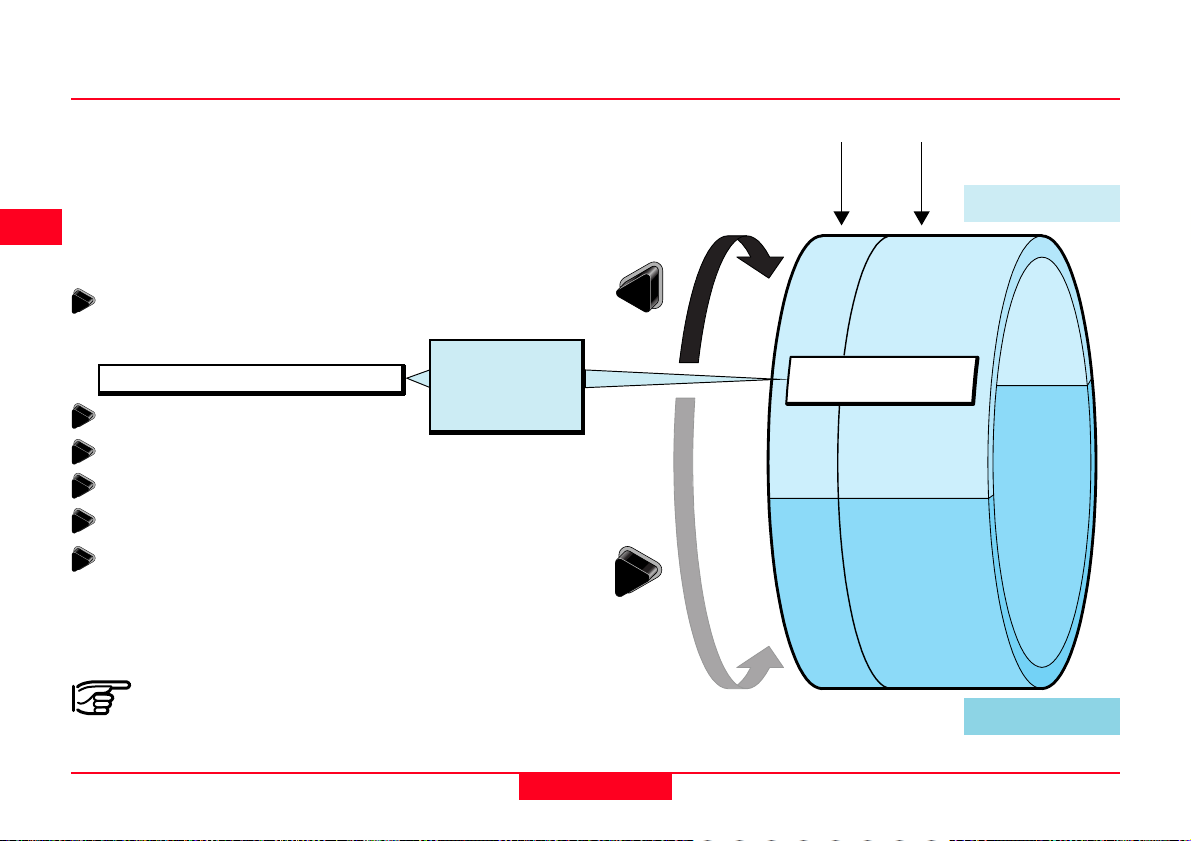
Поиск точки (продолжение)
Поиск точек всегда начинается с
последней записанной точки. Таким
образом, в начало списка результатов
поиска будут помещены последние
введенные/определяемые точки;
причем, сначала твердые точки, а
затем - измеренные.
Просмотр списка найденных
точек.
Результаты поиска:
P13, твердая точка, время: 15:34:55
P13, измерения, время: 14:59:01
P13, измерения, время:15:46:12
P13, измерения, время: 16:18:38
P13, твердая точка, время: 14:52:10
переход в начало списка
По достижении конца списка
измеренных точек
происходит переход в начало списка
твердых точек.
Первая
найденная
точка.
Номера точек Время регистрации
Твердые точки
... ....
P13 14:52:10
... ....
P13 15:34:55
... ....
... ....
... ....
... ....
P13 14:59:01
... ....
... ....
P13 15:46:12
P13 16:18:38
... .....
Измерения
TC300Z89
Подготовка к измерениям
28
TC(R)303/305/307-2.1.0ru
Page 29
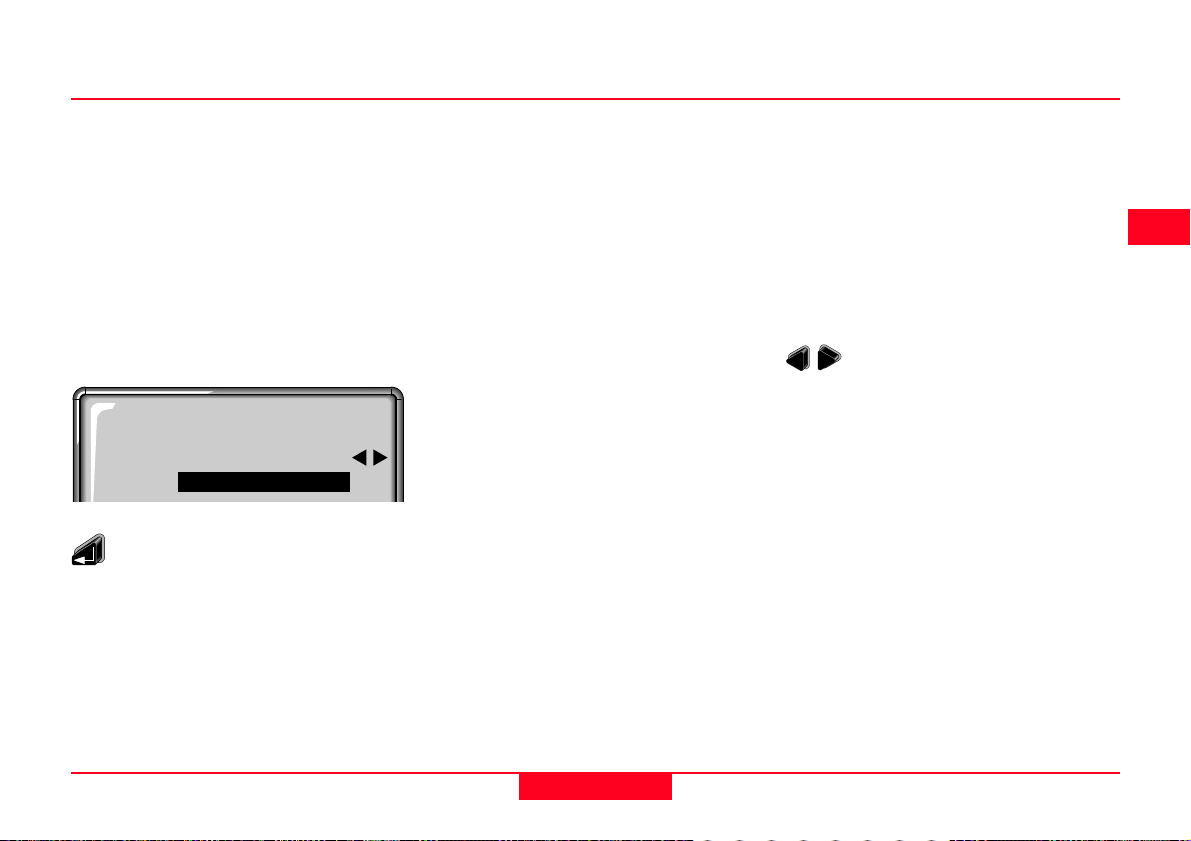
Поиск по шаблону
При поиске по шаблону используется
символ ”*”. Эта звездочка заменяет
строку любых символов.
Шаблоны используются тогда, когда
номер точки точно неизвестен, или
при необходимости поиска набора
точек.
Шаблоны используются тогда, когда
номер точки точно неизвестен, или
при необходимости поиска набора
точек.
NEW SEARCH
Job : PROJ_4
PtID : S*
Запуск поиска точки.
Примеры:
* Поиск всех точек с именем
любой длины
A Поиск всех точек, имеющих
имя “A”.
A* Поиск всех точек с именами
любой длины, но
начинающихся с буквы “A”
(например,: A9, A15, ABCD)
*1 Поиск всех точек с именами
любой длины, имеющих “1”
в качестве второго символа
(например,: A1, B12, A1C)
A*1 Поиск точек с именами
любой длины, имеющими “A”
в качестве первого символа
и “1” - в качестве третьего
(например,: AB1, AA100,
AS15)
Обозначения
FIXPT найденная точка
является твердой.
MEAS найденная точка
является определяемой.
5/20 найденная точка
является пятой из общего
числа 20 найденных
точек.
просмотр всех точек,
отвечающих условиям
поиска.
<SEARCH> ввод новых условий
поиска.
TC(R)303/305/307-2.1.0ru
29
Подготовка к измерениям
Page 30
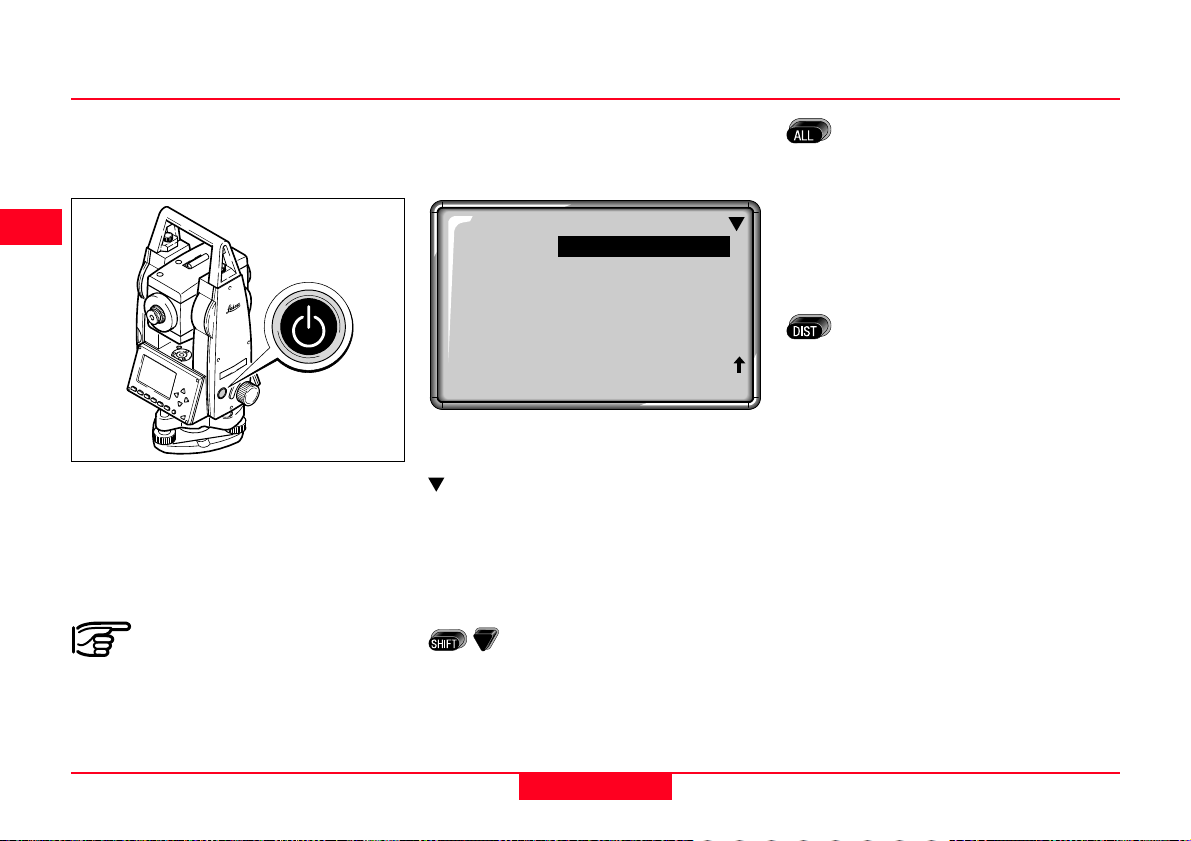
Измерения
После включения и установки
инструмента на точке можно сразу
приступать к измерениям.
Работая по экрану дисплея, можно
вызывать любые функции и
прикладные программы, доступные в
режимах FNC, EDM, PROG, MENU,
LIGHT, LEVEL и LASER-PLUMMET.
Все показанные на рисунках
индикации дисплеи
являются только примерами. Вполне
возможно, что конкретные версии
программного обеспечения будут
отличаться от базовой версии.
Пример индикации дисплея:
PtID : M13
hr : 1.600 m
Hz : 236°56'14"
V : 91°12'23"
HD : 123.569 m
<Hz0> <SETUP>
TC300Z25
Символ:
Означает наличие других
доступных окон с
дополнительными сведениями
(например, dH, SD, E, N, H и
т.п.).
: Переход в другое окно.
<Hz0> Лимб горизонтального круга
выставлен на 0°00’00”/0
град.
Угловые величины всегда будут
выводиться на экран. В момент
нажатия клавиши запускается
измерение расстояний.
Значения углов и расстояний
записываются во внутреннюю
память или передаются через
последовательный порт.
Запуск измерения расстояний с
выводом результатов на
дисплей. Углы выводятся на
экран независимо от
измерения расстояний.
Выведенное на экран
измеренное расстояние будет
использоваться в обработке,
пока не будет заменено новым
результатом измерения
расстояния.
Подготовка к измерениям
30
TC(R)303/305/307-2.1.0ru
Page 31

Окно статуса станции
В этом диалоговом окне задаются
сведения о точке стояния (без
координат, которые могут
оцениваться программным
обеспечением).
В выходной информации данные
будут доступны в зависимости от
возможностей оценки их
программным обеспечением.
Ориентировка инструмента
выполняется вручную.
Порядок работы:
<SETUP> Нажатие этой кнопки в
окне дисплея запускает
режим задания точки
стояния и ориентации
инструмента.
SETUP
StID : 100
hi : 1.500 m
BsPt : 101
BsBrg: 0°00'00"
<EXIT><Hz0> <STAT> <SET>
Станция:
Точка стояния идентифицируется
своим именем.
TC300Z79
1) Переместите курсор на “StID” и
введите номер точки, а также
высоту инструмента “hi”.
Подтвердите ввод нажатием на
Ориентирование:
Для задания ориентировки служит
название и описание точки
визирования.
2) Переместите курсор дисплея на
“BsPt” и введите номер точки,
которая будет использоваться для
ориентации. Подтвердите ввод
нажатием на
3) Введите вручную величину
горизонтального угла ориентации
(Hz) или нажмите на кнопку <Hz0>.
Ориентация непрерывно обновляется
на экране, но может и изменяться
вручную в режиме редактирования.
Кнопки дисплея:
<Hz0> Угол Hz устанавливается на
0° или 0 град.
<SET> Запись введенных данных и
возврат в окно измерений.
<STAT> Переход в режим ручного
.
ввода координат станции.
.
TC(R)303/305/307-2.1.0ru
31
Подготовка к измерениям
Page 32

Окно статуса станции, продолжение
Ввод координат станции вручную:
В этом диалоговом окне можно
ввести вручную высоту инструмента и
координаты станции.
STATION
Stat : 23
hi : 1.500 m
E0 :1475687.345 m
N0 :1693405.602 m
H0 : 1243.932 m
<EXIT><ENH=0><PREV><SET>
1. Наведите курсор на нужную строку
и завершите ввод нажатием на .
2. <SET> Запись введенных значений и
активизация дисплея измерений.
<ENH=0> Координаты станции
установлены равными
нулю.
<PREV> Возврат в окно настройки.
<EXIT> Возврат в окно измерений
без сохранения введенных
данных.
Подготовка к измерениям
32
TC(R)303/305/307-2.1.0ru
Page 33

Клавиша FNC
Запись (REC)Изменение режима EDM
В режиме “FNC” ( + )
становятся доступными различные
функции.
FUNCTIONS
IR<=>RL RL
REC
REM. HEIGHT (REM)
DEL.LAST REC. (DLR)
<EXIT>
Применение этих функций описано в
данном разделе.
Каждую из функций меню FNC можно
также запустить непосредственно из
других приложений.
Кроме того, каждой функции в
меню FNC можно прописать
клавишу
”Меню/Конфигурация”).
(см. раздел
Наведите курсор на выбор
режима EDM (IR<=>RL).
Запуск функции.
Выберите нужный из двух режимов
EDM: IR (инфракрасный) или RL (без
отражателя). Выбор будет показан на
дисплее в течение примерно одной
секунды.
IR: Инфракрасный диапазон:
измерение расстояний с
использованием призмы.
RL: Видимый диапазон: измерение
расстояний без призмы - до 80
м; с призмой - до 1 км.
Более подробная информация
приведена в разделе “Установочные
параметры EDM”.
Наведите курсор на кнопку
функции REC.
Запуск функции.
С помощью функции “REC”
фактически измеренные величины
записываются во внутреннюю память
или передаются через
последовательный порт.
Используя функцию “REC” можно
выполнять следующие действия:
• Запись блока измерения.
• Автоматическая нумерация точек.
TC(R)303/305/307-2.1.0ru
33
Клавиша FNC
Page 34

Удаление последней записи
Данная функция удаляет последний
записанный блок данных. Это может
быть или блок измерений или блок
кодов.
DELETE LAST RECORD
SURE TO DELETE ?
<NO> <YES>
После нажатия <YES>
удаление последней записи не
может отменено!
Производится удаление только
тех записей, которые хранятся
в приложениях ”Surveying”
(”Съемка”) или ”Measuring”
(”Измерения”).
Сообщения системы Смысл сообщения
"Not permitted to delete record
outside "Surveying" or in
"MEASURING"
Функция “DELETE LAST BLOCK”
доступна только в приложениях
“Surveying” и “ Measuring”.
(невозможно удалить запись вне
режима ”Surveying” или
“Measuring”)
"Output set to RS232"
(выдача данных настроена на порт
RS232)
Текущая настройка записи данных -
“RS232” (см. раздел
“Конфигурация”). Результаты
измерений были выведены через
порт и поэтому не могут быть
удалены из области памяти.
"Not permitted to delete this record "
(данную запись удалить нельзя)
Запись не может быть удалена,
поскольку последний набор данных
не был записан ни в режиме ”
Surveying”, ни в режиме
“Measuring”.
"Last record has been deleted"
(Последняя запись уже удалена)
Последняя запись уже удалена,
поэтому функция не находит
записей для удаления.
Клавиша FNC
34
TC(R)303/305/307-2.1.0ru
Page 35

Определение высоты недоступных точек
Наведите курсор на кнопку
функции ”REM. HEIGHT (REM)”.
Запустите эту функцию.
Remote point
Slope distance
TC300z15
Точки, расположенные
непосредственно выше отражателя,
могут определяться без установки
призмы на них.
Base point
TC(R)303/305/307-2.1.0ru
Измерения на наземную точку:
1. Введите номер точки и высоту
призмы
BASE POINT Pt1
Pt1 : BH001
Hr : 1.650 m
HD : ----.--- m
<EXIT> <MEAS>
2. Нажатием на <MEAS> запустите
Height diff.
измерение расстояний с индикацией
горизонтального проложения (HD).
С помощью кнопки дисплея <MEAS>
производятся измерения на наземную
точку и запись их результатов.
35
Определение высоты недоступной
точки:
3. Наведите трубу на недоступную
точку.
BASE POINT Pt2
Pt1 : 100
Pt2 : 101
dH : 8.346 m
H : 512.042 m
HD : 70.571 m
<EXIT> <NEWBASE> <MEAS>
4. Запишите с помощью кнопки “MEAS”
результаты измерений на
недоступную точку. Никаких
дополнительных измерений
расстояния не требуется.
Отметка (H) и превышение (dH) как
функции вертикального угла и
измеренного расстояния до наземной
точки вычисляются и выводятся на
дисплей.
С помощью кнопки дисплея
<NEWBASE> можно ввести данные о
новой наземной точке и выполнить
измерения на нее.
Клавиша FNC
Page 36

Рабочие Программы
Это набор программ и утилит для
задания настройки станции и
управления данными. Пользователь
может выбирать такие программы по
своему усмотрению.
Вызов меню программ и запуск
приложений с помощью
.
STAKE OUT
[•] Set Job
[•] SetStation
[ ] Set Orientation
Stakeout
<EXIT>
Значок "•" означает, что вид работ
задан, и что для этого задания в
памяти последняя станция и
ориентация соответствует текущей
станции и ориентации.
Выбор или пропуск
программ. Выбор
выделяется черной
полосой.
Запуск выделенной
программы.
<EXIT> Завершение программы и
возврат в меню программ
или выбор нового
приложения.
Более подробная информация
об отдельных программах
приведена далее.
Сообщения об ошибках:
"SET A JOB FIRST"
"NO JOB IN SYSTEM"
• Неправильная задан вид работ
(JOB)
> Выполните заново необходимые
операции в разделе “SET JOB”,
установив правильное задание на
работу или создав новое задание.
"SET A STATION FIRST"
"NO STATION IN SYSTEM"
• В задании отсутствуют приемлемые
для системы точки.
> Выполните заново необходимые
операции в разделе “SET STATION”,
задав приемлемые для системы
точки. Имейте в виду, что задание
на работу уже установлено.
"SET ORIENTATION FIRST"
"NO ORIENTATION IN SYSTEM"
• Не задана ориентировка
инструмента.
> Выполните необходимые операции в
разделе “SET ORIENTATION” и
убедитесь в том, что установленные
в разделах JOB и STATION данные
корректны.
Рабочие Программы
36
TC(R)303/305/307-2.1.0ru
Page 37

Определение задания на работу
Все данные сохраняются в
директориях JOBS. Там содержится
информация об измерениях
различных типов (например,
результаты, коды, твердые точки,
станции, и т.д.). Эти данные могут
независимо обрабатываться,
редактироваться, считываться или
удаляться.
Если задание на работу (проект) еще
не задано, а в режиме “Measure” были
нажаты кнопки
система автоматически генерирует
проект с именем “DEFAULT”.
Используя в среде SurveyOffice
программный пакет TPS300 Tools, с
помощью раздела “TPS setup”
количество доступных заданий на
работу можно установить равным 4
(обработка смешанных данных:
измерения и твердые точки) или 8
(только измерения или только
твердые точки).
или REC, то
Примечания
1/2 Задание № 1 из двух
доступных заданий.
SELECT JOB 1/2
Job :Project_A05
User: R.FISCHER
DATE: 04/07/1998
TIME: 16:42
<EXIT> <NEW> <SET>
Выбор проекта
Используя клавиши курсора, Вы
можете просмотреть имеющиеся
задания. Выберите нужное из них.
Повторный ввод задания
<NEW> Задание нового проекта.
Активизируется дисплей
для ввода нового названия
задания и имени
пользователя.
<SET> Установка параметров
работы и переход в раздел
“SET STATION”.
<EXIT> Возврат в меню рабочих
программ.
Все последующие результаты
измерений загружаются в
директорию данного задания.
Дата и время автоматически
устанавливаются системой и
не могут быть изменены.
TC(R)303/305/307-2.1.0ru
37
Рабочие Программы
Page 38

Задание точки стояния
Точка с известными
координатами
Задание вручную
Каждое вычисление координат
связано с текущим положением
станции. Это означает, что плановые
координаты точки установки
инструмента (E, N) должны быть
известны. Дополнительно может быть
введена отметка этой точки.
Координаты могут быть введены
вручную или считаны из внутренней
памяти.
H
N
E
0
N
0
E
SET STATION
Stn : 200
hi : 1.600 m
E0 : 1000.000 m
N0 : 1000.000 m
H0 : 1000.000 m
<EXIT> <SET>
1. Задайте доступный в памяти номер
точки или выполните поиск точки,
используя с шаблон (*).
TC300z86
2. <SET>
Позволяет установить и сохранить
координаты станции, а затем
вернуться в окно выбора программ.
3. <SEARCH> Позволяет провести
глобальный поиск точек с
использованием шаблона во всех
областях памяти (по всем
директориям проектов).
: Эта комбинация клавиш
позволяет расширить окно
дисплея.
Если введенный номер точки не будет
обнаружен во внутренней памяти, то
автоматически происходит переход к
режиму ввода вручную.
1. Введите идентификатор (ID) точки.
2. Введите координаты и отметку.
3. Нажатие на <OK> позволяет
подтвердить введенные координаты
станции и сохранить их, после чего
происходит возврат в окно ”SET
STATION”
Рабочие Программы
38
TC(R)303/305/307-2.1.0ru
Page 39

Ориентировка
горизонтального круга
Метод 1: Задание ориентировки
Эта программа позволяет либо
ввести угол ориентирования
(начальное, привязочное
направление), либо определить его с
помощью измерений на точки с
известными координатами.
Необходимые для ориентирования
горизонтального круга координаты
могут считываться из внутренней
памяти или вводиться вручную.
Используя кнопку <Hz0>, можно
быстро и легко установить для
начального направления отсчет 0.000.
Система предлагает следующие
возможности:
• Установка любой величины Hz
путем ввода вручную.
• Задание Hz=0.000 для начального
направления нажатием на <Hz0>.
• Ориентация по соседним точкам с
известными координатами.
Установка произвольной
ориентации горизонтального круга.
Введя угол Hz, оператор может
задать любую ориентацию по азимуту.
ORIENTATION
(set new or confirm)
BsPt : 101
BsBrg :0°00'00"
<EXIT><Hz0> <COORD><SET>
Перемещение курсора на
область ввода ”BsBrg”.
Введите нужное значение угла
Hz.
Позволяет при необходимости
очистить область ввода или
задать 0°00’00".
Кнопка нулевого отсчета
Используя кнопку <Hz0>, можно
быстро установить ориентацию на
0.000.
<Hz0> Ориентировка Hz
устанавливается на 0°00’00".
<Hz0> Ориентировка Hz
устанавливается на
0°00’00".
<SET> Подтверждение
ориентировки, если не было
ввода с клавиатуры, в
противном случае
устанавливается и
записывается новая
ориентировка, если
вводился новый номер
точки или устанавливался
новый угол Hz.
Кроме того, алфавитно-
цифровой идентификатор
точки и ее описание могут быть
добавлены к блоку ориентировки.
TC(R)303/305/307-2.1.0ru
39
Рабочие Программы
Page 40

Метод 2: Ориентировка с использованием известных точек
Для ориентирования горизонтального
круга можно использовать максимум 5
точек с известными координатами.
3. Target point
Hz=0
TC300z14
Необходимые для ориентации
координаты могут считываться из
внутренней памяти или вводиться
вручную.
Если номер ориентирного пункта не
обнаруживается во внутренней
памяти, то инструмент автоматически
переходит в режим ручного ввода
координат.
2. Target point
Hz1
1. Target point
<COORD> Переход в режим ввода и
редактирования для
задания координат
ориентирного пункта.
ORIENTATION1/I II
BsPt : 201
hr : 1.300 m
BsBrg: 236°56'14"
dHz : 51°12'23"
dHD : 0.569 m
<MEAS> <SET>
MEAS: Запуск измерений углов и
расстояний. При
невозможности измерения
расстояний выполняются
только угловые измерения.
Переход в диалоговое окно
ориентирования
горизонтального круга по
нескольким известным
точкам.
1/I Индикация статуса. В
данном случае
показывает, что
наблюдения на точку “1”
проводились при
положении трубы I.
1/I II Наблюдения на точку 1
проводились при
dHz: После выполнения
dHz: После выполнения
dHD: Расхождение между
измерений на первую
измерений на первую
точку наведение на
точку наведение на
другие пункты (или на ту
другие пункты (или на ту
же точку при смене круга)
же точку при смене круга)
облегчается тем, что
облегчается тем, что
можно установить эту
можно установить эту
разность углов, близкой к
разность углов, близкой к
0°00’00", путем вращения
0°00’00", путем вращения
инструмента.
инструмента.
горизонтальным
проложением до
ориентирного пункта,
вычисленным по
координатам, и
полученным по
результатам измерений.
Рабочие Программы
40
TC(R)303/305/307-2.1.0ru
Page 41

Индикация вычисленной
ориентировки
Вывод поправок
Полезная информация
<SET> Вывод на дисплей окна
индикации ориентировки
при выполнении измерений
по нескольким точкам.
ORIENTATION RESULT
NoPts.: 2
Stn : 200
HzCor : 123°00'23"
StDev : ± 0°00'08"
<EXIT> <RESI> <OK>
<OK> Принять вычисленную
ориентацию круга Hz.
Если использовалось более одного
ориентирного пункта, то ориентация
вычисляется по методу наименьших
квадратов.
<RESI> Окно поправок.
RESIDUALS Pt: 1/3
BsPt : ABC1
dHz : -0°00'23"
dHD : -0.045 m
dOffs: -0.028 m
dH : 0.075 m
<EXIT> <OK>
actual
TC300z80
dHD (-)
dOffs (+)
dHz (+)
design
dH: поправка в отметку
dHD: поправка за приведение к
горизонту
dHz: поправка в горизонтальный
угол
• Если ориентировка определялась
только при положении зрительной
трубы II, то она будет рассчитана на
основе этих наблюдений. Если же
определение проводилось только
при положении трубы I или при двух
кругах, то ориентировка будет
вычисляться по результатам
измерений при положении I
зрительной трубы.
• Высота призмы не должна меняться
между измерениями при одном и
другом положении зрительной
трубы.
• Если выполнялось несколько
наблюдений на какой-либо
ориентирный пункт при одном
положении круга, то в расчет будет
взято последнее измерение.
TC(R)303/305/307-2.1.0ru
41
Рабочие Программы
Page 42

Прикладные задачи
Введение
В зависимости от
конкретных версий
программного обеспечения
содержимое строк на экране может
отличаться от описанного в данном
разделе. Тем не менее, функции
соответствующих экранных окон
будут теми же.
Прежде, чем запускать
какое-либо приложение,
убедитесь в том, что инструмент
хорошо отцентрирован и
отнивелирован, а данные о точке
стояния заданы правильно.
Функции кнопок
DIST: Запуск измерения
расстояния.
ALL : Величины измеряются и
записываются.
С использованием этих встроенных
программ функциональные
возможности инструментов TC(R)303/
305/307 значительно повысились.
В результате расширилась и область
применения, облегчилась работа в
поле. Имея возможность
использовать хранящиеся во
внутренней памяти величины,
пользователь максимально защищен
от ошибок ввода данных. Точки с
известными координатами, а также
точки, на которые выполнялись
измерения, могут использоваться
программами.
Во встроенной памяти имеются
следующие программы:
• Surveying (Съемка)
• Setting Out (Разбивка)
• Setting Out (Разбивка)
• Area (Определение площадей)
• Free Station
Вызов программных меню.
PROGRAMS
SURVEYING
SETTING OUT
TIE DISTANCE
AREA (plan)
FREE STATION
<EXIT>
Выбор нужного приложения.
Вызов приложения и
активизация рабочих
программ.
При запуске прикладной
программы автоматически
загружается диалоговое
окно с доступом к рабочим
программам (смотри раздел
“Рабочие программы”).
Прикладные задачи
42
TC(R)303/305/307-2.1.0ru
Page 43

Съемка
Программный модуль Surveying
поддерживает обработку
неограниченного количества точек.
Эта программа вполне сравнима с
режимом простых измерений.
Отличие состоит только в выполнении
управляемого позиционирования или
ориентировки (смотри раздел
“Рабочие программы”), а также в
наличии дополнительного окна для
координат пунктов.
Результаты измерений могут
сохраняться во встроенной
памяти и передаваться через
последовательный порт RS232 (см.
раздел Конфигурация / Параметры
интерфейса).
TC(R)303/305/307-2.1.0ru
Порядок действий:
1. Ввод номера точки.
2. Ввод кода, если необходимо (смотри
также раздел “Кодировка”).
3. Ввод новой высоты отражателя или
изменение значения уже введенной
высоты.
4. Запуск и регистрация измерений с
помощью клавиш , или
(если была выбрана опция
REC).
Более подробная информация
о кодировках дана в главе
“Кодировка”.
С помощью клавиш
можно быстро и легко переходить от
TC300z48
одного окна к другому.
/
43
Дисплей измерений 1
SURVEYING
PtID : AB-12
hr : 1.600 m
Code : Baum
Hz :123°12'34"
V : 79°56'45"
SD : 412.883 m
<EXIT>
Дисплей измерений 2
Hz :123°12'34"
HD : 406.542 m
dH : 72.081 m
<EXIT>
Дисплей измерений 3
E :1739.420 m
N : 932.711 m
H : 456.123 m
<EXIT>
Прикладные задачи
Page 44

Вынос проекта в натуру
Разбивка по данным из памяти
Ручной ввод проектных
координат
Программа вычисляет разбивочные
элементы по координатам или по
введенным с клавиатуры вручную
углу, горизонтальному проложению и
отметке - для выноса проектов в
натуру полярным способом, способом
прямоугольных координат или
перпендикуляров. Погрешности
разбивки могут непрерывно
выводиться на дисплей.
В программе Setting out (разбивка)
доступны три разных окна, которые
позволяют просматривать величины
разбивочных элементов,
соответствующих используемому
методу выноса проекта в натуру.
Переключение окон и
методов разбивки.
При использовании поиска по
шаблону (*) все нужные точки можно
быстро и легко найти просмотром с
помощью клавиш / .
Дополнительно, тип найденной точки
(fixpoint или измерения)
отображается.
1. Введите номер точки. Если нужный
номер точки не обнаруживается, то
система автоматически открывает
окно для ввода координат с
клавиатуры.
2D SET OUT
PtID : P1*
P100
Fixpoint
Dist : 10.200 m
dHz : 30°25'14"
dHD : 4.782 m
<EXIT> <B&D>
<B&D> Инструмент переключается
на режим “Ввод
разбивочных элементов с
клавиатуры”.
Переход на трехмерную (3D)
разбивку.
1. Введите направление (Brg),
горизонтальное проложение (Hdis) и
отметку (H) разбивочной точки.
BEAR & DIST ENTRY
PtID : ABC1
Brg :123°12'36"
Hdis : 123.569 m
H : 12.456 m
<EXIT> <PREV> <SET>
2. Нажмите на <SET> для
подтверждения введенных данных,
после этого произойдет вызов
диалогового окна разбивки.
3. Запустите процедуру измерений с
помощью клавиши
4. На экране появятся смещения точек
от проектного положения в том же
представлении, что и при полярном
способе.
<PREV> Нажатие на эту кнопку
позволяет переключать
режимы двумерной и
трехмерной разбивки (2D 3D) с использованием
координат (см. раздел “
Разбивка по данным из
памяти”).
или .
Прикладные задачи
44
TC(R)303/305/307-2.1.0ru
Page 45

Полярный метод
Метод координатМетод перпендикуляров
Реализуется обычным заданием
приращений dHz, dHD и dH.
Текущее положение
Проектное
положение
+dHD
+dHz
dHz: Угловой сдвиг (со знаком плюс
при сдвиге вправо проектного
положения относительно
направления на текущее
положение точки)
dHD: Продольный сдвиг (со знаком
плюс, если проектное
положение точки более удалено
от станции, чем текущее).
dH: Сдвиг по вертикали (со знаком
плюс, если проектная отметка
превышает отметку текущей
точки).
Отклонение точки от проектного
положения описывается продольной и
поперечной составляющими.
Проектное
положение
Текущее
положение
+dT
dHz
TC300z41
dL: Продольный сдвиг (со
знаком плюс, если
проектное положение
находится дальше по оси по
сравнению с текущим
положением точки).
dT: Поперечный сдвиг,
перпендикулярный в
визирной оси (со знаком
плюс, если проектное
положение расположено
справа от текущей точки).
+dL
Данный способ разбивки основан на
использовании плоской
прямоугольной системы координат,
при этом смещение от проектного
положения раскладывается на
составляющие по осям этой системы.
Текущее
положение
TC300z42
Проектное
положение
N
+dE
TC300z47
dE Сдвиг по оси Е между
проектным и текущим
положением точки.
dN Сдвиг по оси N между
проектным и текущим
положением точки.
+dN
E
TC(R)303/305/307-2.1.0ru
45
Прикладные задачи
Page 46

Пример
Кнопки дисплея
Ошибки
При запуске поиска с использованием
шаблона (*) легко найти группу точек,
расположенных в последовательном
порядке.
2D SET OUT
PtID : P1*
P100
Dist : 10.200 m
dHz : 30°25'14"
dHD : 4.782 m
dH : 0.411 m
<EXIT> <B&D>
Ввод: C1*
Позволяет
найти: C10
C11
C12
...
Используя клавиши , Вы
можете быстро просмотреть список
найденных точек.
Нажатие на кнопку
позволяет вывести на дисплей и
пролистывать данные о точке.
поле ”PtId”
FIND POINT 3/6
Job : Proj_A4
PtID : C12
E : 735.482 m
N : 633.711 m
H : 141.581 m
Type : FIXPOINT
<EXIT> <FINDPT> <OK>
<EXIT> Выход из приложения
“Разбивка” и возврат в
режим “Measure”.
<FINDPT> Позволяет задать новые
критерии поиска.
No or invalid PtId or coords
(Отсутствуют или неверно заданы
идентификаторы точек или
координаты)
• Заданный номер точки недоступен.
> Введите заново номер и/или
значения координат
Invalid entries of data
(Недопустимые значения в
исходных данных):
• Введенные с клавиатуры данные
для выноса проекта в натуру
недостаточно полны (например,
отсутствуют линейные элементы
разбивки).
> Проверьте элементы разбивки и при
необходимости заново введите их.
Прикладные задачи
46
TC(R)303/305/307-2.1.0ru
Page 47

Tie Distance
Измерения на первый пикет
Расширенные возможности
индикации
Программный модуль Tie Distance
позволяет определять наклонные
расстояния, горизонтальные
проложения, превышения и
горизонтальные углы между двумя
пикетами. Эти данные вычисляются в
режиме реального времени.
Определяются расстояния и
горизонтальные углы между двумя
последовательными точками и их
можно записывать во внутреннюю
память.
TC300z85
T101
Hz=0°00'00''
Az 1-2
T202
Az 2-3
T303
N
dSD 1-2
dSD 2-3
1. Введите номер точки и высоты
отражателя для первого пикета.
TIE DIST PT1
PtID : T101
hr : 1.300
HD : 102.501 m
2. Наведите трубу на пикет и
выполните измерения.
, / REC, <MEAS>)
(
3. Введите номер точки и высоту
отражателя для второго пикета. На
экране дисплея появится номер
предыдущего пикета.
TIE DIST PT2
Pt1 : T101
Pt2 : T102
hr : 1.300
HD : 102.501 m
4. Наведите инструмент на пикет и
выполните измерения
, / REC, <MEAS>)
(
Можно расширить возможности
основного окна для вывода линейной
и угловой информации.
TIE DIST PT1
PtID : T101
hr : 1.300
HD : 102.501 m
Данная комбинация клавиш
позволяет переходить от
индикации, показанной
вверху к индикации,
представленной ниже.
TIE DIST PT1
PtID : T101
hr : 1.300
Hz :222°45'42"
V : 87°30'55"
HD : 102.501 m
<EXIT> <MEAS>
TC(R)303/305/307-2.1.0ru
47
Прикладные задачи
Page 48

Результаты
Результаты измерений автоматически
записываются и отображаются на
экране после того, как будет
завершено второе измерение.
TIE DIST (Pt1-Pt2)
Pt1 : T1001
Pt2 : T1002
HDist: 124.145 m
HDiff: 2.678 m
<EXIT> <NewPt1> <NewPt2>
HDist горизонтальное проложение
между точками 1 и 2.
HDiff превышение между точками
1 и 2.
<NewPt1> Вычисление расстояния
между точками 1 и 2.
Программа запускается
заново (с точки 1).
<NewPt2> Точка 2 устанавливается
как начальная для новой
линии. Необходимо
выполнить измерения на
новую точку (Pt2).
В ходе работы с данной
программой можно изменять
установочные параметры
EDM (см. раздел ”Функции EDM”). В
частности, с помощью клавиши
переключение с IR на RL может быть
сделано очень быстро.
Сообщение об ошибке
”No distance measured”
(Отсутствуют линейные
измерения)
• Линейные измерения не
выполнялись или не записывались.
> Выполните измерения заново.
Прикладные задачи
48
TC(R)303/305/307-2.1.0ru
Page 49

Расчет площадей
С помощью программного модуля
AREA можно в режиме реального
времени вычислять площади
участков, ограниченных отрезками,
соединяющими точки, на которые
выполнялись наблюдения.
Площадь может вычисляться и
выводиться на дисплей уже после
выполнения наблюдений на три
пикета. Нажав на кнопку <RESULT>,
можно вывести на экран количество
точек полигона, вычисленную
площадь и периметр его (например,
полигон 1-2-3-4-1 на рисунке).
Точки могут наблюдаться при
одном или другом положении
вертикального круга. Между
наблюдениями на отдельные точки
можно менять положение
вертикального круга. Необходимо
измерить хотя бы одно расстояние.
TC300z34
Start
Длина ломаной линии
от начального до
текущего пикета.
2
1
3
4
5
Площадь полигона,
всегда замыкающегося
на начальный пикет (1).
TC(R)303/305/307-2.1.0ru
49
Прикладные задачи
Page 50

Расчет площадей (продолжение)
1. Введите номер точки.
2. Запустите линейные измерения
расстояний, имея в виду следующие
возможности:
<MEAS> запуск процесса
измерений и запись их
результатов. Нумерация
точек производится
системой
автоматически.
Эта клавиша имеет ту
же функцию, что и
<MEAS>.
DIST/ Запуск и вывод на дисплей
линейных измерений.
REC Запись данных с помощью
этой команды возможна при
должной прописке клавиши
.
<RESULT> Запись площадей,
периметров и значения
счетчика точек.
Окно измерений
AREA
PtID : 1
hr : 1.500 m
HD : ---.-- m
Area : 0.000 m2
Pts : 1
<EXIT> <RESULT> <MEAS>
Площадь всегда показывается
в заданной размерности (в
квадратных метрах, гектарах).
Результаты
AREA_Result
NoPts :15
Area :148.472 m2
Area :0.014 ha
Perim :65.241 m
<EXIT> <NEW>
На экран выводится следующая
информация:
• Площадь
• Количество измеренных точек
• Периметр замкнутой области или
полигона.
<NEW> Запуск нового
вычисления площадей.
При нажатии на эту
кнопку дисплея
происходит установка
счетчика точек на “0”.
<EXIT> Выход из программы
вычисления площадей.
Прикладные задачи
50
TC(R)303/305/307-2.1.0ru
Page 51

Режим Free Station (Привязка станции)
Этот режим используется для
определения координат точки
установки инструмента по минимум
двум и максимум пяти точкам с
известными координатами.
В этом режиме поддерживаются
следующие варианты измерений на
привязочные пункты расстояния до них, горизонтальные и
вертикальные углы (типичная
линейно-угловая обратная засечка по
двум пунктам); только угловые
измерения (типичная обратная
засечка по трем пунктам), либо
комбинация угловых и линейных
измерений на различные пункты.
H
TC300z90
N
E
Таким образом, возможны следующие
последовательности измерений:
1. Только горизонтальные и
вертикальные углы
2. Расстояния, горизонтальные и
вертикальные углы
3. Горизонтальные и вертикальные
углы на некоторые точки,
расстояния, горизонтальные и
вертикальные углы на другие точки.
Окончательными результатами
вычислений являются плоские
прямоугольные координаты (E и N) и
отметка (Н), а также ориентация
горизонтального круга инструмента.
Для оценки точности доступна
информация о средних
квадратических и остаточных
ошибках.
Полученные координаты станции и
ориентация инструмента могут быть
заданы системе как активные для
дальнейшей работы.
Результаты измерений и вычислений
(координаты, средние
квадратические и остаточные
ошибки) всегда регистрируются во
внутренней памяти при условии, что
именно она задана в качестве
устройства хранения данных.
Все приведенные далее
иллюстрации вывода на
дисплей являются только примерами,
поскольку конкретные версии
программного обеспечения могут
отличаться от базовой версии.
TC(R)303/305/307-2.1.0ru
51
Прикладные задачи
Page 52

Возможности измерений
Всегда имеется возможность
выполнять измерения при одном
круге (положение трубы I или II), либо
при двух кругах (I+II). Не требуется
соблюдать какую-либо обязательную
последовательность наведения на
точки или последовательность смены
положения трубы. Это значит, что
любая точка может быть измерена
при любом положении вертикального
круга и в любое время до запуска
процесса обработки. Например,
можно сначала выполнить измерения
на последнюю точку, затем - на
вторую и т.д.
При наблюдениях с использованием
двух положений вертикального круга
обеспечивается контроль грубых
промахов, поскольку при этом легко
проверить, выполнялось ли в обоих
полуприемах наведение на одну и ту
же точку или нет.
Если одна и та же точка
наблюдалась при одном
положении трубы, то в обработку
будет взят последний результат.
Ограничения процесса измерений:
• Измерения при двух положениях
трубы
При измерениях с использованием 2
положений вертикального круга
высота отражателя на наблюдаемой
точке и коэффициент рефракции
должны быть одними и теми же при
обоих кругах, хотя для разных точек
эти параметры могут быть разными.
Система выдаст сообщение об
ошибке, если для разных положений
вертикального круга высота
отражателя на одной и той же точке
окажется разной.
• Измеряемая точка с отметкой
0.000
Точки с нулевой отметкой
автоматически исключаются из
обработки высотной информации.
Если какая-либо точка
действительно имеет отметку 0.000
м, то замените эту величину на 0.001
м, чтобы такую точку можно было
включить в обработку.
Прикладные задачи
52
TC(R)303/305/307-2.1.0ru
Page 53

Процедура вычислений
Установка станции
В ходе этого процесса автоматически
определяется метод обработки,
например, линейно-угловая засечка
по 2 точкам, обратная засечка по 3
точкам с измерением только углов и
т.д.
Если измерений имеется больше чем
минимально необходимо, то
программа обработки использует
уравнивание по методу наименьших
квадратов для определения средних
прямоугольных координат, отметок и
ориентации горизонтального круга.
1. Исходные осредненные значения по
наблюдениям при одном и другом
положении круга кругах включаются
в обработку. Если одна и та же точка
наблюдалась неоднократно, то в
обработку будет взят последний
результат для каждого из
положений вертикального круга.
2. Все измерения обрабатываются с
одной и той же точностью,
независимо от того, выполнялись
измерения при одном или при двух
кругах.
3. Окончательные значения
прямоугольных координат (E, N)
вычисляются с помощью
уравнивания по методу наименьших
квадратов, с расчетом средних
квадратических и остаточных
ошибок, а также горизонтальных
проложений.
4. Окончательные значения отметок
(H) вычисляются по осредненным
превышениям, полученным из
исходных результатов измерений.
5. Ориентирование горизонтального
круга вычисляется по результатам
измерений при двух кругах и по
окончательным значениям
координат.
Задайте название точки стояния и
высоту инструмента.
Процедура:
1. Введите название станции (Stn)
2. Введите высоту инструмента (hi)
FREE STATION
(Station Setup)
Stn : PEG1
hi : 1.567 m
<EXIT> <OK>
<OK> Переход в окно измерений.
<EXIT> Завершение установки и
возврат в окно рабочих
программ.
TC(R)303/305/307-2.1.0ru
53
Прикладные задачи
Page 54

Измерения
Методы привязки станции:
• Обратная линейно-угловая
засечка по 2 точкам
=> всегда используйте клавишу
или кнопку дисплея <MEAS>
• Обратная однократная угловая
засечка (по 3 точкам)
=> Всегда используйте команду REC
из меню FNC или клавишу
если команда REC ей прописана.
• Совместное использование
расстояний и углов
=> Для этого можно нажать на
или на кнопку дисплея <MEAS>,
чтобы работать с расстояниями и
углами, либо выберите команду REC,
если хотите работать только с
углами.
Порядок действий:
1. Введите номер целевой точки (PtID).
Если нужная точка не будет найдена
во внутренней памяти, то система
автоматически откроет окно ручного
ввода координат.
,
2. Введите высоту отражателя (hr).
FREE STATION 1/I II
PtID : ABC1
hr: 2.300 m
Hz: 236°56'14"
V: 91°12'23"
SD: 123.569 m
<EXIT> <CALC> <MEAS>
Нажатие кнопки <MEAS> позволяет
запустить процесс измерений.
a) Если на точке установлен
призменный отражатель, то
расстояния, горизонтальные и
вертикальные углы будут
автоматически измеряться и
записываться
b) Если же отражатель не
используется, а безотражательный
метод не позволяет измерить
расстояние, то будут измерены и
записаны только горизонтальные и
вертикальные углы.
Нажатие на клавишу ALL
задает измерение и запись
расстояний, горизонтальных
и вертикальных углов.
REC Команда REC (см. раздел с
описанием меню FNC)
задает выполнение и запись
только угловых измерений
<CALC> Переход в окно результатов
и вычисление координат
точки стояния инструмента
при наличии минимум 2
точек с измеренными
расстояниями до них и
углами при одном
положении круга
<EXIT> Завершение работы и
возврат в окно рабочих
программ.
1/I Индикатор статуса:
наблюдения на первую
точку были выполнены при
положении трубы I.
1/I II Эта индикация означает,
что первая точка была
отнаблюдена при двух
кругах.
Прикладные задачи
54
TC(R)303/305/307-2.1.0ru
Page 55

Результаты
В приведенном ниже диалоговом окне
показаны окончательные координаты
станции и высота инструмента.
1-я страница. Просмотр координат
станции и высоты инструмента
FREE STATION RESULT
Stn: PEG1
E : 14757687.345 m
N : 16934025.602 m
H : 1243.932 m
hi : 1.576 m
<EXIT><PREV><RESID><SET>
Stn = Название точки стояния
инструмента
E = Вычисленная координата Е (на
восток) станции
N = Вычисленная координата N (на
север) станции
H = Вычисленная отметка станции
hi = высота инструмента
<SET> Задает системе
выведенные на дисплей
координаты и высоту
инструмента как
окончательные.
<RESID> Переход к окну остаточных
погрешностей.
<PREV> Возврат в окно измерений
для выполнения работ с
другими точками.
<EXIT> Завершение работы
приложения ”Free Station”
без задания системе новых
данных о точке стояния
инструмента.
Если высота инструмента в
окне настройки была
установлена равной нулю, то отметка
станции будет относиться к высоте
оси вращения трубы.
TC(R)303/305/307-2.1.0ru
55
Прикладные задачи
Page 56

Результаты (продолжение) Остаточные погрешности
2-я страница (просмотр средних
квадратических ошибок)
FREE STATION RESULT
Pts : 2
s.Dev E : 0.012 m
s.Dev N : 0.120 m
s.Dev H : 0.035 m
s.DevAng: 0°00'23"
<EXIT><PREV><RESID><SET>
Pts = Номер измеренной
точки
s.Dev E = Средняя
квадратическая ошибка
координаты Е станции
s.Dev N = Средняя
квадратическая ошибка
координаты N станции
s.Dev H = Средняя
квадратическая ошибка
отметки станции
s.DevAng = Средняя
квадратическая ошибка
ориентировки
горизонтального круга
<SET> Задает системе
выведенные на дисплей
координаты и высоту
инструмента как
окончательные.
<RESID> Переход к окну остаточных
погрешностей.
<PREV> Возврат в окно измерений
для выполнения работ с
другими точками.
<EXIT> Завершение работы
приложения ”Free Station”
без задания системе новых
данных о точке стояния
инструмента.
В этом диалоговом окне показаны
вычисленные значения остаточных
погрешностей.
Остаточные погрешности всегда
вычисляются как разность между
вычисленной и измеренной
величиной.
RESIDUALS 1/3
PtID: ABC1
dHz : -0°00'23"
dHD : -0.045 m
dH : 0.075 m
<EXIT> <PREV>
<PREV> Возврат в окно измерений
для выполнения работ с
другими точками.
<EXIT> Завершение работы
приложения ”Free Station”
без задания системе новых
данных о точке стояния
инструмента.
Используйте эти клавиши
курсора для просмотра
остаточных погрешностей
других отнаблюденных
точек.
Прикладные задачи
56
TC(R)303/305/307-2.1.0ru
Page 57

Сообщения об ошибках
Сообщение системы Смысл сообщений
Selected point has no valid data
(Для выбранной точки отсутствуют данные)
Это сообщение появляется в тех случаях, когда выбранная точка не
имеет одной из прямоугольных координат.
Max 5 points supported
(Более 5 точек системой не поддерживается)
Bad data - no position computed
(Непригодные данные – координаты не вычислены)
Bad data - no height computed
(Непригодные данные – координаты не вычислены)
Insufficient space in job
(В проекте недостаточно свободного места)
Hz (I - II) > 0.9 deg, measure point again
(Расхождение между горизонтальными углами,
полученными в полуприемах, превышает 0.9
градуса. Выполните измерения на точку заново)
V (I - II) > 0.9 deg, measure point again
(Расхождение между вертикальными углами,
полученными в полуприемах, превышает 0.9
градуса. Выполните измерения на точку заново)
More points or distance required
(Требуется большее количество точек или
измеренных расстояний)
TC(R)303/305/307-2.1.0ru
Это сообщение появляется, если уже выполнены измерения на 5
точек и выбрана еще одна точка. Система поддерживает максимум 5
точек.
качество измерений не позволяет вычислить окончательные
значения прямоугольных координат станции.
Данное сообщение выводится при недопустимой величине отметки
наблюденной точки, либо при недостаточном для вычисления
отметки количестве измерений.
В активном проекте уже слишком много данных. Эта ситуация может
возникнуть при выполнении измерений или при записи результатов,
например, измерений на станции и средних квадратических или
остаточных ошибок.
Это сообщение появляется, если после измерения горизонтального
угла на точку при одном круге результат измерения при другом круге
отличается более чем на 180° ± 0.9°.
Такое сообщение появляется, если после измерения вертикального
угла на точку при одном круге результат измерения при другом круге
отличается более чем на 180° ± 0.9°.
Не имеется достаточного количества измеренных данных для того,
чтобы система могла вычислить координаты, либо недостаточно
пунктов для выполнения обработки, или измерено слишком мало
расстояний.
57
Прикладные задачи
Page 58

Кодирование
Коды содержат информацию о
записанных точках. С помощью
кодирования можно прописать точки
в конкретную группу, что упрощает
последующую обработку.
Следует различать кодировку GSI
(для инструментов серии TPS100) и
кодировку OSW (для инструментов
серии TPS300). Более подробная
информация о типах кодировки
приведена в разделе ”Менеджер
данных”.
OSW-кодирование
В отличие от кодирования GSI, OSWкодирование допускает
классификацию атрибутов по именам
и значениям характеристик.
Code: Код объекта
Desc.: Дополнительное описание
Attrib.: Заданное оператором
название атрибута при
создании списка кодировок.
Value: Значение атрибута; может
вводиться или
редактироваться при
вызове кода объекта.
GSI-кодирование
Позволяет использовать списки кодов
GSI, созданные с помощью
программы TCTools или с помощью
инструментов T100.
Code: Код объекта
Desc.: Дополнительное описание
Info1: Строки с дополнительной,
...
Info8:
свободно редактируемой
информацией
Кодирование
58
TC(R)303/305/307-2.1.0ru
Page 59

Кодирование (продолжение)
Поиск блоков кодов
Как можно найти уже введенный код?
Из диалогового окна ”SURVEYING”
можно легко вызвать функции работы
с кодами.
SURVEYING 1
PtID : A101
hr : 1.700 m
Code : *
Hz :153°41'23"
V : 82°12'17"
SD : ----.--- m
<EXIT>
1. Переместите курсор в область
“Code”.
2. Введите нужный код или
используйте шаблон поиска
(например, T*) и нажмите на
Функция работы с кодами
активизирована.
.
Все коды, соответствующие
введенным критериям поиска, будут
найдены.
CODE (Find/
Select)
Find : T*
Code : TR1
Desc.: Survey_peg
<EXIT> <MAN> <ATTR><SET>
<ATTR> Просмотр остальных
атрибутов.
<MAN> Переход к вводу кодов с
клавиатуры.
Используя клавиши
курсора, можно
пролистывать список кодов,
обнаруженных в ходе
поиска по заданным
критериям.
Ввод кодов с клавиатуры
Конкретные кодовые блоки могут
быть введены непосредственно с
клавиатуры.
<MAN> На дисплей выводится
пустой кодовый блок и
можно начинать ввод кодов.
ATTRIBUTE ENTRY
Code : -----Info1: -----Info2: -----Info3: -----Info4: ------
<EXIT> <PREV><MORE><SET>
С помощью клавиш курсора
можно перемещаться по экрану
для ввода алфавитноцифровой информации.
Доступ к атрибутам с 5 по 8 можно
получить, нажав на кнопку <MORE>
или с помощью клавиш
.
TC(R)303/305/307-2.1.0ru
59
Кодирование
Page 60

Кодирование (продолжение)
Дополнение / редактирование
кодов
1. Вызовите какой-либо код из списка
кодов.
2. Атрибуты можно исправлять без
каких-либо ограничений.
ATTRIBUTE ENTRY
Code : TRB1
Info1: PYLONN
Info2: CONCRETE
Info3: H=1.1
Info4: D=0.5
B
C
D
E
F
G
H
<EXIT> <PREV><MORE><SET>
Эта кнопка осуществляет
переход в режим
редактирования и дает
возможность редактировать
атрибуты.
Исключения:
При работе с пакетом SurveyOffice
атрибутам можно прописать статус.
• Атрибуты с фиксированным
статусом (Fixed status - см.
руководство по SurveyOffice)
защищены от изменений, то есть их
нельзя изменять или
перезаписывать.
• Атрибуты со статусом ”Mandatory”
требуют подтверждения внесенных
в них изменений.
• Атрибуты со статусом ”Normal” могут
редактироваться без каких-либо
ограничений.
Запись блока кодов
После выхода из функции
кодирования с помощью кнопки
дисплея <SET> в системе временно
прописывается выбранный блок
кодов. При этом будет производиться
только запись измерений (с
использованием клавиши - или
кнопок, которым прописана функция
REC) и только при наличии ссылки на
реальный номер точки.
Leica SurveyOffice
С помощью утилиты TPSSetup (раздел меню External Tools)
можно выполнить конфигурирование
инструмента так, чтобы коды
записывались до или после
проведения измерений.
Кодирование
60
TC(R)303/305/307-2.1.0ru
Page 61

Кодирование (продолжение)
Предупреждения и сообщения
системы
ATTRIB. CANNOT BE CHANGED
> Attribute with fixed status cannot be
changed.
NO CODELIST AVAILABLE
> В памяти нет ни одного списка
кодов. Автоматически происходит
переход в режим ввода с
клавиатуры кодов и атрибутов
объектов.
ENTRY REQUIRED
<OK>
> Отсутствует код. Введите его.
Вводимые с клавиатуры
кодовые блоки (в режиме
<MAN>) не будут скопированы в
список кодов.
Leica SurveyOffice
Списки кодов могут легко
создаваться и загружаться в
инструмент с помощью программного
обеспечения “Leica SurveyOffice”,
входящего в комплект поставки.
Доступные кнопки дисплея:
<EXIT> Выход из режима
кодирования.
<MAN> Переход в режим ручного
ввода кодов.
<MORE> Вывод на дисплей большего
числа атрибутов.
<SET> Подтверждение ввода
кодов или выбор и задание
кодовых блоков в системе.
TC(R)303/305/307-2.1.0ru
61
Кодирование
Page 62

Меню
Быстрая настройка (”Quick Settings”)
С помощью этих клавиш
можно вызывать функции
меню
MENU
QUICKSETTINGS
ALL SETTINGS
DATA MANAGER
CALIBRATION
SYSTEM INFO
<EXIT>
<EXIT> Выход из системы меню и
возврат в режим измерений
(”Measure”).
“Быстрая настройка” - это установка
часто используемых параметров
индикации дисплея. Все эти
установочные параметры можно
менять и через конфигурирование
системы.
Параметры и области выбора
управляются с помощью клавиш
курсора. Текущий активный параметр
выделяется черной полосой.
Вызов функций меню.
QUICK SETTINGS
Выполнить
QUICK SETTINGS
Contrast : 50%
Tilt corr : 2-axis
USER Key : IR-RL
TRIGGER Key: ALL
Контраст:
Установка контраста изображения на
дисплее шагами по 10%.
Коррекция наклона оси вращения
инструмента:
Включение/отключение (on/off )
компенсатора.
Пользовательские клавиши:
Назначение функциональных клавиш
с помощью меню FNC.
Триггер:
Конфигурирование клавиши триггера,
расположенной на боковой стойке
инструмента. Эта клавиша может
быть сконфигурирована в режим ALL
(все) или дезактивирована.
Меню
<EXIT> <SET>
62
TC(R)303/305/307-2.1.0ru
Page 63

Установочные
параметры системы
Системные настройки
Это меню позволяет прописывать
заданные пользователем
специфические настройки для более
удобной ему конфигурации
инструмента на основе своих
собственных требований.
Вызов функций меню.
ALL SETTINGS
Выполнить.
SETTINGS
SYSTEM SETTINGS
ANGLE SETTINGS
UNITS
EDM SETTINGS
COMMUNICATION
TIME & DATE
<EXIT>
<EXIT> Выход из меню настроек.
Возврат в режим “Measure”.
Все области выбора параметров
доступны для пользователя.
SYSTEM SETTINGS
Beep : OFF
Sector Beep: OFF
DataOutput : RS232
AutoOFF : Disable
<EXIT> <SET>
Показать дополнительные
параметры.
Выбор параметра
настройки.
<EXIT> Возврат в меню настроек
”Settings” без внесения
изменений в параметры
настройки.
<SET> Подтверждение внесенных
изменений и возврат в меню
настроек ”Settings”.
Beep
Это акустический сигнал, звучащий
после каждого нажатия клавиш.
OFF акустический сигнал
отключен
ON акустический сигнал
включен
LOUD повышенная громкость
сигнала
Секторный сигнал
OFF: выключен.
ON: Секторный сигнал звучит
при отсчетах по
горизонтальному кругу,
кратных прямому углу (0°,
90°, 180°, 270° или 0, 100,
200, 300 град).
TC(R)303/305/307-2.1.0ru
63
Меню
Page 64

Установочные параметры системы (продолжение)
Примеры секторного сигнала:
При отсчетах по горизонтальному
кругу от 95.0 до 99.5 град (или от
105.0 до 100.5 град) звучит краткий
сигнал, в то время как при отсчетах
от 99.5 до 99.995 град (или от 100.5,
до 100.995 град) звучит длинный
сигнал.
90°
TC300z27
2
11
0°
1 Акустического сигнала нет
2 Прерывистый бип
3 Непрерывный сигнал
1
3
3
2
180°
Передача данных
RS232 Данные перекачиваются
через последовательный
порт. Для этого необходимо
подключить устройство
записи данных.
Int Все данные записываются
во внутреннюю память.
Отключение автоматики
(AUTO-OFF)
ENABLE Инструмент автоматически
выключается, если в течение
20 минут оператор не
предпринимал никаких
действий, то есть никакие
клавиши не нажимались;
положение визирной трубы
по высоте или по азимуту не
изменялось более чем на ±3'
/ ±600 миллиград.
DISABLE Функция отключается, и
инструмент будет включен
постоянно. Аккумулятор при
этом будет достаточно
быстро разряжаться.
SLEEP Режим экономии. Инструмент
может активизироваться при
нажатии любой клавиши.
Контрастность дисплея
10% Регулировка контрастности
дисплея с шагом 10%; что
позволяет улучшить
читаемость экрана в
зависимости от условий
освещенности.
итаемость дисплея на жидких
кристаллах (LCD) зависит от внешних
условий (температура, освещенность)
и угла, под которым оператор смотрит
на экран (смотри рисунок).
Контрастность дисплея может
регулироваться постепенно до тех
пор, пока оптимальная его
читаемость не будет достигнута.
TC300Z30
Меню
64
TC(R)303/305/307-2.1.0ru
Page 65

Установочные параметры системы (продолжение)
Пользовательские клавиши
В меню FNC (доступ с помощью
комбинации клавиш
возможно назначение клавиш
пользователя (клавиша ).
REC Запись блока измерений.
IR<->RL Переключение режима EDM
между IR (инфракрасный
диапазон) и RL (видимый
диапазон).
REM Определение высоты
недоступной точки (смотри
также раздел ”Клавиша
FNC”).
DEL. L.REC Удаление последнего
блока данных, записанного
во внутреннюю память.
Клавиша триггера
Конфигурирование триггерной
клавиши, расположенной на боковой
стойке инструмента.
OFF Отключить клавишу
триггера
ALL Назначить клавише
триггера функцию клавиши
.
DIST TНазначить клавише
триггера функцию клавиши
.
)
FACE_I Definition (Определение
положения трубы относительно
вертикального круга)
Эта настройка позволяет задать
основное положение зрительной
трубы (Рosition I) относительно
вертикального круга инструмента.
V-left (КЛ) Вертикальный круг слева
от зрительной трубы
(Рosition I).
V-right (КП)Вертикальный круг справа
от зрительной трубы
(Рosition II).
Формат GSI
Настройка выходного фильтра GSI.
GSI8: 81..00+12345678
GSI16: 81..00+1234567890123456
Маскирование данных в формате
GSI
Выбор маски вывода данных в
формате GSI
Mask 1: PtID, Hz, V, SD, ppm+mm, hr,
hi
Mask 2: PtID, Hz, V, SD, E, N, H, hr
Подогрев дисплея (Display heater)
ON Подогрев автоматически
включается при включении
подсветки и при
температура инструмента
ниже 5°C .
Сетка нитей (Reticle)
Подсветка сетки нитей включается
только при включенной подсветке
дисплея.
Low Слабая подсветка сетки
нитей
Medium Средний уровень подсветки
High Яркая подсветка
TC(R)303/305/307-2.1.0ru
65
Меню
Page 66

Настройка угловых измерений
ANGLE SETTINGS
Tilt corr.: 1-axis
Hz-increm.: right
V-setting : Zenit
Hz-collim : ON
AngleRes. : 0°00'05"
<EXIT> <SET>
Tilt сorr (Корректировка наклона
инструмента)
OFF Отключить коррекцию
наклона инструмента.
1-axis Вертикальные углы
отсчитываются от отвесной
линии.
2-axis Вертикальные углы
отсчитываются от линии
отвеса, измерения
горизонтальных углов
корректируются за наклон
оси вращения инструмента.
Если инструмент установлен
недостаточно неустойчиво (например,
на вибрирующей платформе, на
палубе судна, и т.п.), то компенсатор
должен быть выключен.
Это не позволит компенсатору выйти
за пределы его рабочей области и
прерывать процесс измерений
сообщениями о сбоях.
Настройки компенсатора не
изменяются даже после
выключения инструмента.
Hz-Incr.
Приращение углов по азимуту
right Эта опция задает
измерения горизонтальных
углов по часовой стрелке.
left Эта опция задает
измерения горизонтальных
углов против часовой
стрелки.
Режим измерения левых
углов (”Left angle
measurements”)
индицируется только на
дисплее. Во встроенной
памяти эти измерения
записываются как
измерения правых углов.
Меню
66
TC(R)303/305/307-2.1.0ru
Page 67

Настройка угловых измерений (продолжение)
Настройка вертикального круга
Нулевой отсчет по вертикальному кругу может быть установлен относительно зенита или относительно горизонта,
либо в процентах наклона трубы к горизонту.
Зенит Горизонтальная плоскость V%
+300%
Пределы изменения вертикального
угла - от от 0° до 360° (0 - 400 град).
TC(R)303/305/307-2.1.0ru
TC300z28
Вертикальные углы отсчитываются от
горизонтальной плоскости. При этом
вертикальные углы на объекты,
расположенные выше этой плоскости,
имеют знак плюс, а ниже этой
плоскости - знак минус.
67
--.--%
71°34'
45°
+100%
20°
360s
gon
-50 gon
-79.5 gon
--.--%
-100%
TC300z29
-300%
100% соответствуют углу 45° (50 град)
Вертикальный угол в процентах
растет очень быстро. При его
значении более 300% на экран
выводится “—.—%”.
+18%
0°
Меню
TC300z87
± V
Page 68

Настройка угловых измерений (продолжение)
Hz collimation (Коллимационная
ошибка)
ON Корректировка
коллимационной ошибки
включена
OFF Корректировка
коллимационной ошибки
выключена
Если опция Hz collimation включена
(ON), то во все измеренные
горизонтальные углы вводится
поправка за коллимацию (как
функция вертикального угла).
Для нормальной работы
рекомендуется задать режим
введения поправок за коллимацию
(Hz-collimation ON).
Более подробную информацию
о коллимационной ошибке
можно найти в разделе
“Определение погрешностей
инструмента”.
Представление угловых величин на
дисплее
Имеется 4 доступных размерности
угловых величин, для каждой из них
можно задать одну из 3 ступеней
разрешающей способности:
• Для системы градусы – минуты -
секунды:
0° 00' 01" / 0° 00' 05" / 0° 00' 10"
(секунды показываются всегда)
• Для системы градусы и доли
градуса:
0.0005° / 0.001° / 0.005°
• Для градовой системы (gon):
0.0005 gon / 0.001 gon / 0.005 gon
• Для системы mil (тысячные):
0.01 mil / 0.05 mil / 0.10 mil
На дисплей всегда выводятся два
знака после запятой
Меню
68
TC(R)303/305/307-2.1.0ru
Page 69

Выбор единиц измерения
UNIT SETTINGS
Angle: gon
Distance: US-ft
Temp : °F
Pressure: inHg
<EXIT> <SET>
Угловые величины
° ' " Градусная мера (от 0° до
359°59’59”)
DD Градусы и доли градуса (от
0° до 359.999°)
gon Грады (от 0 до 399.999 град)
mil Тысячные (от 0 до 6399.99)
Единицы угловых измерений можно
изменить в любое время.
Выводимые на дисплей данные будут
автоматически преобразованы в
выбранные единицы угловых величин.
Линейные величины
m Метры
ft/in1/8 Единицы длины США (футы
-дюймы - 1/8 дюйма)
US-ft Футы США
Intl.ft Международный фут
Температура
°C Градусы Цельсия
°F Градусы Фаренгейта
Давление
mbar Миллибары
hPa Гектопаскали
mmHg Миллиметры ртутного
столба
inHg Дюймы ртутного столба
TC(R)303/305/307-2.1.0ru
69
Меню
Page 70

Установочные параметры EDM
Меню настройки EDM содержит
подробные разделы с областями
выбора необходимых установочных
параметров.
EDM SETTINGS
Laser point: OFF
Dist Mode : IR_Fine
Prism Type : Round
Prism Const: 0 mm
<EXIT> <ppm> <SET>
С помощью клавиш можно
вывести на дисплей продолжение
меню.
GuideLight: OFF
<EXIT> <SIGNAL> <SET>
Laser Point (лазерное визирование)
OFF: Лазерный визир видимого
диапазона выключен.
ON: Лазерный визир видимого
диапазона для
визуализации цели
включен.
Меню
Dist Mode (режим измерения расстояний)
При работе с инструментами серии TCR возможны различные настройки EDM
для измерения расстояний в видимом (RL) и инфракрасном (IR) диапазонах.
В зависимости от выбранного режима измерений необходимо выбрать тип
отражателя.
RL_SHORT Короткие расстояния.
Для линейных
измерений без призмы
IR_FINE Режим высокоточных
измерений на призму
(2mm + 2 ppm)
до 80 m (точность 3mm
+ 2 ppm)
IR_FAST Режим измерений с
большей скоростью и
RL_TRACK Непрерывное
измерение расстояний
меньшей точностью
(5mm + 2 ppm)
без призмы
(5mm + 2 ppm)
RL_Prism Большие расстояния.
Для измерений с
призмой
(10mm + 2 ppm)
IR_TRACK Режим слежения, т.е.
непрерывных
измерений
(5mm + 2 ppm)
IR_TAPE Измерения с
использованием
отражателей Retro
При измерениях в видимом
диапазоне (RL-EDM) будут
определяться расстояния до
всех объектов, попадающих в
пучок лазера (ветки,
автомобили, и т.п.).
70
(5mm + 2 ppm)
TC(R)303/305/307-2.1.0ru
Page 71

Установочные параметры EDM (продолжение)
Prism type (тип отражателя)
Выбор этого поля в меню ”EDM settings” вызывает функцию задания типа
отражателя.
Призмы Leica
Постоянное
слагаемое [мм]
50
27
40
Стандартная
призма
GPH1+GPR1
Призма 360°
GRZ4
Мини-призма
GMP101/102
0.0
+23.1
+17.5
86
60
86
2030
18
86
120
70
Отражатели +34.4
Постоянное слагаемое устанавливается
Пользовательские отражатели
в разделе “Prismconst” (-mm + 34.4;
-например, для mm = 14 нужно задать
= -14 + 34.4 = 20.4)
RL +34.4 Измерения длин без отражателя
Prism constant (постоянное
слагаемое отражателя)
Выбор этого поля в меню ”EDM
settings” вызывает функцию задания
константы отражателя.
Введите конкретного значения
константы отражателя, применяемого
пользователем. Ввод только в мм.
Допустимые пределы:
-999 мм +999 мм
TC(R)303/305/307-2.1.0ru
71
Меню
Page 72

Установочные параметры EDM (продолжение)
Маячок EGL
Не входящий в стандартную
комплектацию маячок EGL может
быть установлен по заказу
покупателя. Он состоит из двух
цветных мигалок, установленных на
зрительной трубе инструмента.
Любая из станций серии TC(R)303/
305/307 может быть оснащена таким
маячком. С его помощью реечник с
отражателем может судить о
направлении визирной оси трубы и
перемещаться в соответствующем
направлении. С маячком можно
работать на расстояниях до 150
метров. Такая возможность весьма
полезна при выносе проектных точек
в натуру.
OFF: Маячок EGL выключен.
ON: Маячок EGL включен.
21
1 Мигающий красный светодиод.
2 Мигающий желтый светодиод.
Рабочий диапазон:
5 - 150 м (15 -500 футов)
Расхождение пучка:
12 м (40 футов) на расстоянии 100 м
(330 футов) от инструмента
TC300z12
TC300z22
100 m (330 ft)
Меню
Опции меню маячка EGL
доступны только тогда, когда
он установлен в инструменте.
72
6 m
(20 ft)
6 m
(20 ft)
TC(R)303/305/307-2.1.0ru
Page 73

Установочные параметры EDM (продолжение)
Метеорологические параметры (в
ppm – мм на км)
Метеоусловия вдоль линии
визирования непосредственно
влияют на точность измерения
расстояний.
ATMOSPH. PARAMETERS
Pressure : 1013 pa
Temperature : 12 °C
Atmos ppm : 0
<EXIT> <PREV> <SET>
Ht. a. MSL : 0 m
Refr.Coeff : 0.13
Rel. Humid. : 60 %
Atmos ppm : 0
Поправки в расстояния за
метеоусловия вычисляются по
температуре воздуха и атмосферному
давлению, либо по высоте над
средним уровнем моря и
относительной влажности воздуха
или влажной температуре.
Для того чтобы учесть атмосферное
влияние на результаты измерения
расстояния необходимо использовать
параметры атмосферных поправок.
• Pressure
Атмосферное давление в точке
стояния инструмента
• Ht. a. MSL
Высота точки установки
инструмента над средним уровнем
моря.
• Temperature
Температура воздуха в точке
стояния.
• Rel. Humid.
Относительная влажность воздуха в
% (нормальное значение 60%).
• Refr.Coeff
Коэффициент рефракции,
необходимый для учета
атмосферного преломления.
Этот коэффициент используется при
вычислении превышений и
горизонтальных проложений.
• Atmos_PPM
Вычисленный и выведенный на
дисплей атмосферная поправка в
ppm (мм на км).
Кнопка “SIGNAL”
EDM SIGNAL
EDM-Type: IR
60%
<EXIT> <PREV>
Тип EDM:
Индикация текущего выбора режима
EDM (инфракрасное или без
отражателя).
:
Индикация силы отраженного сигнала
EDM на шкале с 10-процентным
шагом.
Позволяет оптимизировать
измерения расстояний до плохо
видимых целей.
<PREV> Возврат в меню настроек
EDM.
TC(R)303/305/307-2.1.0ru
73
Меню
Page 74

Обмен данными
COMMUNICATION
Baudrate: 19200
Databits: 8
Parity : NONE
Endmark : CR/LF
Stopbits: 1
<EXIT> <SET>
Для обмена данными между
персональным компьютером и
инструментом должны быть
установлены параметры связи через
последовательный порт RS232.
Стандартные установки Leica:
19200 бод, Биты данных: 8, Четность:
не проверяется, Стоп-бит: 1, CR/LF
Baudrate
Baudrate
Скорости передачи данных 2400,
4800, 9600, 19200 [бит в секунду]
Databits
7 Передача данных происходит
пакетами по 7 бит. Это значение
устанавливается автоматически,
если четность задана как “Even” или
“Odd”.
8 Передача данных происходит
пакетами по 8 бит. Это значение
устанавливается автоматически,
если четность задана как “None” (Не
проверяется).
Parity
Even Четность
Odd Нечетность
None Проверка четности не
производится (если биты
данных установлены на 8)
Endmark
CRLF Возврат каретки; переход
на новую строку
CR Возврат каретки
Stopbits
В зависимости от установки
параметра битов данных и параметра
проверки четности, этот параметр
может быть равен 0, 1 или 2.
Соединения разъема
интерфейсного кабеля:
4
5
1
3
2
1 Внешняя аккумуляторная батарея
2 Не подключено
3 GND (земля)
4 Прием данных (TH_RXD)
5 Передача данных (TH_TXD)
TH... теодолит
TC300z84
Меню
74
TC(R)303/305/307-2.1.0ru
Page 75

Дата и Время
Это окно служит для отображения и
установки даты и времени.
Время:
Формат: hh:mm:ss
(часы, минуты, секунды)
Дата:
Формат: dd/mm/yyyy
(день, месяц, год)
/ Выбор области для ввода.
/ Запуск режима
редактирования.
После того как время и дата введены,
они будут немедленно установлены
для всей системы.
SET DATE/TIME
Time(24h): 12:15:07
Date : 29/02/2000
<OK>
Установка даты Установка времени
TC(R)303/305/307-2.1.0ru
75
Меню
Page 76

Системная информация
Это весьма полезная информация,
которая может вызываться через
меню. При этом текущие настройки
только индицируются и в данном
меню не могут быть изменены. Все
изменения настроек должны
проводиться в меню “Установочные
параметры” (Settings).
Вызов функций меню.
SYSTEM INFOS
Выполнение.
Прокрутка дисплея.
<SW> просмотр версий
программного обеспечения.
Free Jobs
Выводит на экран число доступных
заданий на работу. Если никаких
заданий в разделе памяти ”Measure
and Record” нет, то система
автоматически создает задание по
умолчанию (”Default”). Все данные
будут загружаться в это задание, его
всегда можно переименовать.
Tilt corr
Выводит на дисплей текущие
установки компенсатора:
OFF: Компенсатор выключен.
1-axis: Компенсатор работает для
продольной оси (вдоль оси
визирования).
2-axis: Компенсатор работает для
продольной и поперечной
оси.
USER key
В этом разделе можно просмотреть
текущее назначение клавиш
пользователя.
В меню FNC доступны следующие
функции: :
REC: Запись блока измерений.
IR<->RL: Переключение между
режимами IR и RL
измерения расстояний.
REM: Вызов функции “Измерения
на недоступные точки” из
программы измерений.
DEL L.REC: Удаление последнего
записанного во внутреннюю
память блока измерений.
Trigger Key
OFF: Функция этой клавиши
отключена.
ALL: Все функции триггерной
клавиши активизированы.
DIST: Активизирована функция
DIST
Меню
76
TC(R)303/305/307-2.1.0ru
Page 77

Системная информация (продолжение)
Battery
Индицирует остаточный заряд
аккумуляторной батареи (например,
40%).
Instr.Temp.
Измеренная температура
инструмента.
DSP Heater (ON/OFF)
Активизирует подогрев дисплея. При
значении ON подогрев включается
при выключенной подсветке, как
только температура инструмента
станет ниже 5°C. Когда температура
увеличится, подогрев будет
автоматически выключен.
Hz collim (ON/OFF)
Введение поправок за
коллимационную ошибку в
измеренные горизонтальные углы
может быть включено или выключено
(ON/OFF).
Calibration values
Индикация последних введенных и
загруженных в память параметров
юстировки - коллимационная ошибка,
место нуля (зенита) и пределы
компенсации наклона инструмента.
Software versions
Программное обеспечение
инструмента состоит из различных
пакетов программ. В зависимости от
конкретного набора этих программ
возможны различные его
конфигурации.
Op-System: Операционная система.
App.-SW: Прикладные программы,
функции и меню.
Layout: Пользовательская
система окон.
TC(R)303/305/307-2.1.0ru
77
Меню
Page 78

Менеджер данных
Просмотр и Редактирование
данных
Менеджер данных включает в себя
все функции для ввода,
редактирования и для проверки
данных в поле.
Переместите полосу выбора
на Data Manager.
Вызовите Менеджер
данных.
• EDIT/VIEW/DELETE
Редактирование, создание,
просмотр и удаление заданий,
твердых точек, результатов
измерений и списков кодов.
• INITIALIZE MEMORY
Полная очистка памяти, удаление из
нее заданий и других наборов
данных (например, твердых точек,
результатов измерений).
• DATA DOWNLOAD
Выбранные наборы данных
передаются в обменный интерфейс
без протоколов обмена и процедур
тестирования.
• STATISTICS
Статистическая информация о
задании и распределении
внутренней памяти.
VIEW/EDIT DATA
Вызов Менеджера данных.
VIEW/EDIT DATA
Job
Fixpoint
Measurement
Codelist
<EXIT>
<EXIT> Возврат в Менеджер
данных.
Выбор типа данных с
использованием клавишей
курсора.
Вызов Менеджера данных.
Меню
78
TC(R)303/305/307-2.1.0ru
Page 79

Редактирование / Просмотр / Удаление данных (продолжение)
Job (задание, проект)
Проект - это сводка данных
различного типа, например, данные о
твердых точках, видах измерений,
коды, результаты и т.п.
VIEW JOB 1/2
Job: Project_01C
Oper. : T.Waits
Date : 16/06/98
Time : 09:30:11
<EXIT> <DEL> <NEW>
Определение проекта
предусматривает ввод его названия и
имени пользователя.
Кроме того, система автоматически
генерирует время и дату на момент
создания проекта.
Поиск проекта:
Используя клавиши курсора,
можно пролистывать список
проектов прямом и обратном
направлении.
Удаление проекта:
Выберите соответствующий
проект.
<DEL> Все данные в пределах
проекта будут удалены при
нажатии на эту кнопку.
Создание проекта:
<NEW> Определение нового
проекта и ввод его
характеристик (например,
название, оператор).
<SAVE> Запись вновь созданного
проекта.
<VIEW> Возврат в режим поиска
проектов без сохранения
введенных данных.
TC(R)303/305/307-2.1.0ru
79
Меню
Page 80

Редактирование / Просмотр / Удаление данных (продолжение)
Fixpoints (твердые точки)
Для твердых точек могут вводиться
их номера, дополнительная
информация (Rem.), их координаты
(X, Y) и отметка.
VIEW FIXPOINT
Job: Project_01C
FIND: *
PtID : ABC1
E : 31798003.234 m
N : 15635975.915 m
H : 8723.001 m
<EXIT> <DEL> <NEW>
Корректно заданные твердые точки
должны содержать как минимум
номер точки и либо ее прямоугольные
координаты (E, N), либо отметку (Н).
Просмотр полных данных о
твердой точке доступен с
помощью клавиш
.
Ввод твердых точек:
<NEW> Запуск режима ввода новых
твердых точек и
редактирования имеющихся
в памяти твердых пунктов
путем вызова номера
нужной точки.
Клавиши курсора
позволяют выбрать
директорию с нужной
твердой точкой на экране
просмотра проектов.
<PREV> Возврат в окно поиска
твердых точек или в окно
просмотра координат.
<DEL> Удаление выделенной на
экране твердой точки.
Поиск твердых точек:
Поиск ведется по тем же правилам,
что и поиск точек вообще. Можно
ввести точный номер точки, либо
запустить поиск с использованием
шаблона (например, A*), суживая тем
самым область поиска.
Measurements (измерения)
Данные об измерениях, имеющихся во
внутренней памяти, могут быть
найдены, выведены на дисплей или
стерты.
MEASUREMENTS
(Search definition)
Job: Project_01C
StPt: ST*
Pt : A*
<EXIT> <VIEW>
Область выбора
проекта.
Ввод критериев поиска для станций
и точек.
Меню
80
TC(R)303/305/307-2.1.0ru
Page 81

Редактирование / Просмотр / Удаление данных (продолжение)
Точки можно искать одним из трех
методов:
• Выбор проекта:
(например, “Project_01C”)
• Выбор станции:
Поиск точки, отвечающей условиям
поиска (например, “ST*”), как
компонента сведений о станциях.
• Выбор точки:
Поиск всех точки, отвечающих
упомянутым выше условиям поиска,
а также критериям для поиска точки
(например,. “A*”).
VIEW 35
Type : Measurement
PtID : A412
Hz : 125°13'00"
V : 92°45'12"
H0 : 113.405 m
hr : 1.500 m
<EXIT> <DEL> <SEARCH>
Найдены все данные, входящие в
информацию о станциях с именем
“St*” и с названиями точек,
начинающихся с “A”.
Если станция задана своим точным
именем (например, “St100”), то будут
найдены все данные с
соответствующими названиями
точек, входящих в информацию об
этой станции (или станциях, так как
возможно, что станция с
идентификатором “St100”
использовалась несколько раз).
Расширение окна с
координатами и
информацией о времени.
<DEL> Удаление выбранных
данных из внутренней
памяти.
<SEARCH> Возврат в режим поиска.
Независимо от типа используемых
программ, можно вводить
следующие дополнительные
блоки данных в раздел
измерений:
Поправки:
Тип EDM, режим EDM, тип призмы,
постоянное слагаемое призмы,
атмосферная PPM, масштаб шкалы
PPM, высотная PPM, давление,
высота над средним уровнем моря,
температура, относительная
влажность, коэффициент рефракции,
сдвиг начала координат на восток
(или запад).
Данные о станции:
PtID, E, N, H, hi, Desc., Date, Time
(идентификатор точки, координаты
станции и высота инструмента,
описание, дата и время)
Наблюдения:
No pts, StDev. Hz, Date, Time, Area, Tie
Distance и т.п.
(Номера точек, средние
квадратические ошибки,
горизонтальные углы, дата, время,
площадь, связь между пикетами).
Измерения:
Pt, Hz, V, SD, Hd, dH, hr, E, N, H, Rem.,
Date, Time
Коды:
Код, Rem. (примечания), Атрибуты с 1
по 8
TC(R)303/305/307-2.1.0ru
81
Меню
Page 82

Редактирование / Просмотр / Удаление данных (продолжение)
Codelist (Список кодов,
классификатор)
В каждом коде содержится описание
объекта и максимум 8 характеристик
(атрибутов) длиной до 16 символов.
<NEW> : Ввод нового списка кодов:
Ввод нового кода и описательного
текста.
Удаление кода:
Выберите нужный код с
помощью клавиш курсора.
VIEW/DEL CODELIST
Find: Nr*
Code : Nr01
Desc.: border line
Info1: Nr.123
Info2: 12.54
Info3: 5.20
<EXIT> <DEL> <NEW>
Поиск кода:
Используя клавиши курсора
можно пролистать список
кодов в обоих направлениях
Меню
INPUT CODELIST
Code : Nr01
Desc. : border line
<EXIT><VIEW><ATTR><SAVE>
<ATTR> Ввод атрибутов
(алфавитно-цифровых
характеристик).
<SAVE> Запись введенных данных;
возврат в режим поиска
кодов.
<VIEW> Возврат в режим поиска
кодов без сохранения
введенных данных.
82
<DEL> Удаление блока кодов.
Расширение окна для
просмотра и проверки
атрибутов.
Любой код может быть найден
непосредственно по имени кода или с
использованием шаблона (*).
TC(R)303/305/307-2.1.0ru
Page 83

Очистка памяти
Конкретные проекты или целые
области данных о проекте могут быть
удалены. Можно очистить и всю
память.
Два поля выбора на экране
позволяют выделить конкретную
область.
DELETE Memory
Job : Project_04B
Data: Meas
<EXIT> <AllMem> <DELETE>
Выбор проекта и области
данных для удаления.
Возможные области
данных:
• измерения
• твердые точки
<DEL> Запуск процесса удаления
выбранной области.
<AllMem>Удаление всех данных из
памяти. Все данные будут
потеряны!
Clear all data in
database!
<NO> <YES>
<NO> Возврат в режим выбора
области для удаления.
Удаление не производится.
<YES> Удаление выбранной
области данных в пределах
указанного проекта.
Восстановить содержимое
памяти после ее очистки
нельзя. После того, как данное
сообщение будет подтверждено, все
данные будут утеряны.
TC(R)303/305/307-2.1.0ru
83
Меню
Page 84

Передача данных
С помощью этой специальной
функции результаты измерений могут
передаваться через
последовательный порт в компьютер
(например, Laptop). При
использовании этого типа перекачки
полнота передачи данных не
контролируется.
DATA DOWNLOAD
Job : Project_04B
Data: Coord
Format: APA
<EXIT> <SEND>
Выбор конкретных
параметров.
<SEND> Передача данных через
интерфейс.
Job: ob: Выбор проекта, данные
которого должны быть
переданы.
Data: Сведения о твердых точках
и об измерениях могут
передаваться отдельно и
независимо друг от друга. В
этом разделе меню можно
сделать выбор типа данных.
Format: Выбор обменного формата.
Можно выбрать только тот
формат, который уже
загружен в инструмент.
Можно загрузить и новые
форматы с использованием
Leica SurveyOffice (функция
Data Exchange Manager).
Форматы Leica GSI8/16
системой поддерживаются
полностью.
Пример формата “GSI”
Если в разделе “MEASUREMENTS”
выбрана опция ”DATA”, то набор
данных может выглядеть так:
11....+00000D19 21.022+16641826
22.022+09635023 31..00+00006649
58..16+00000344 81..00+00003342
82..00-00005736 83..00+00000091
87..10+00001700 522.16-00000000
Если получатель данных
слишком медленно
производит обработку данных, то
часть их может быть потеряна. При
данном виде передачи данных
сведения о работе принимающего
устройства не сообщаются (передача
без протокола обмена).
Меню
84
TC(R)303/305/307-2.1.0ru
Page 85

Статистика
Пользователь может получить
важную информацию о статусе
внутренней памяти.
К тому же, можно получить и
сведения о составе данных в
конкретных проектах.
MEMORY INFORMATION
Job : Project_04B
Stations : 18
Fixpoints : 372
Meas Rec's : 2534
Free Jobs : 1
<EXIT>
<EXIT> Возврат в Менеджер
данных.
Stations:
Количество станций, использованных
в пределах данного проекта.
Fixpoints:
Число записанных в данный проект
твердых точек.
Meas Rec's:
Количество записанных блоков
данных (наблюденные точки, коды, и
т.п.) в пределах выбранного проекта.
Free Jobs:
Число ”свободных” или не
определенных проектов.
TC(R)303/305/307-2.1.0ru
85
Меню
Page 86

Сообщения и предупреждения
Сообщения
Data SAVED
• Данные записаны во внутреннюю
память.
> Сообщение выводится на экран в
течение 1 секунды, после чего
происходит возврат в предыдущее
активное окно.
Data DELETED
• Данные удалены из внутренней
памяти.
> Сообщение исчезает после
примерно через 1 секунду, после
чего происходит возврат в
предыдущее активное окно.
JOB DELETED
• Все содержимое проекта удалено.
> Сообщение исчезает после
примерно через 1 секунду, после
чего происходит возврат в
предыдущее активное окно.
Предупреждения
No data found in memory!
• Никаких запрошенных блоков
данных в памяти не обнаружено.
> Попробуйте запустить поиск нужных
данных или заново введите
сведения о них в Менеджере
данных. Нажмите на <OK>.
Произойдет возврат в предыдущее
активное окно.
Сообщения об ошибках
All memory blocks occupied!!
• Вся доступная память заполнена.
> Удалите ненужные проекты или
блоки данных во внутренней памяти.
Нажмите на <OK>.
Job already exists in database!!
• Проект или его название уже
имеется в памяти.
> Дайте проекту другое имя.
Проверьте, нет ли уже такого имени
в памяти. Нажмите на <OK>.
Invalid Job-Name!!
• Имя проекта не задано или
содержит символ “-”.
> Измените название проекта.
Нажмите на <OK>.
Меню
86
TC(R)303/305/307-2.1.0ru
Page 87

Определение погрешностей инструмента
Поверки инструмента включают в
себя следующее:
• Определение коллимационной
ошибки
• Определение места нуля (зенита) с
одновременной поверкой
электронного уровня
Поверки можно найти в меню
“Calibration” (см. структуру меню).
Вызов функций меню.
Calibration
Выполнить.
Для определения коллимационной
ошибки и ошибки вертикального
индекса необходимо выполнить
измерения при двух положениях
круга. Начать измерения можно при
любом положении трубы.
Система обеспечивает пользователю
достаточно ясную процедуру
операций поверок. Это позволяет
избежать неправильного определения
погрешностей инструмента.
HZ-COLLIMATION
or ...
Нажав на кнопку <VIEW>, можно
просмотреть сведения, записанные в
памяти.
VIEW CALIRATION VALUES
Hz-Collim.: -0°00'27"
V-Index : -0°00'12"
<EXIT> <PREV>
Кнопки дисплея:
<VIEW> Вывод на экран текущих
значений калибровки.
<MEAS> Запустить процесс
измерений можно
исключительно с помощью
этой кнопки. Кнопки
или недоступны во
время проведения поверок.
<EXIT> Возврат в меню поверок
без сохранения новых
значений.
<PREV> Возврат в последнее
активное окно.
TC(R)303/305/307-2.1.0ru
87
Меню
Page 88

Коллимационная ошибка
Место нуля
Инструменты Leica юстируются на
заводе перед их отправкой
заказчикам.
Юстировки инструментов могут
меняться с течением времени и при
изменении температуры.
Поверки должны
выполняться прежде, чем
инструмент будет использован
впервые, это необходимо делать и
перед высокоточными измерениями,
после длительных транспортировок,
до и после продолжительных
периодов работы, а также при
колебаниях температуры более 10°C
(18°F).
Прежде чем проводить
поверки, отнивелируйте
инструмент с использованием
электронного уровня. Инструмент
должен быть надежно и устойчиво
установлен, защищен от прямых
солнечных лучей для того, чтобы
избежать нагрева только одной его
стороны.
c
Коллимационная ошибка (C) - это
отклонение от прямого угла между
осью вращения трубы и визирной
осью.
Влияние коллимационной ошибки на
значение горизонтального угла
увеличивается с ростом угла
вертикального.
При наблюдениях на уровне
горизонта эта ошибка равна ошибке
визирования.
TC300Z16
Отсчет по вертикальному кругу
должен быть ровно 90° (100 град) при
горизонтальном положении визирной
оси. Любое отклонение от этой
величины характеризуется местом
нуля (зенита) i.
При выполнении поверки места нуля
электронный уровень юстируется
автоматически.
i
TC300Z13
Меню
88
TC(R)303/305/307-2.1.0ru
Page 89

Определение коллимационной ошибки (С)
1. Тщательно отнивелируйте
инструмент по электронному
уровню.
2. Наведите на точку, расположенную
приблизительно в 100 м от
инструмента и не более 5° от
горизонтальной плоскости.
ca. 100 m
± 5°
TC(R)303/305/307-2.1.0ru
Для контроля на дисплей выводятся
значения отсчетов по
горизонтальному и вертикальному
кругам.
HZ-COLLIMATION (1)
Hz : 123°43'07"
V : 272°11'31"
Sight target horizontal
<EXIT> <MEAS>
3. Запустите процесс измерений.
4. Переведите трубу через зенит и
наведите на ту же точку.
TC300Z17
180°
180°
89
5. Используя клавишу триггера,
запустите измерения снова.
HZ-COLLIMATION (2)
Hz : 303°43'17"
V : 87°48'19"
dHz: -0°00'10"
dV : 0°00'28"
<EXIT> <MEAS>
6. На экране появятся предыдущее
(old) и вычисленное заново (new)
значения коллимационной ошибки.
HZ-COLLIMATION (c)
c(old): -0°00'27"
c(new): -0°00'27"
Новую величину коллимационной
ошибки можно либо принять и
записать в память нажатием на
TC300Z18
<SET>, либо не делать этого, нажав
на <EXIT>.
Меню
Page 90

Поверка места нуля
1. Тщательно отнивелируйте
инструмент по электронному
уровню.
2. Наведите на точку, расположенную
приблизительно в 100 м от
инструмента и не более 5° от
горизонтальной плоскости.
ca. 100 m
± 5°
При определении ошибки
вертикального индекса (М0)
электронный уровень
корректируется
автоматически.
Для контроля на дисплей выводятся
значения отсчетов по
горизонтальному и вертикальному
кругам.
V-INDEX (1)
Hz : 123°43'07"
V : 272°11'31"
Sight target horizontal
<EXIT> <MEAS>
3. Запустите процесс измерений.
4. Переведите трубу через зенит и
наведите на ту же точку.
TC300Z17
180°
180°
5. Используя клавишу триггера,
запустите измерения снова.
V-INDEX (2)
Hz : 303°43'17"
V : 87°48'19"
dHz: -0°00'10"
dV : 0°00'28"
<EXIT> <MEAS>
6. На экране появятся предыдущее
(old) и вычисленное заново (new)
значения места нуля.
V-INDEX (i)
i(old): -0°00'27"
i(new): -0°00'27"
Новую величину места нуля можно
либо принять и записать в память
нажатием на <SET>, или не делать
TC300Z18
этого, нажав на <EXIT>.
Меню
90
TC(R)303/305/307-2.1.0ru
Page 91

Возможные сообщения системы при проведении поверок инструмента
Сообщение системы Смысл сообщения Измерения
V-Angle not suitable for
calibration (Check V-angle
or face)
Calibration result out of
tolerance. Previous values
retained
Hz-Angle out of limit Горизонтальный угол при втором положении
Measurement Error. Try
again.
Не соблюдено допустимое значение угла
наклона, либо труба не переводилась через
зенит между полуприемами.
Результаты поверки дают недопустимое
значение. Оставлены прежние значения.
трубы отличается более чем на 180±5 град от
полученного в первом полуприеме.
Произошла грубая ошибка в измерениях.
Например, из-за неустойчивой установки
инструмента, либо период времени между
измерениями при одном и другом круге был
слишком велик.
Наведите на точку с точностью как минимум 5
град. Эта точка должна быть примерно на
горизонте инструмента. Требуется подтвердить
получение сообщения.
Повторите измерения. Требуется подтвердить
получение сообщения..
Наведите на точку с точностью как минимум 5
град.
Требуется подтвердить получение сообщения.
Повторите процесс поверки. Требуется
подтвердить получение сообщения.
TC(R)303/305/307-2.1.0ru
91
Меню
Page 92

Требования
безопасности
Приведенные ниже инструкции
предназначены для того, чтобы лицо,
ответственное за TC(R)303/305/307, и
оператор, который действительно
будет работать с этим инструментом,
имели в виду риски в работе с ним и
старались их избегать.
Лицо, ответственное за инструмент,
должно гарантировать, что все
пользователи изучили эти инструкции
и соблюдали их в работе.
Предусмотренное изготовителем
использование инструмента
Штатное использование
Электронные тахеометры
предназначены для решения
следующих задач:
• Измерение горизонтальных и
вертикальных углов
• Измерение расстояний
• Запись результатов измерений
• Обработка измерений с помощью
прикладного программного
обеспечения
• Визуальное нивелирование
инструмента (с использованием
лазерного отвеса)
Запреты на использование
• Использование инструмента без
предшествующего инструктажа
• Использование инструмента вне
предписанных для него пределов
• Отключение систем безопасности
аппарата и снятие
предупреждающих табличек с него
• Открытие корпуса инструмента с
помощью инструментов (отвертка, и
т.п.), если только это особо не
оговорено для реализации
некоторых операций
• Модификация или
переоборудование инструмента
• Использование аппарата после
незаконного его приобретения
• Использование инструмента с
принадлежностями от других
изготовителей без
предварительного разрешения на то
фирмой Leica
• Визирование прямо на солнце
• Неадекватное обеспечение
безопасности на месте проведения
работ (например, при измерениях на
дорогах, и т.п.)
Требования
92
TC(R)303/305/307-2.1.0ru
Page 93

Запреты на использование
(продолжение)
Ограничения на
использование
Ответственность
• Наведение встроенным лазерным
дальномером видимого диапазона
на управляющее оборудование или
подвижные объекты или
аналогичные им
• Умышленное визирование на лиц, не
принимающих участие в работах
ПРЕДУПРЕЖДЕНИЕ:
Непредусмотренное
инструкциями использование
инструментами может привести к
травмам, сбоям в работе и
материальному ущербу.
Задачей лица, ответственного за
инструмент, является
предупреждение пользователя о
рисках и о том, как их избегать.
Электронные тахеометры не должны
использоваться, пока пользователь
не будет проинструктирован по
правилам обращения с ними.
Окружающая среда:
Данный инструмент предназначен для
использования в условиях, пригодных
для постоянного пребывания
человека; он не пригоден для работы
в агрессивных или взрывоопасных
средах.
Использование во время дождя
допустимо лишь в течение
ограниченных периодов времени.
Обратитесь к разделу ”Технические
характеристики”.
Температурные пределы
°F °C °F °C
+122°
0°
-4°
+50°
0°
-20°
+158°
-40°
+70°
0°0°
-40°
Пределы ответственности
изготовителя оборудования Leica
Geosystems AG, CH-9435 Heerbrugg
(в дальнейшем именуемого как
Leica):
Фирма Leica ответственна за
поставку аппарата, включая
Руководство для пользователя и
основные принадлежности, в
полностью безопасном их состоянии
для работы.
Обязанности изготовителей
принадлежностей, поставленных
не фирмой Leica:
Изготовители
принадлежностей для
электронных тахеометров TC(R)303/
305/307 несут ответственность за
разработку, реализацию и
информацию о принципах
безопасности для их продуктов, и
также ответственность за
эффективность таких принципов
безопасности в комбинации с
продуктами фирмы Leica.
TC(R)303/305/307-2.1.0ru
93
Требования
Page 94

Риски эксплуатации
Ответственность лица,
отвечающего за инструмент:
ПРЕДУПРЕЖДЕНИЕ:
Лицо, ответственное за
инструмент, должно
обеспечить использование аппарата в
соответствии с инструкциями. Это
лицо также отвечает за подготовку и
инструктаж персонала, который
пользуется инструментом, и за
безопасность работы оборудования
во время его эксплуатации.
Лицо, ответственное за инструмент,
имеет следующие обязанности:
• Изучить инструкции безопасности по
работе с аппаратом и инструкции
Руководства пользователя.
• Изучить местные нормы, имеющие
отношение к предотвращению
несчастных случаев.
• Немедленно информировать фирму
Leica Geosystems в случаях, когда
оборудование становится
небезопасным в эксплуатации.
ПРЕДУПРЕЖДЕНИЕ:
Отсутствие инструкций или
неадекватное их толкование
могут привести к неправильному или
непредусмотренному использованию,
что способно привести к авариям и
несчастным случаям с серьезными
человеческими, материальными,
финансовыми и экологическими
последствиями.
Меры предосторожности:
Все пользователи должны соблюдать
инструкции по безопасности,
предоставляемые изготовителем, и
указания лица, ответственного за
инструмент.
ПРЕДУПРЕЖДЕНИЕ:
Зарядное устройство
аккумуляторной батареи не
должно использоваться в очень
влажных и суровых условиях. Если
инструмент становится влажным, это
может вызвать электрический шок.
Меры предосторожности:
Используйте зарядное устройство
только в сухих комнатах и защитите
инструмент от влажности. Не
работайте с мокрыми инструментами.
Требования
94
TC(R)303/305/307-2.1.0ru
Page 95

Риски эксплуатации (продолжение)
ПРЕДУПРЕЖДЕНИЕ:
Если Вы открываете корпус
зарядного устройства, любое
из следующих действий может
привести электрическому шоку:
• Касание компонентов его питания
• Использование зарядного
устройства после неудачных
попыток его ремонта
Меры предосторожности:
Не открывайте зарядное устройство.
Только уполномоченный фирмой Leica
специалист имеет право делать это.
ОПАСНО:
Из-за риска электрического
шока, очень опасно
использовать вешки отражателя и
удлинители этих вех вблизи
электрических конструкций, таких,
как, например, кабели и провода
высокого напряжения или
электрифицированные железные
дороги.
Меры предосторожности:
Держитесь на безопасном расстоянии
от электрических установок. Если
работать в таком окружении
необходимо, сначала обратитесь к
лицам, ответственным за
безопасность на таких установках и
строго выполняйте их инструкции.
ПРЕДУПРЕЖДЕНИЕ:
Проводя работы во время
грозы, Вы рискуете получить
удар молнии.
Меры предосторожности:
Не выполняйте полевые работы во
время грозы.
ПРЕДУПРЕЖДЕНИЕ:
Избегайте наведения
зрительной трубы на солнце,
поскольку она работает, как
увеличительная линза, и может
повредить ваши глаза или вывести из
строя дальномер и маячок EGL.
Меры предосторожности:
Не наводите зрительную трубу на
солнце.
TC(R)303/305/307-2.1.0ru
95
Требования
Page 96

Риски эксплуатации (продолжение)
ПРЕДУПРЕЖДЕНИЕ:
Во время проведения съемок
или разбивок возникает
опасность несчастных случаев, если
пользователь не обращает внимания
на окружающие условия (например,
препятствия, земляные работы или
транспорт).
Меры предосторожности:
Лицо, ответственное за инструмент,
обязано предупредить всех
пользователей о существующих
опасностях.
ПРЕДУПРЕЖДЕНИЕ:
Недостаточное обеспечение
мер безопасности на месте
проведения работ может провести к
опасным ситуациям, например в
условиях интенсивного движения
транспорта, на строительных
площадках и в промышленных зонах.
Меры предосторожности:
Всегда добивайтесь того, чтобы место
проведения работ было безопасным
для их выполнения. Придерживайтесь
местных норм техники безопасности,
направленных на снижение
травматизма и обеспечение
безопасности дорожного транспорта.
ВНИМАНИЕ:
Если при работе с
инструментом используется
подсветка цели, температура
поверхности лампы после
длительного рабочего периода может
быть очень высокой. Это может
вызвать ожог при касании ее рукой.
Замена галогеновой лампы до того,
как она остынет, может вызвать ожог
кожи или пальцев.
Меры предосторожности:
Используйте соответствующую
защиту от ожога, например, перчатку
или кусок шерстяной ткани при
замене лампы, или дайте лампе
сначала остыть.
ПРЕДУПРЕЖДЕНИЕ:
Если компьютеры,
предназначенные для
работы в помещении, используются в
полевых условиях, то есть опасность
электрического шока.
Меры предосторожности:
Придерживайтесь инструкций,
даваемых изготовителем
компьютеров в отношении их
использования в полевых условиях
при работе с ними совместно с
инструментами Leica Geosystems.
Требования
96
TC(R)303/305/307-2.1.0ru
Page 97

Риски эксплуатации (продолжение)
ВНИМАНИЕ:
Во время транспортировки
или хранения заряженных
батарей при неблагоприятных
условиях может возникнуть риск
возгорания.
Меры предосторожности:
Прежде, чем транспортировать или
складировать оборудование,
разрядите аккумуляторы (например,
запустив на длительное время
инструмент в режиме отслеживания
до тех пор, пока заряд аккумулятора
не будут исчерпан).
ПРЕДУПРЕЖДЕНИЕ:
При неправильном хранении
оборудования возможны
следующие опасности:
• Если произойдет возгорание
полимерных компонент, то возможно
выделение ядовитых газов, опасных
для здоровья.
• Если аккумуляторы имеют
механические повреждения или
подвергнутся сильному нагреву, они
могут взорваться и вызвать
отравление, ожоги и загрязнение
окружающей среды.
• При небрежном хранении
оборудования может случиться так,
что лица, не имеющие права на
работу с ним, будут использовать
инструменты с нарушением норм
безопасности, подвергая себя и
других лиц риску серьезных травм, а
также с риском загрязнения
окружающей среды.
• Утечка силиконового масла из
компенсатора может повредить
оптические и электронные
компоненты инструмента.
Меры предосторожности:
Храните и используйте оборудование
в соответствии с нормами,
действующими в вашей стране.
Всегда ограничивайте доступ к
оборудованию несанкционированных
лиц.
TC(R)303/305/307-2.1.0ru
97
Требования
Page 98

Риски эксплуатации (продолжение)
Классификация лазеров
ВНИМАНИЕ:
Если принадлежности,
используемые при работе с
инструментом, не отвечают
требованиям безопасности, и
оборудование подверглось
механическим воздействиям
(например, удары, падения и т.п.), то
оно может получить повреждения, а
устройства безопасности могут стать
неэффективными, что способно
привести к травмам.
Меры предосторожности:
При установке инструмента
убедитесь, что его принадлежности
(например, тренога, трегер, и т.п.)
правильно, надежно и устойчиво
закреплены.
Старайтесь избегать сильных
механических воздействий на
оборудование.
Никогда не устанавливайте
инструмент в подставку на штатив
без надежной затяжки станового
винта. При невозможности хорошо
затянуть становой винт снимите
инструмент со штатива.
ВНИМАНИЕ:
Внимательно анализируйте
причины грубых ошибок в
измерениях, если инструмент имеет
дефекты или если его уронили, либо
он был использован не по
назначению или модифицирован.
Меры предосторожности:
Периодически проводите
измерительные тесты и проводите
необходимые полевые поверки,
описанные в Руководстве
пользователя, особенно после того,
как инструмент был использован в
нестандартных условиях, а также
перед выполнением и после
завершения ответственных работ.
ВНИМАНИЕ:
Допускайте к профилактике
и ремонту инструментов
только работников уполномоченных
фирмой Leica Geosystems мастерских.
Требования
98
TC(R)303/305/307-2.1.0ru
Page 99

Встроенный дальномер (инфракрасный лазер)
Дальномерный модуль EDM,
встроенный в электронный
тахеометр, использует невидимый
инфракрасный лазерный луч,
который выходит из объектива
зрительной трубы.
Это устройство относится к
лазерным аппаратам класса 1
согласно следующим документам:
• IEC 825-1 : 1993 “Безопасность
излучения лазерных устройств”.
• EN 60825-1 : 1994 “Безопасность
излучения лазерных устройств”.
Данный продукт относится к
классу I лазерных устройств в
соответствии со следующими
документами:
• FDA 21CFR Ch.I §1040: 1988
(Департамент здоровья и
здравоохранения США, Свод
федеральных стандартов)
Лазерные устройства класса 1/I
являются безопасными при
соблюдении разумных условий их
эксплуатации и не представляют
угрозы для глаз, если используются и
обслуживаются в соответствии с
инструкциями.
ПРЕДУПРЕЖДЕНИЕ:
Может быть опасным
смотреть в пучок лазера с
использованием оптических приборов
(например, бинокль, подзорная труба
и т.п.)
Меры предосторожности:
Не наводите непосредственно в
пучок оптические приборы.
1
Type: TC.... Art.No.: ......
Power: 12V/6V ---, 1A max
Leica Geosystems AG
CH-9435 Heerbrugg
Manufactured:1998
Made in Switzerland S.No.: ......
This laser product complies with 21CFR 1040
as applicable.
This device complies with part 15 of the FCC
Rules. Operation is subject to the following two
conditions: (1) This device may not cause harm-ful
interference, and (2) this device must accept
any interference received, including interference that may cause undesired operation.
Расхождение пучка: 1.8 миллирадиан
Длительность
импульса:
Макс. выходная
мощность:
Максимальная
мощность импульса:
Точность определения
параметров:
800 пикосекунд
0.33 милливатт
4.12 милливатт
± 5%
Выход
невидимого
инфракрасного
лазерного
луча.
TC300z11
TC300z54
TC(R)303/305/307-2.1.0ru
99
Требования
Page 100

Встроенный дальномер (лазер видимого диапазона)
В дополнение к инфракрасному
лазеру, встроенный в электронный
тахеометр, дальномерный модуль
EDM имеет красный лазер видимого
диапазона, луч которого выходит из
объектива зрительной трубы.
Это устройство относится к лазерным
аппаратам класса 2 согласно
следующим документам:
• IEC 825-1 : 1993 “Безопасность
излучения лазерных устройств”.
• EN 60825-1 : 1994 “Безопасность
излучения лазерных устройств”.
Данный продукт относится к классу II
лазерных устройств в соответствии
со следующими документами:
• FDA 21CFR Ch.I §1040: 1988
(Департамент здоровья и
здравоохранения США, Свод
федеральных стандартов).
Не смотрите в лазерный пучок и не
направляйте его без необходимости
на других лиц. Защита глаз нормально
обеспечивается естественными
реакциями, включая рефлекс
моргания.
ПРЕДУПРЕЖДЕНИЕ:
Может быть опасным
смотреть в пучок лазера с
использованием оптических приборов
(например, бинокль, подзорная труба
и т.п.).
Меры предосторожности:
Не наводите непосредственно в
пучок оптические приборы.
Маркировка
LASER RADIATION - DO NOT
STARE INTO BEAM
620-690nm/0.95mW max.
CLASS II LASER PRODUCT
1/4s
2
Max. emitted Power : 0.95mW
Max. e mitte d Powe r :
Emitted Wavelength : 620-690nm
Emitted Wave le nght :
Standard applied : EN60825-1:1994-07
Standard applie d :
AVOID EXPOSURE
Las er ra diatio n is emitte d
fro m th is a p ertu re
0.95mW c .w .
620-6 90nm
EN60825-1 : 1994- 07
IEC825-1 : 1993-11
IEC825- 1 : 1 993- 11
Требования
100
Tc300z53
TC(R)303/305/307-2.1.0ru
